L’aggiornamento delle scorciatoie di Big iPhone è pieno di nuove funzionalità che devi provare
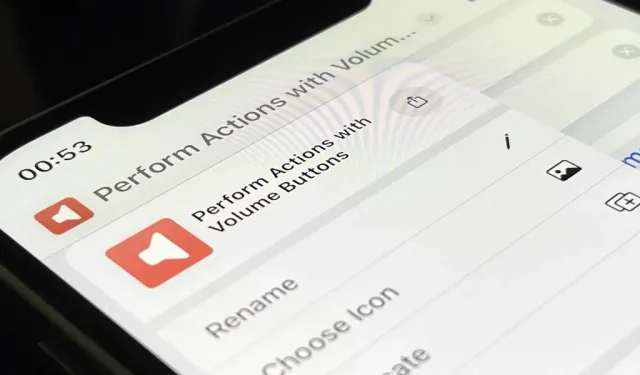
Apple ha notevolmente migliorato la sua app Shortcuts nell’ultimo aggiornamento iOS, quindi puoi fare ancora di più con le macro iPhone personalizzate.
La grande storia è “App Shortcuts”, che si occupa di tutto il lavoro di creazione di scorciatoie, dandoti accesso immediato a scorciatoie già pronte che gli sviluppatori includono nelle loro app. Ma non è sicuramente tutto ciò che troverai in iOS 16.
Mentre speravo in più trigger di automazione e azioni di scripting più complesse, gli aggiornamenti delle scorciatoie in iOS 16 sono ancora impressionanti. Ci sono più azioni per alcune delle app principali di Apple, alcune modifiche al design e alcune aggiunte importanti per mantenere le cose in ordine.
Molte delle modifiche di seguito sono in arrivo anche su iPadOS 16 per iPad e macOS 13 Ventura per Mac, che sono ancora in versione beta.
1. Esegui scorciatoie tramite Siri senza alcuna configurazione
Con la nuova API App Intents per iOS 16, gli sviluppatori possono incorporare azioni chiamate “Scorciatoie app” nelle loro app che puoi iniziare a utilizzare subito con Siri, Scorciatoie e Spotlight.
Gli sviluppatori potevano includere intent prima, ma dovevi creare tu stesso un collegamento per usarlo. Inoltre, puoi utilizzare la scorciatoia solo tramite Siri, Scorciatoie e Spotlight utilizzando il nome specifico che gli hai dato.
Ora puoi utilizzare gli intent dell’app per sviluppatori senza dover configurare nulla e sono disponibili non appena installi l’app. L’API App Intents supporta parametri e sinonimi, quindi potrebbe non essere nemmeno necessario utilizzare una frase specifica per completare un’attività utilizzando Siri o Spotlight, rendendo il processo più naturale.
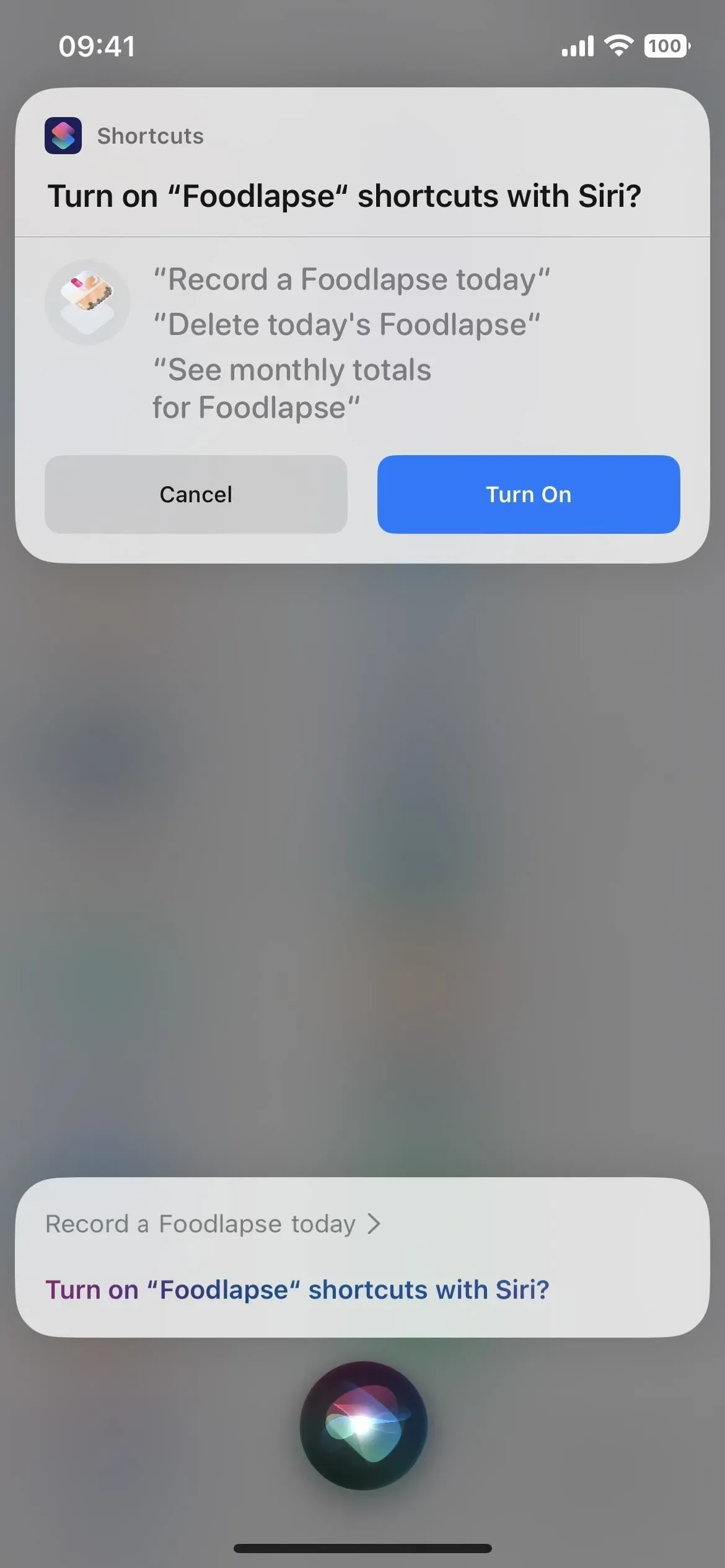
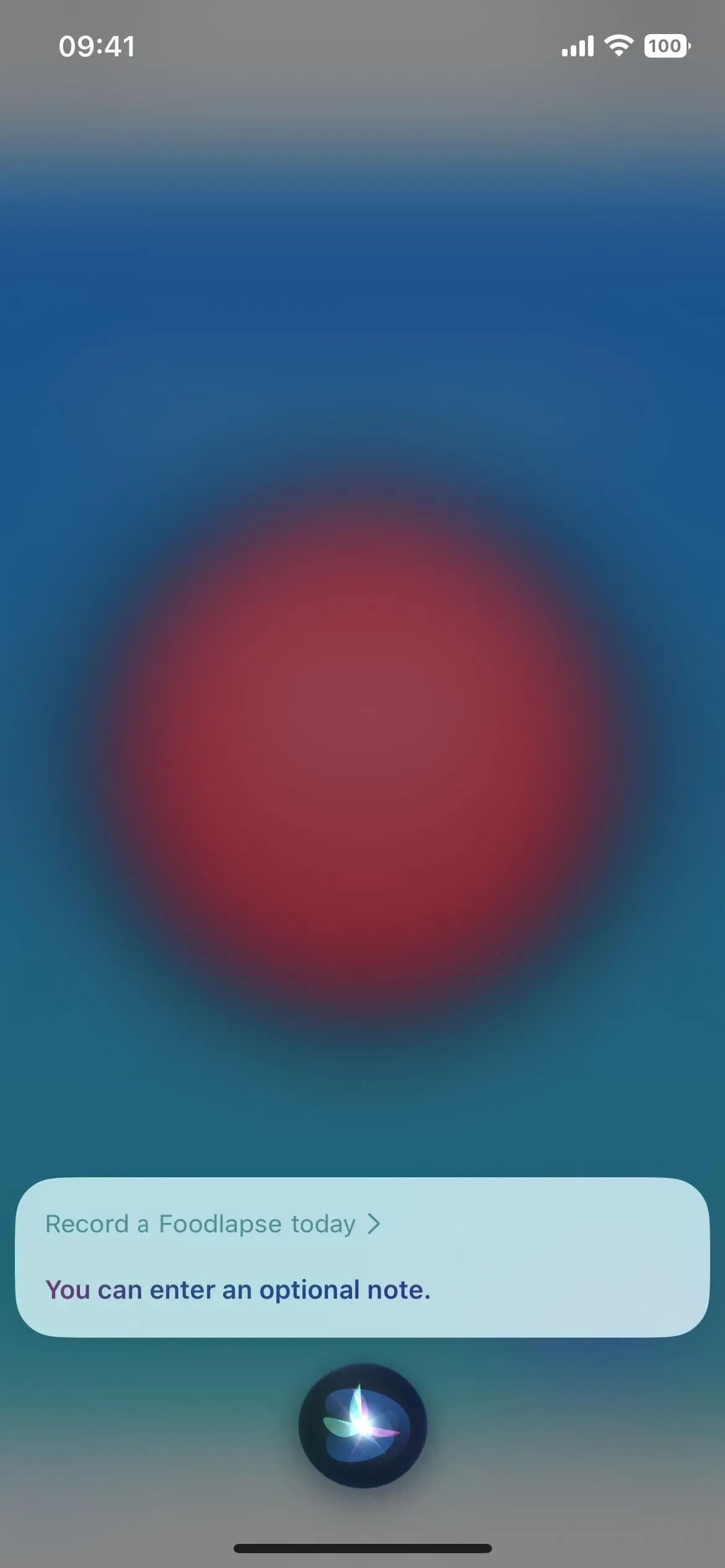
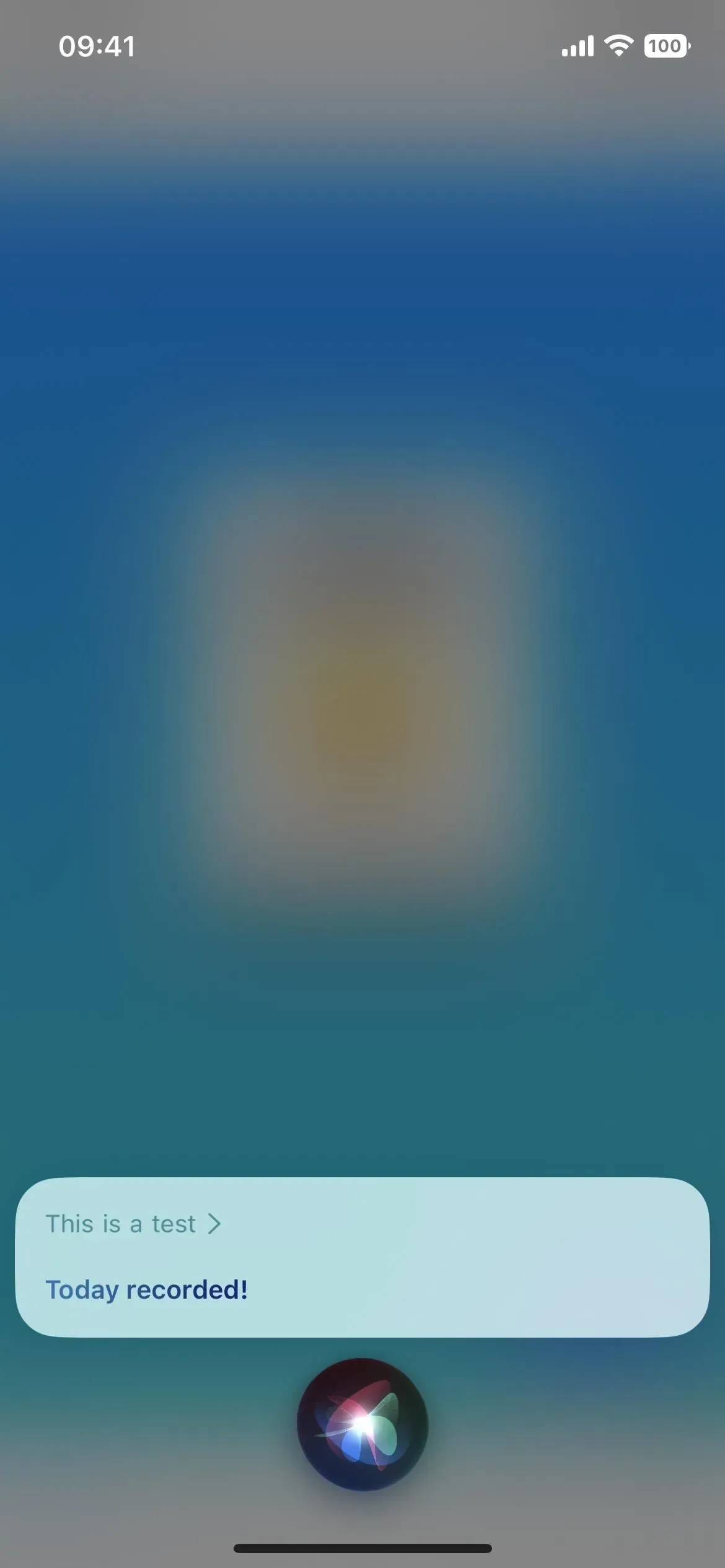
Utilizzo di Siri con App Intent per l’app Foodlapse.
Apple ha fornito un esempio più complesso quando ha introdotto per la prima volta l’API App Intents, mostrando cosa succede quando si desidera modificare un ordine di pranzo da asporto tramite una specifica app di cibo. In questo scenario, chiederai a Siri di “Riordinare la consegna a [Nome app]”, a quel punto Siri presenterà un riepilogo dell’ordine per ottenere la tua approvazione finale.
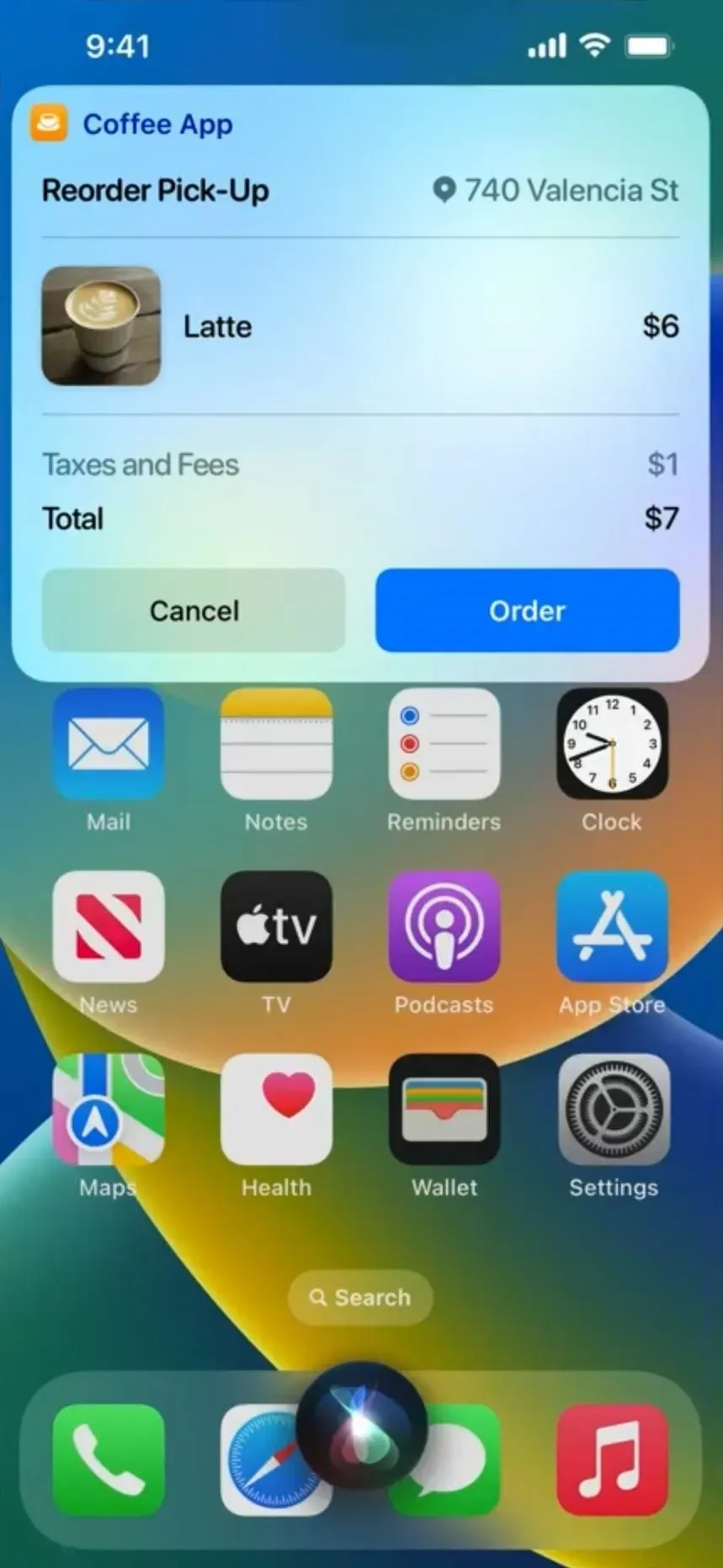
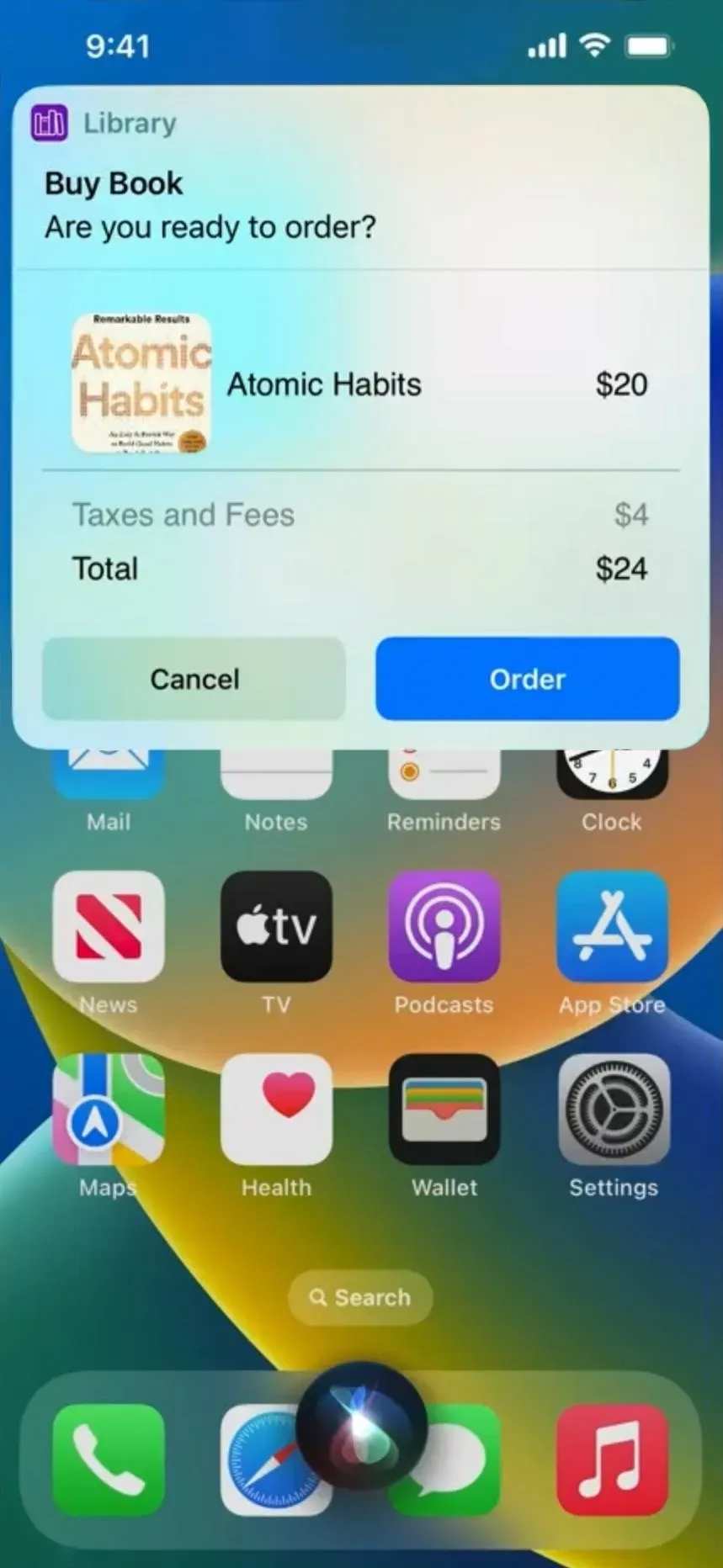
2. Usa Spotlight per avviare i collegamenti alle app
Come accennato in precedenza, puoi aprire la ricerca Spotlight per trovare e avviare qualsiasi scorciatoia che hai creato sul tuo iPhone per nome, ma ora è ancora più semplice. Quando cerchi un’app in Spotlight o quando suggerisci un’app, potrebbe essere visualizzato un collegamento all’app disponibile automaticamente. Ad esempio, puoi avviare un timer o aggiungere un evento del calendario senza nemmeno aprire le app corrispondenti.
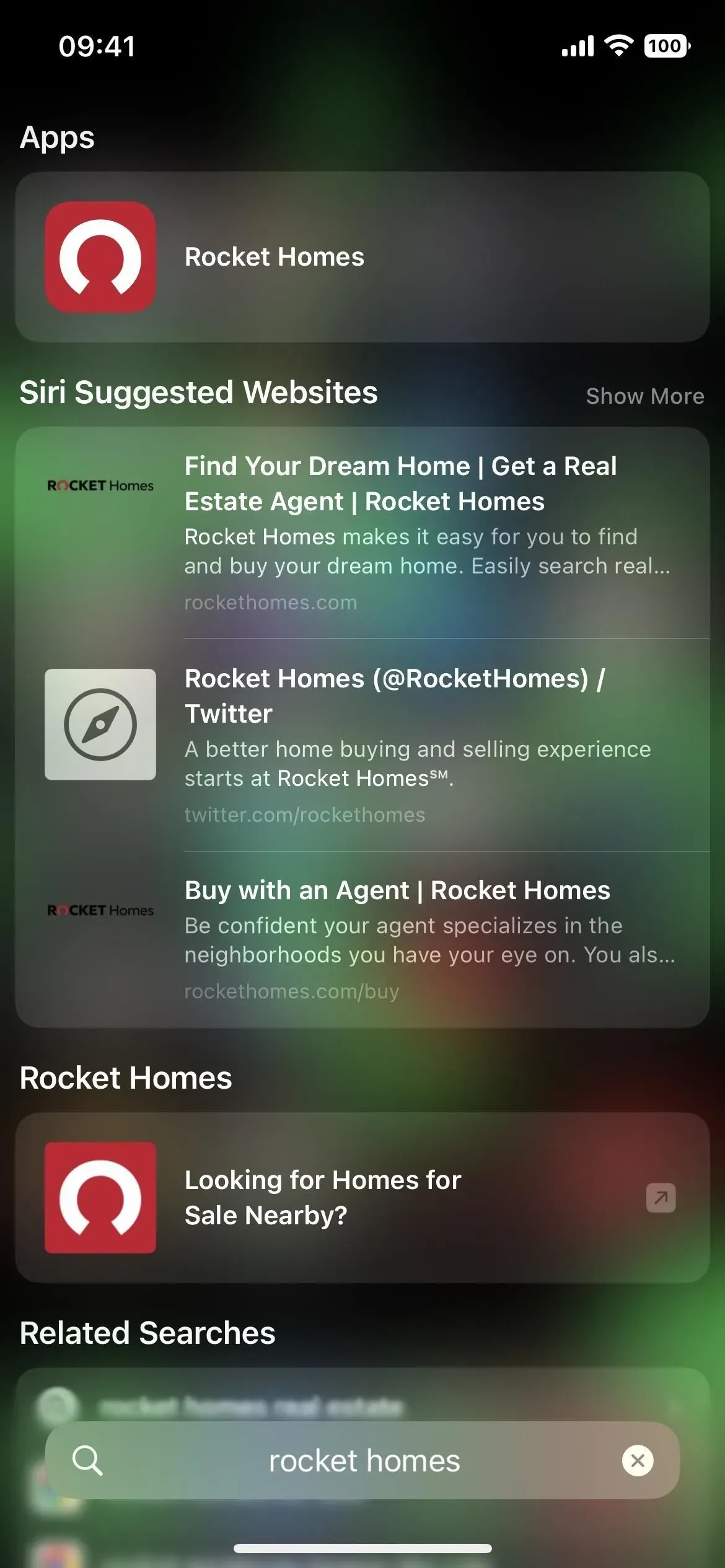
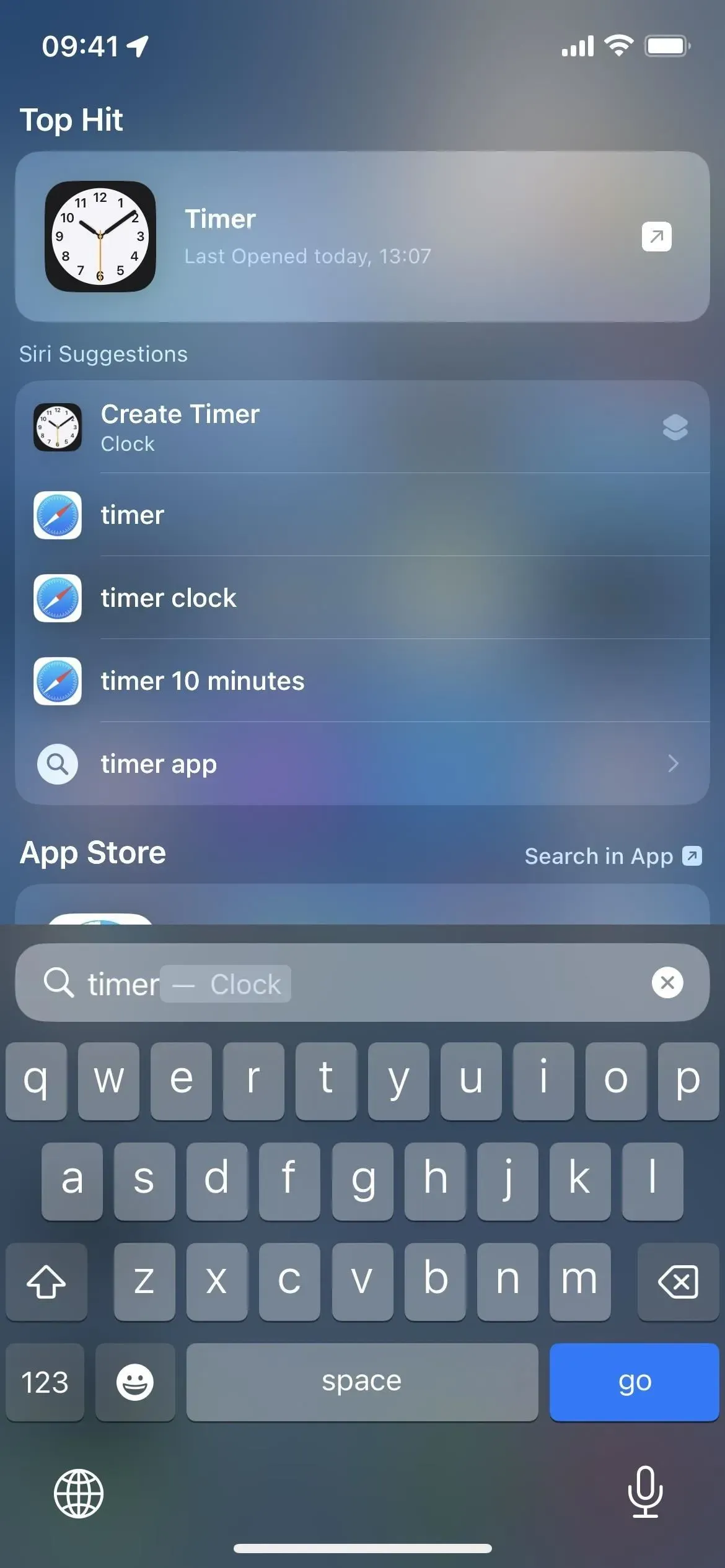
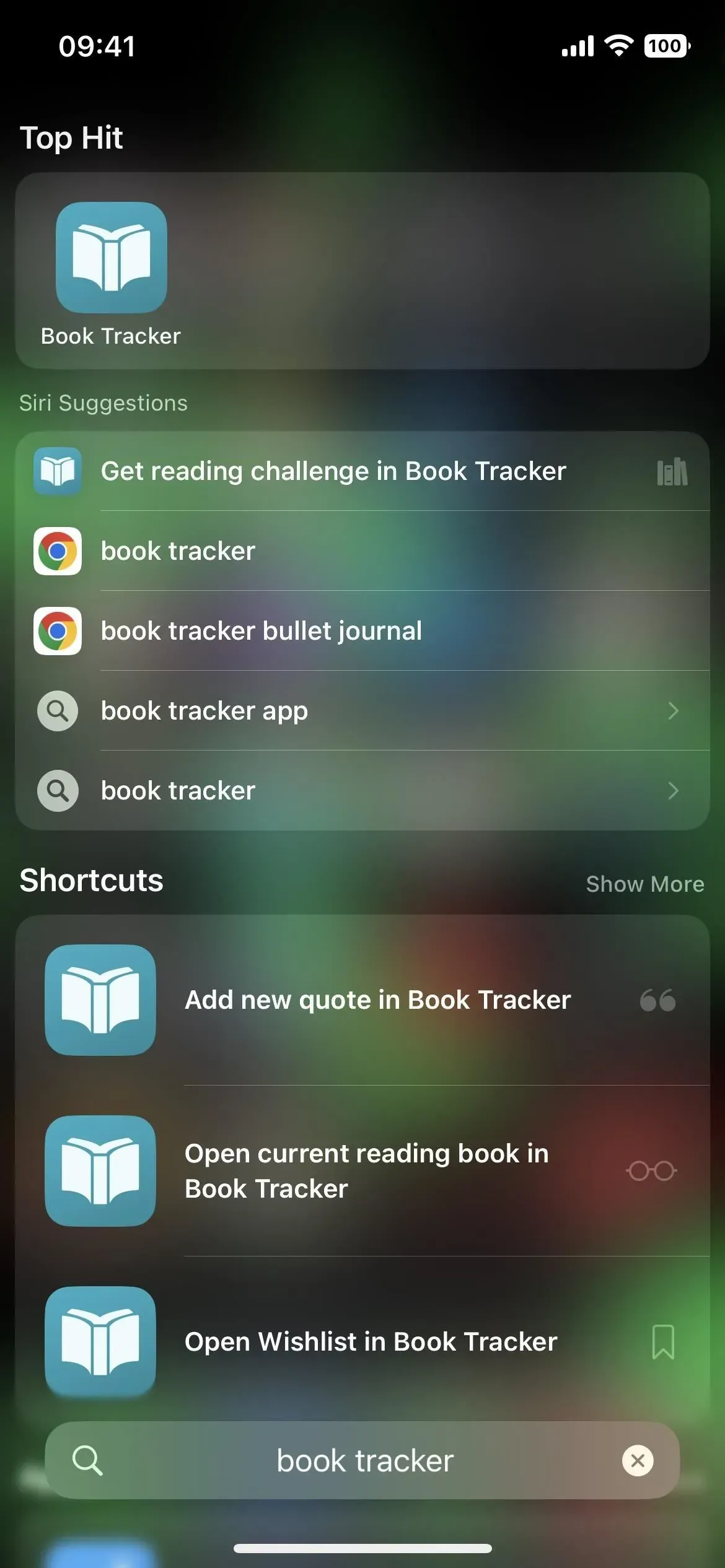
3. “Le mie scorciatoie” ora è solo “Scorciatoie”.
Modifica minore: l’app Scorciatoie in iOS 16 cambia il nome della scheda Le mie scorciatoie nella barra di navigazione inferiore in Scorciatoie e il glifo è la stessa immagine sull’icona dell’app Scorciatoie che era il glifo della scheda Galleria. (La modifica del nome si applica anche a iPadOS 16 nella barra laterale.)
Apple ha effettuato la sostituzione perché aggiunge automaticamente nuove scorciatoie all’app Scorciatoie. Non li crei, quindi tecnicamente non possono essere chiamati scorciatoie, ma c’è una nuova cartella Le mie scorciatoie nella vista Scorciatoie.
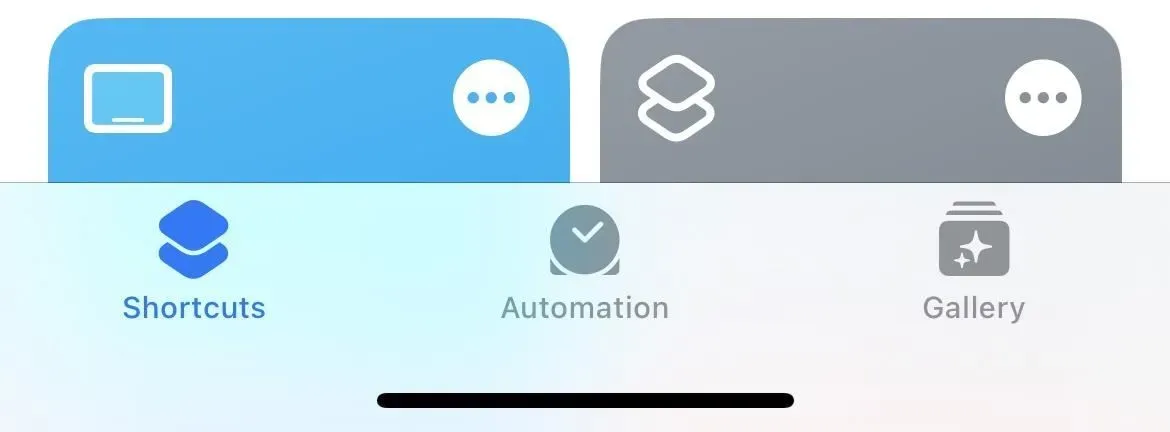
4. Visualizza tutte le scorciatoie delle app disponibili
Per vedere quali scorciatoie app sono disponibili sul tuo iPhone, apri la nuova vista Scorciatoie per vedere la nuova sezione Scorciatoie app. Tocca il nome di un’app nell’elenco per vedere tutte le sue app pronte all’uso, quindi tocca un’azione per avviare il collegamento.
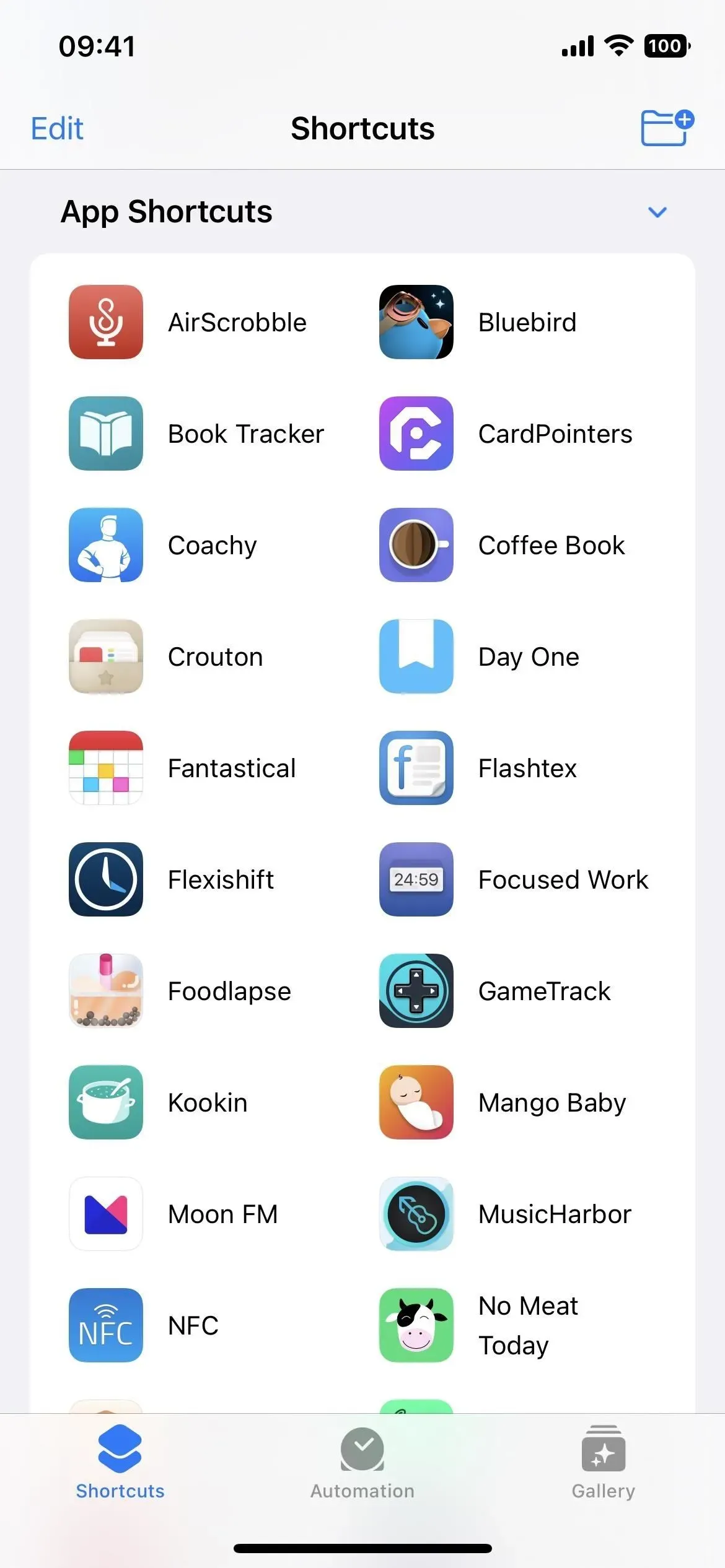
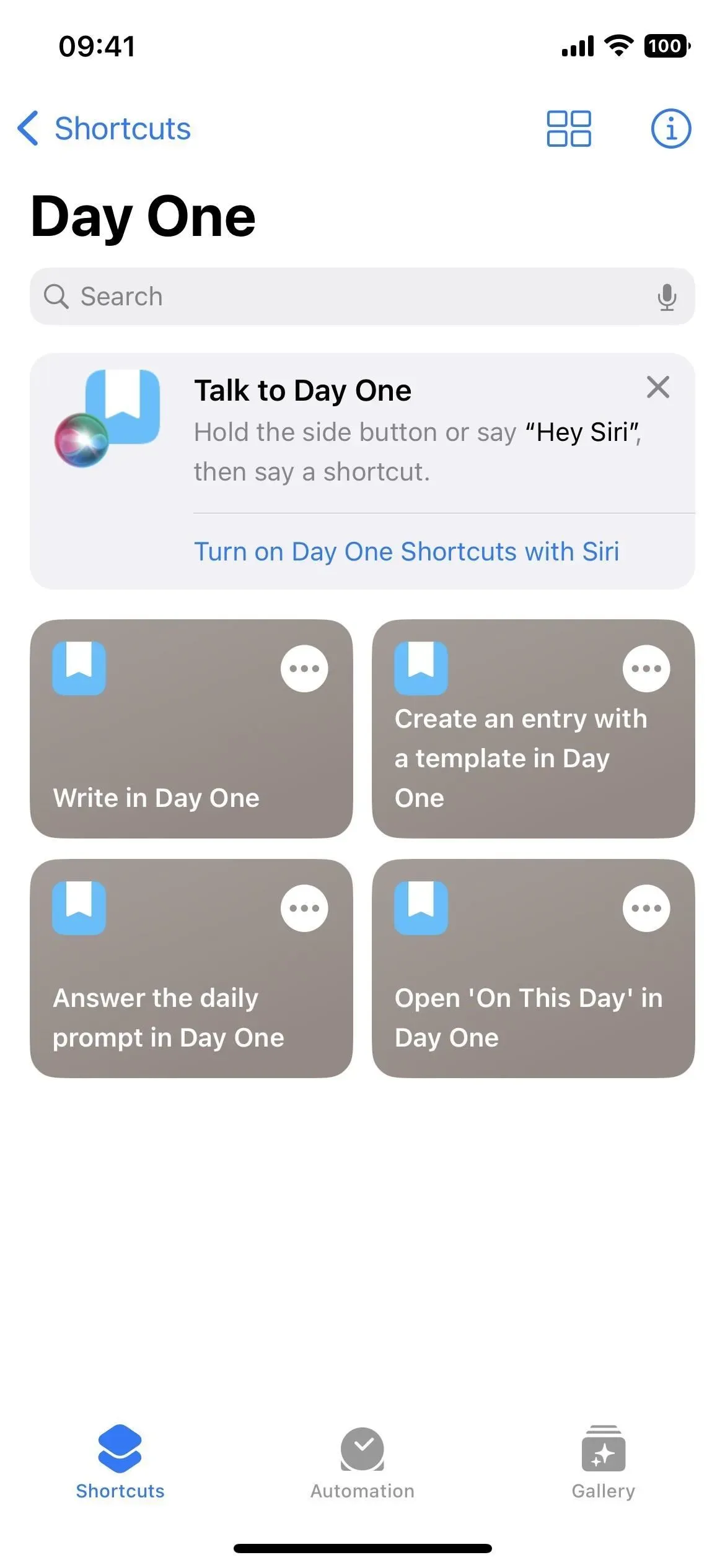
5. Crea rapidamente un collegamento all’app
Nella sezione Scorciatoie applicazione di Scorciatoie, invece di toccare per avviare un’attività, puoi tenerla premuta o toccare i puntini di sospensione (•••) e selezionare Usa in nuova scorciatoia per avviare una nuova scorciatoia personalizzata con l’obiettivo di essere la prima attività. Puoi quindi iniziare ad aggiungere e personalizzare le azioni per fare ciò che desideri.
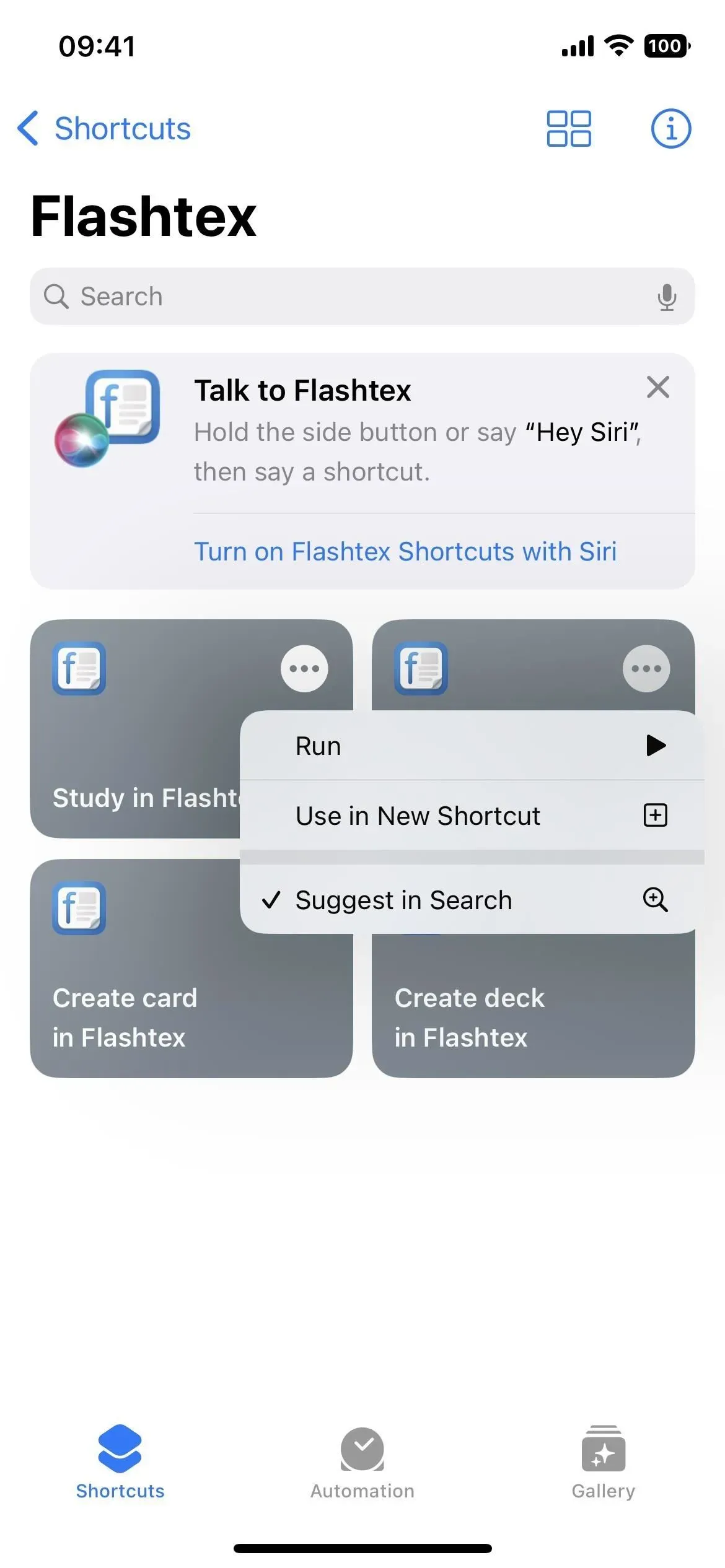
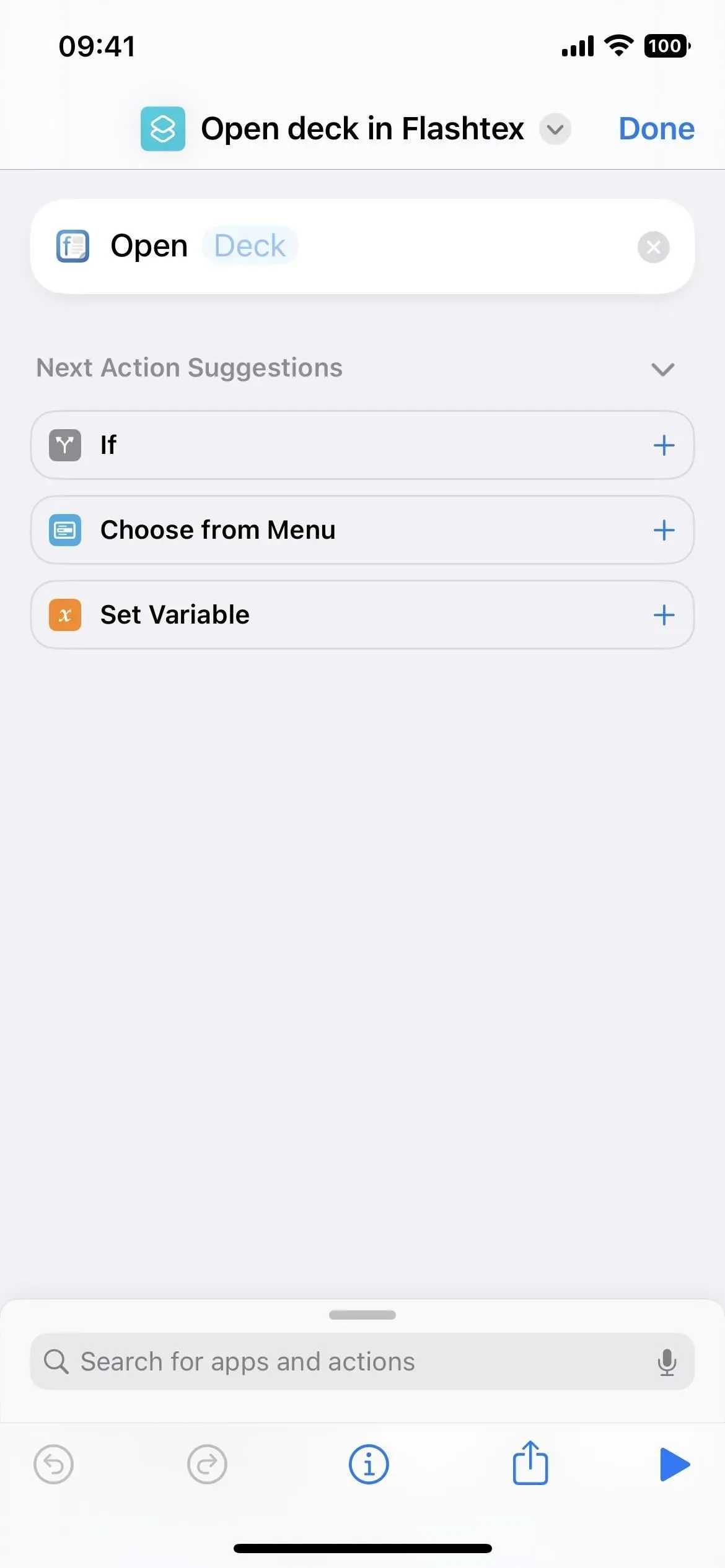
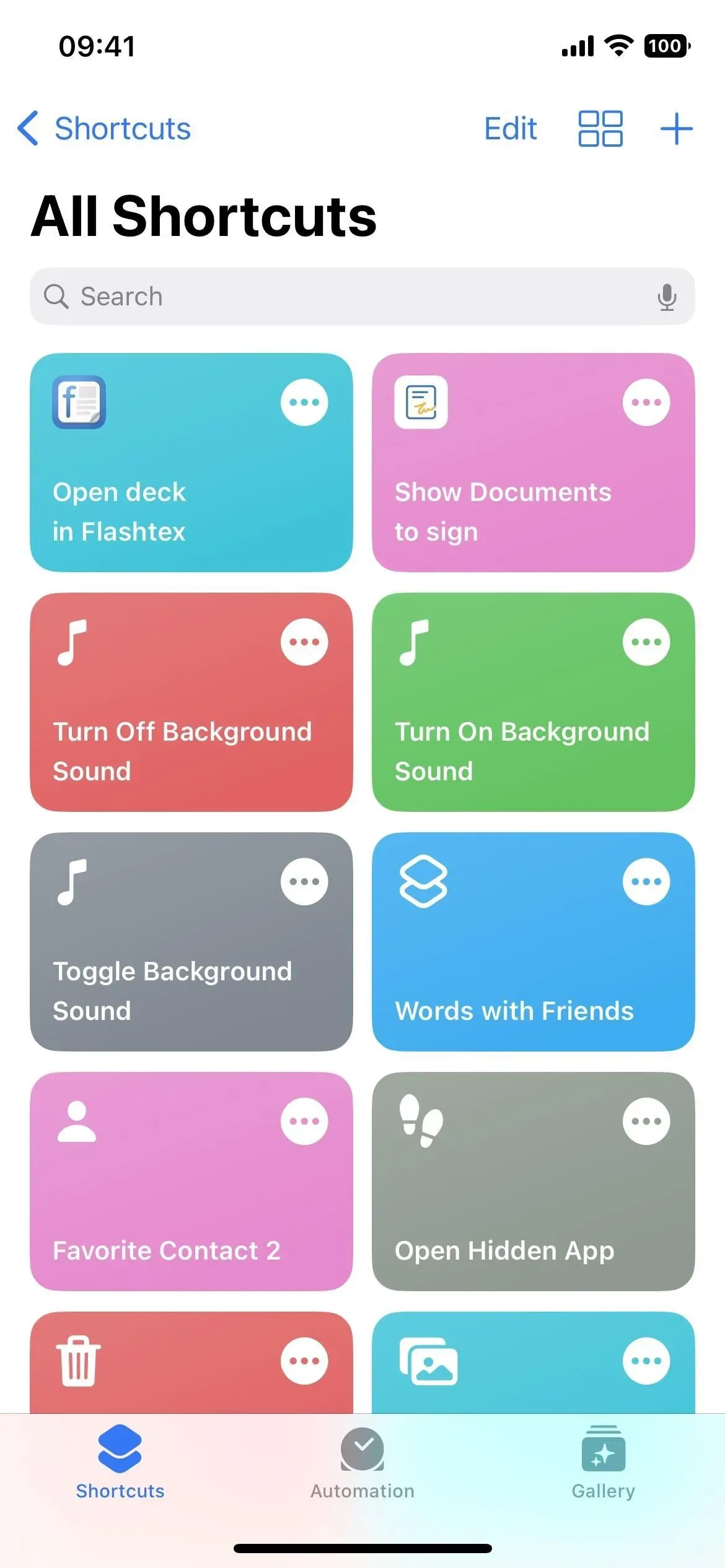
6. Non lasciare che le scorciatoie delle app funzionino con Spotlight
Puoi anche impedire che il collegamento di un’app venga visualizzato nelle ricerche Spotlight con i relativi collegamenti a pressione prolungata o il menu con i puntini di sospensione (•••). In alternativa, puoi anche disattivare “Spotlight” utilizzando il pulsante informazioni (i) nella pagina delle scorciatoie dell’app. Per impostazione predefinita, Spotlight è sempre attivo per ogni scorciatoia dell’app.
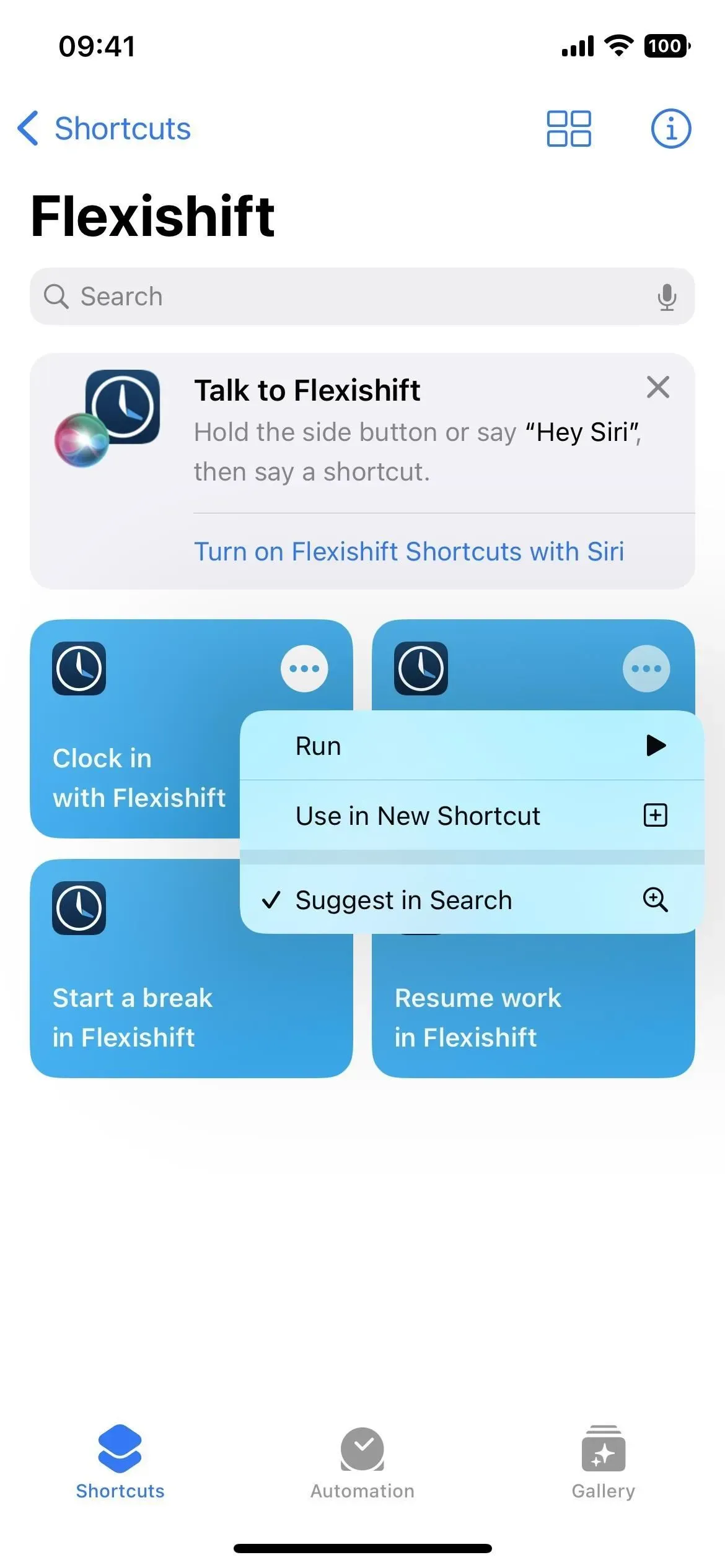
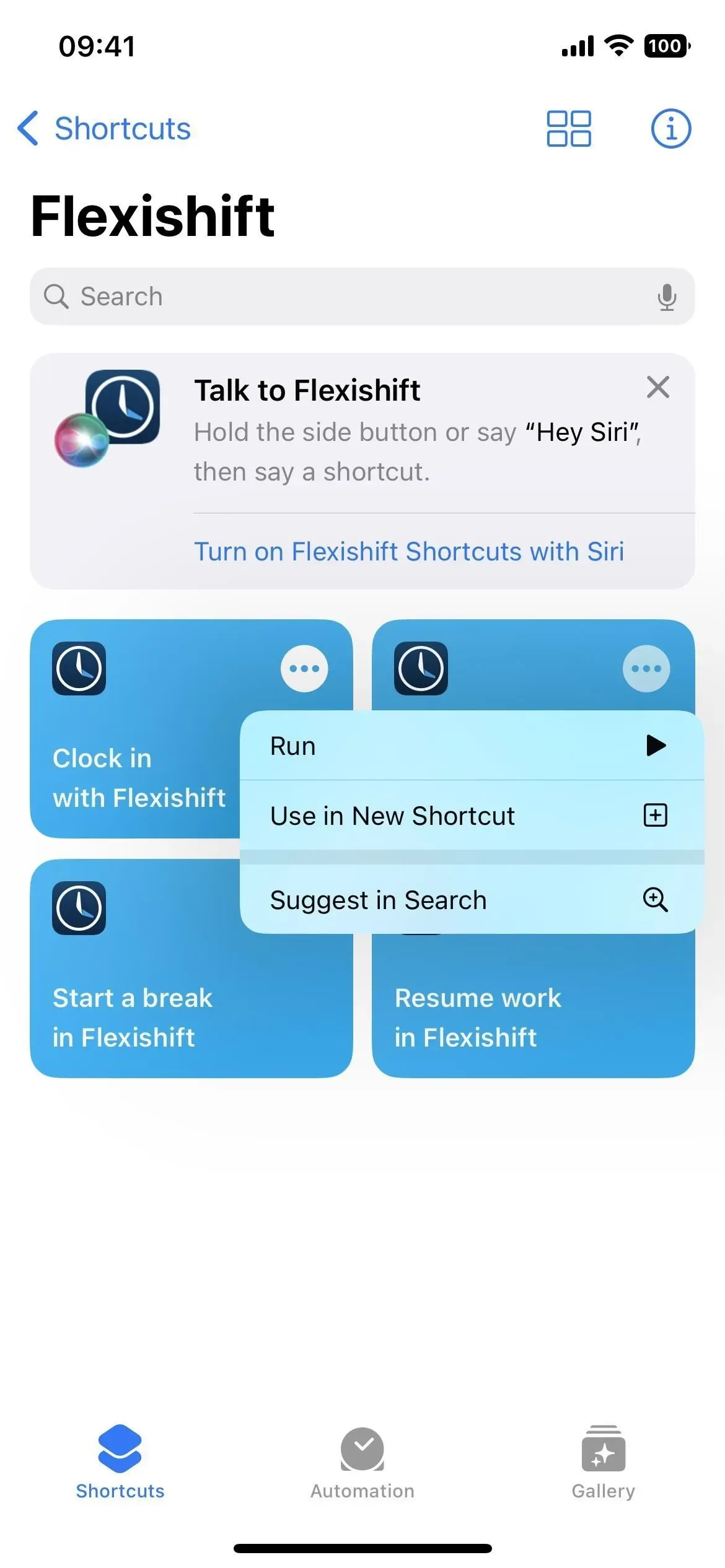
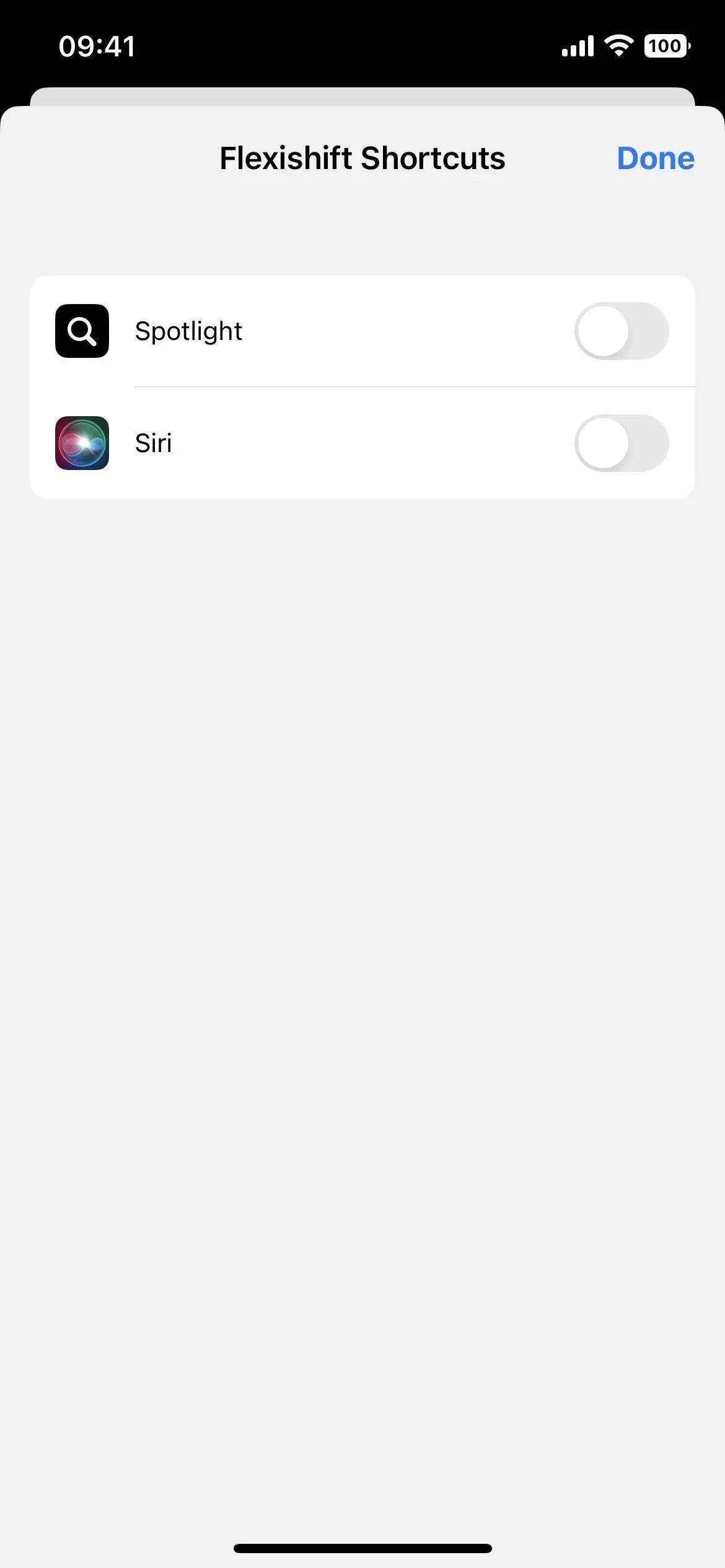
7. Fai funzionare le scorciatoie delle app con Siri
Sebbene le scorciatoie delle app vengano visualizzate automaticamente nelle ricerche Spotlight, sono disabilitate per Siri. Per abilitarli, puoi semplicemente dire un comando a Siri. La prima volta che avvii un collegamento alle app con Siri, l’Assistente ti chiederà se desideri abilitare i collegamenti alle app. In alternativa, puoi anche abilitare “Siri” utilizzando il pulsante informazioni (i) nella pagina delle scorciatoie dell’app.
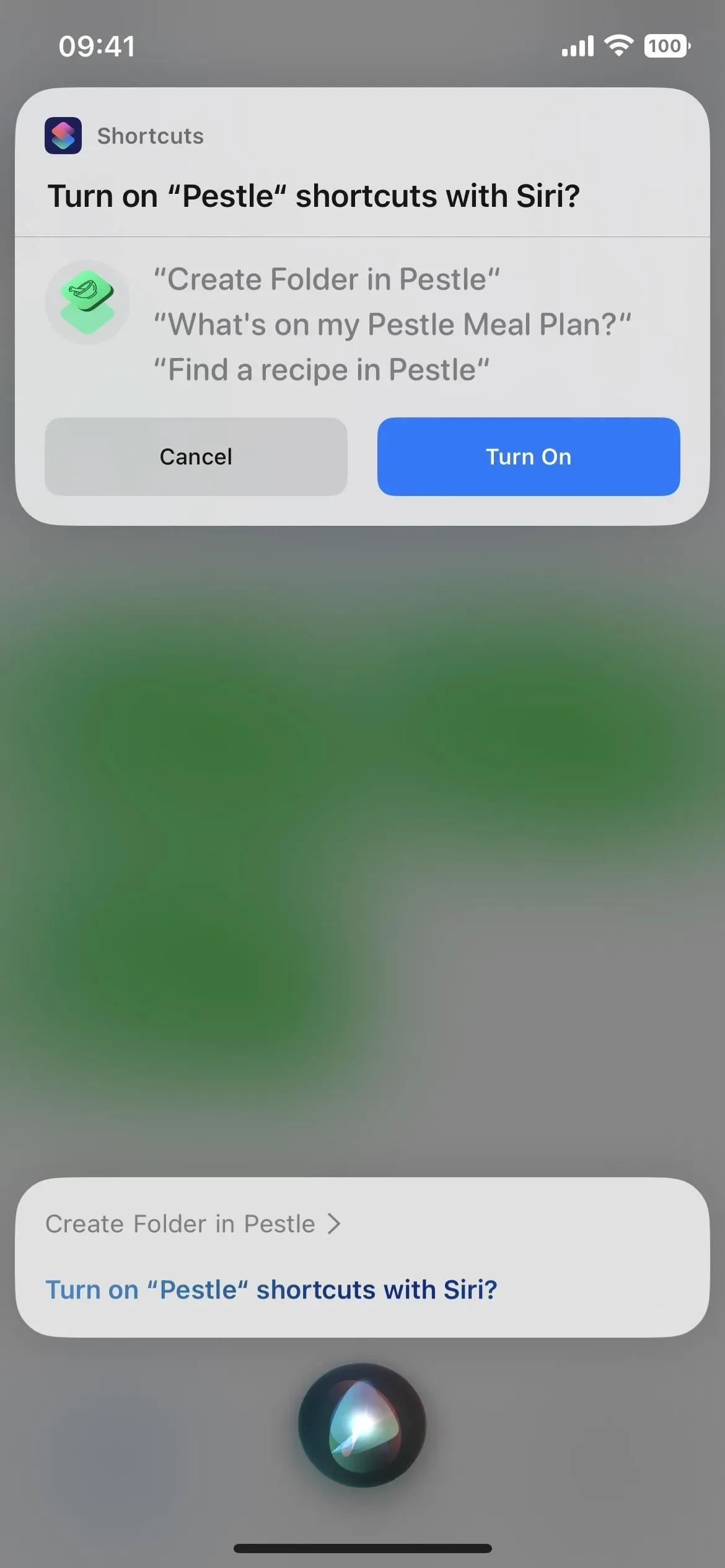
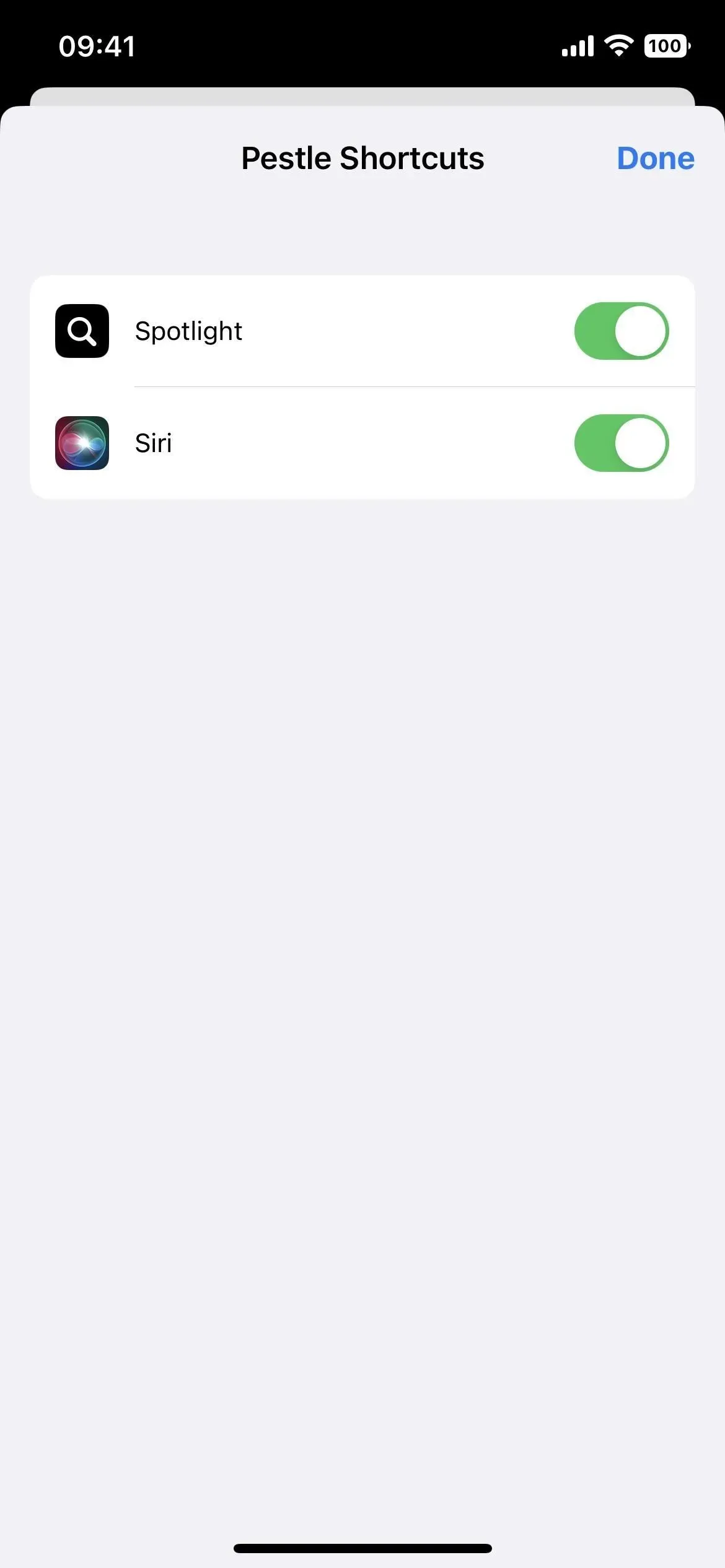
8. Passare dalla griglia all’elenco
Non mi è mai piaciuta la visualizzazione a griglia nelle etichette perché era impossibile trovare qualcosa. La barra di ricerca aiuta sicuramente, ma ora c’è un’altra opzione: la visualizzazione elenco. Tocca la nuova icona della griglia e seleziona Elenco per aprirlo.
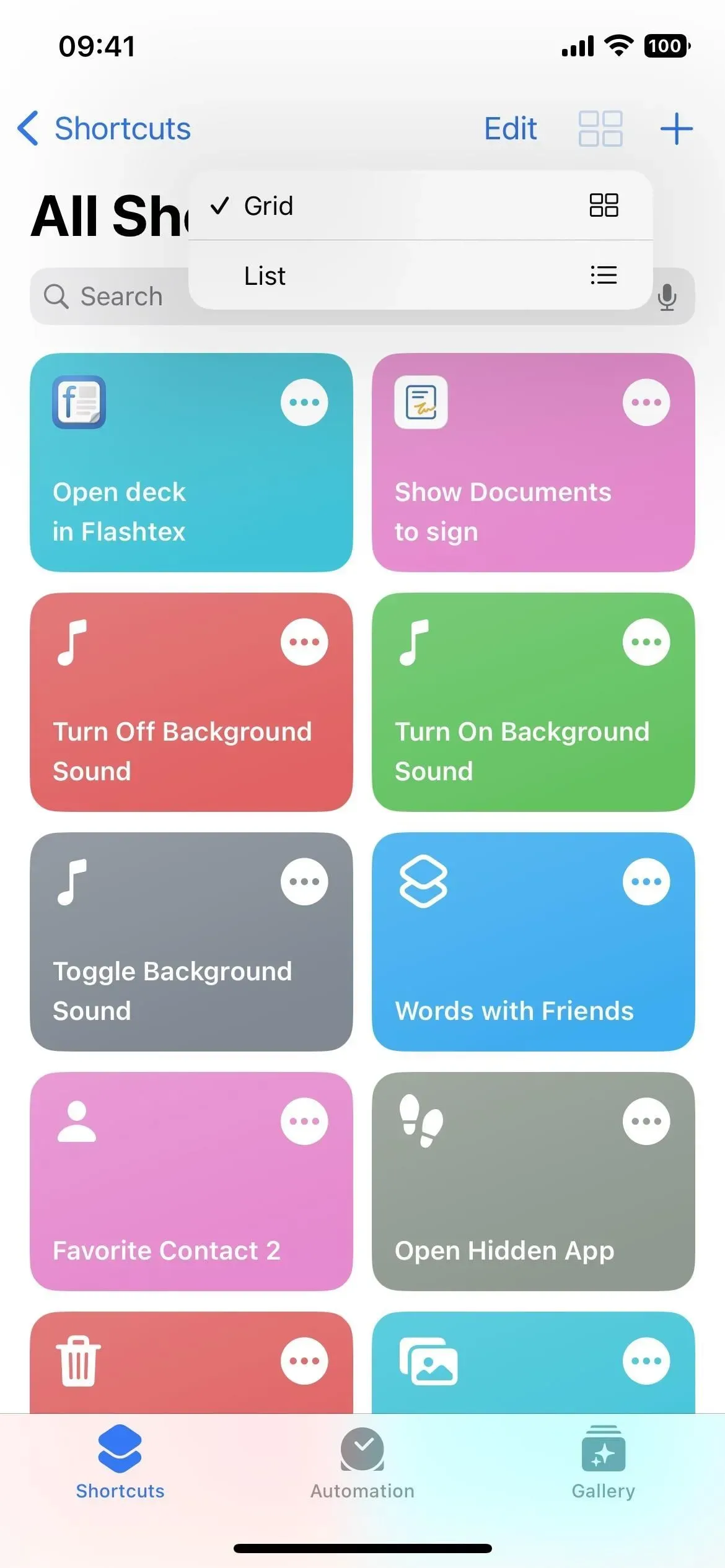
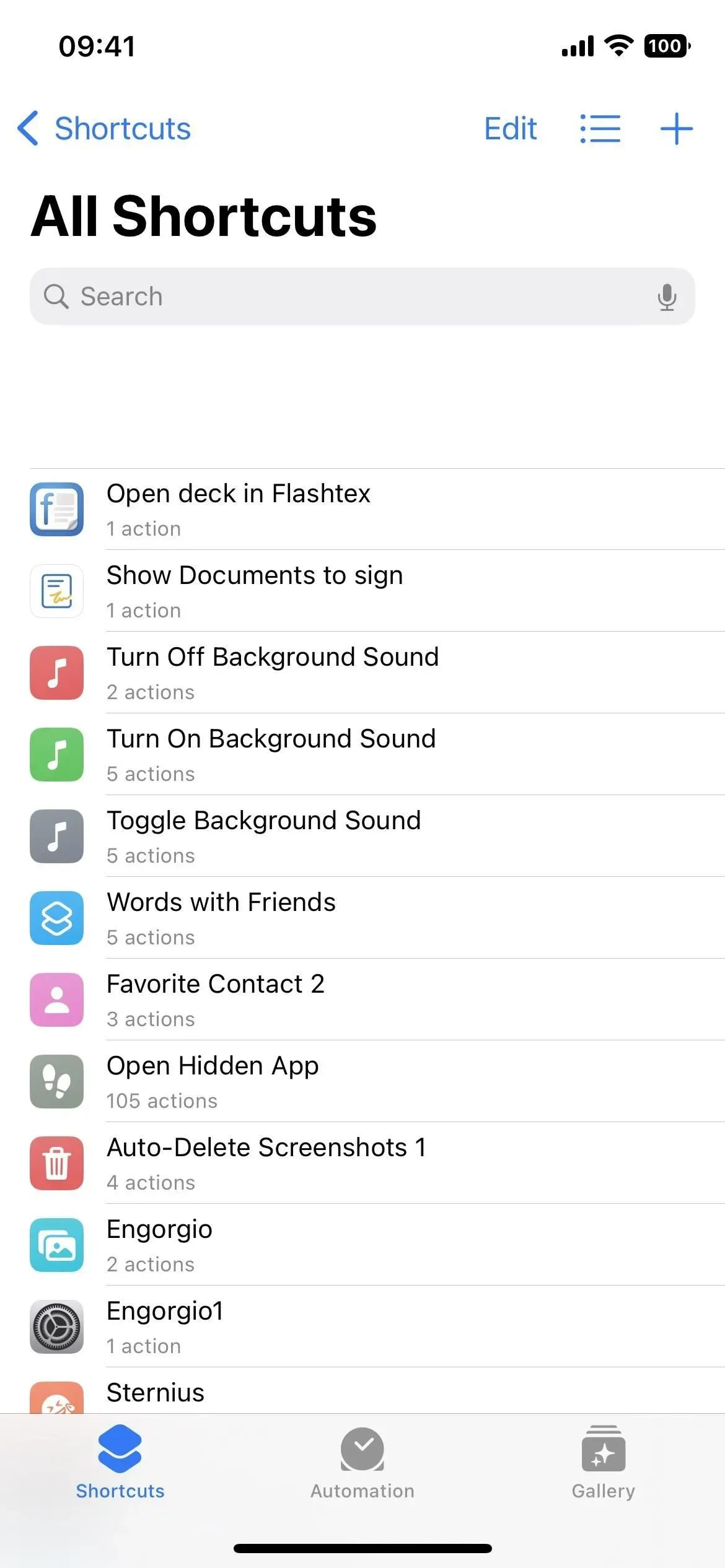
9. Riordina gli elenchi per nome, numero di azioni o ultima modifica
La visualizzazione elenco è un buon inizio, ma va ancora più in profondità. Tocca l’icona dell’elenco e invece di tornare semplicemente alla griglia, puoi ordinare l’elenco per Nome, Conteggio attività o Ultima modifica.
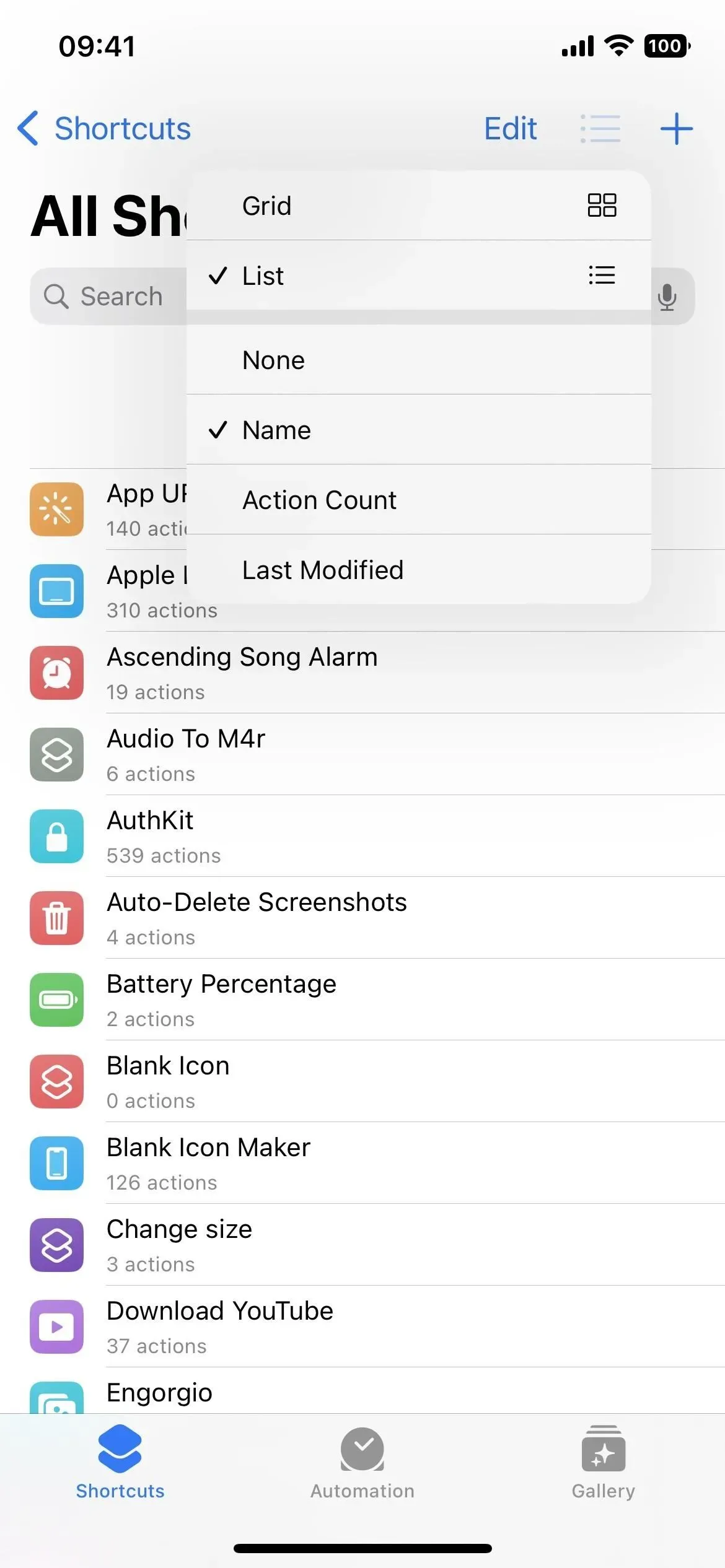

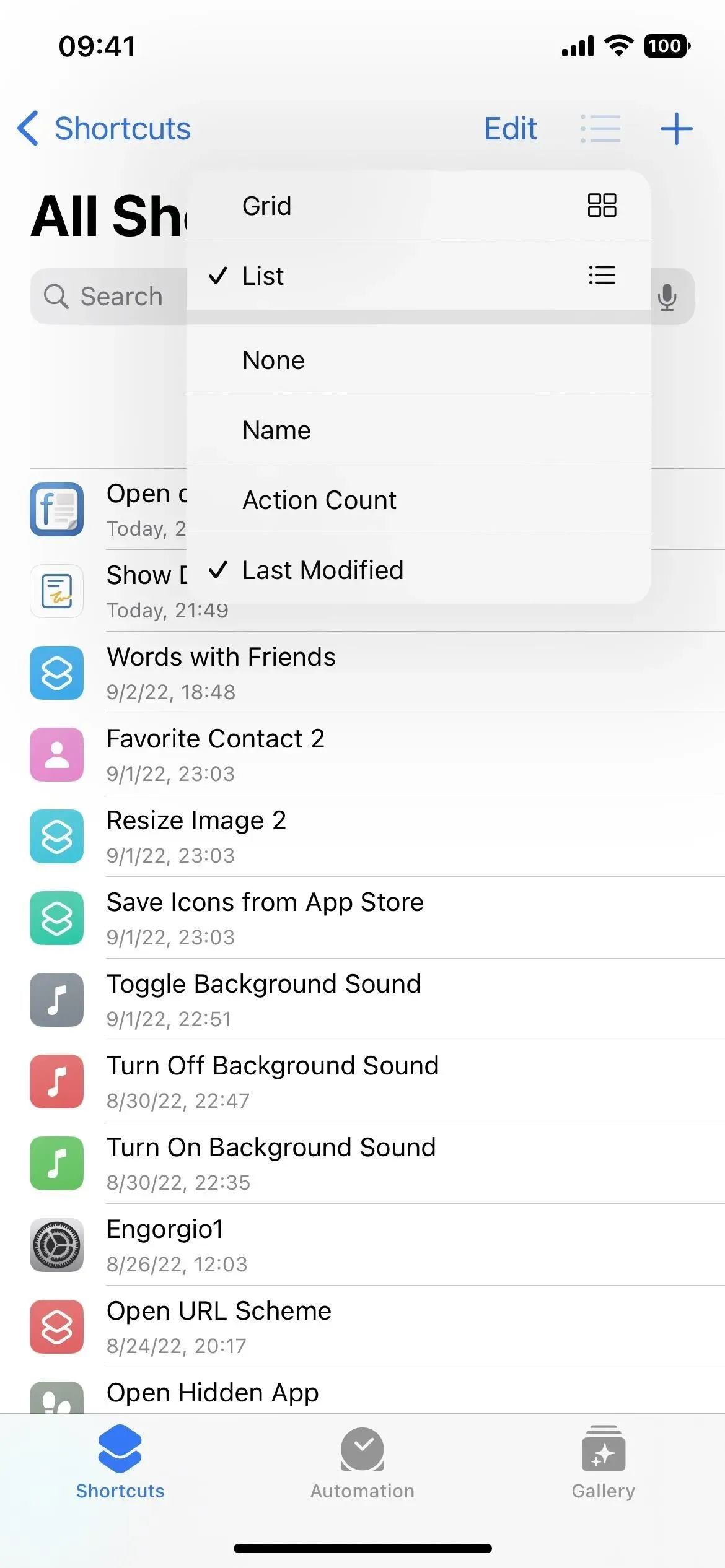
10. Avvia Scorciatoie da Azioni rapide
Nella visualizzazione griglia, puoi toccare la scheda di scelta rapida per avviarla o i puntini di sospensione (•••) per aprire l’editor. Ma nella visualizzazione elenco, facendo clic sul collegamento si apre l’editor. Per avviare il collegamento, devi tenerlo premuto e selezionare “Esegui” dalle azioni rapide.
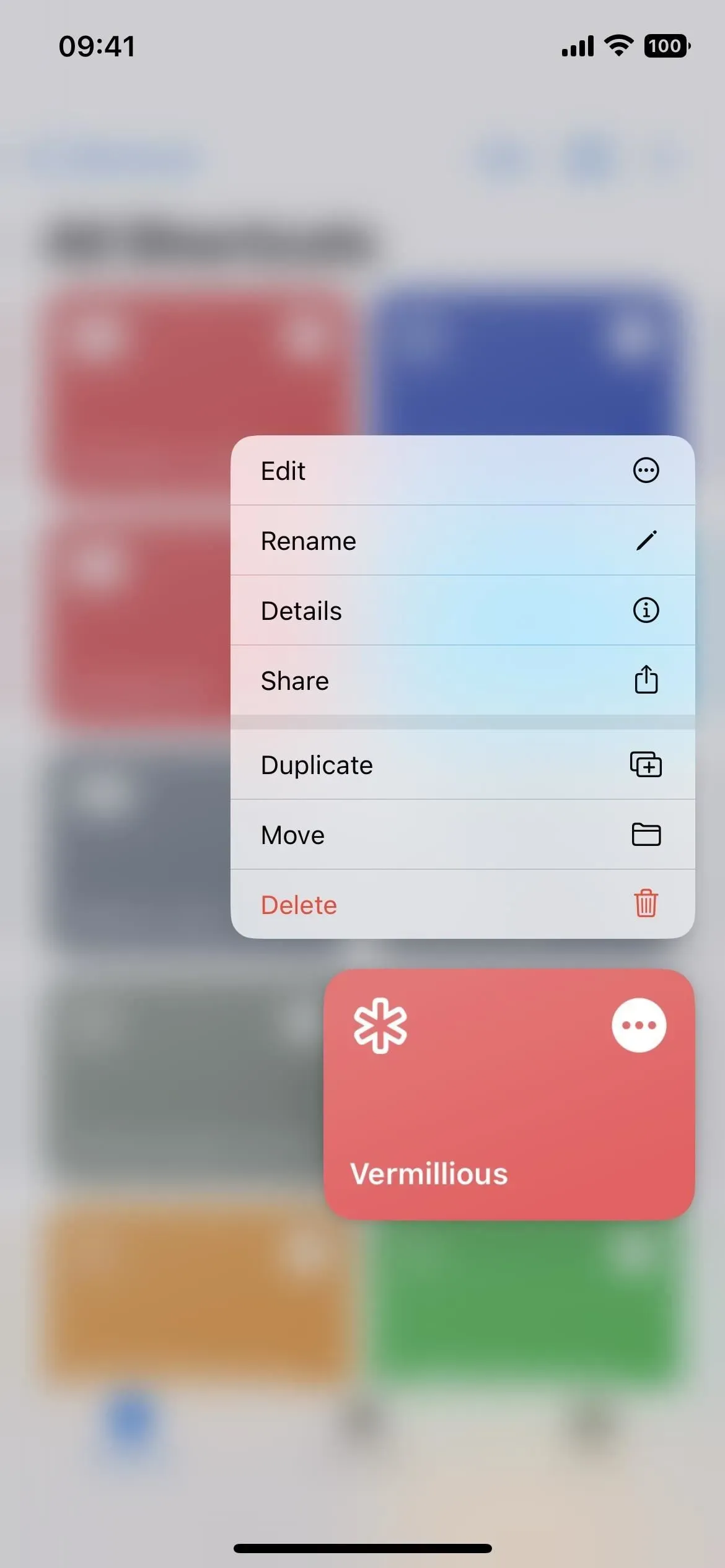
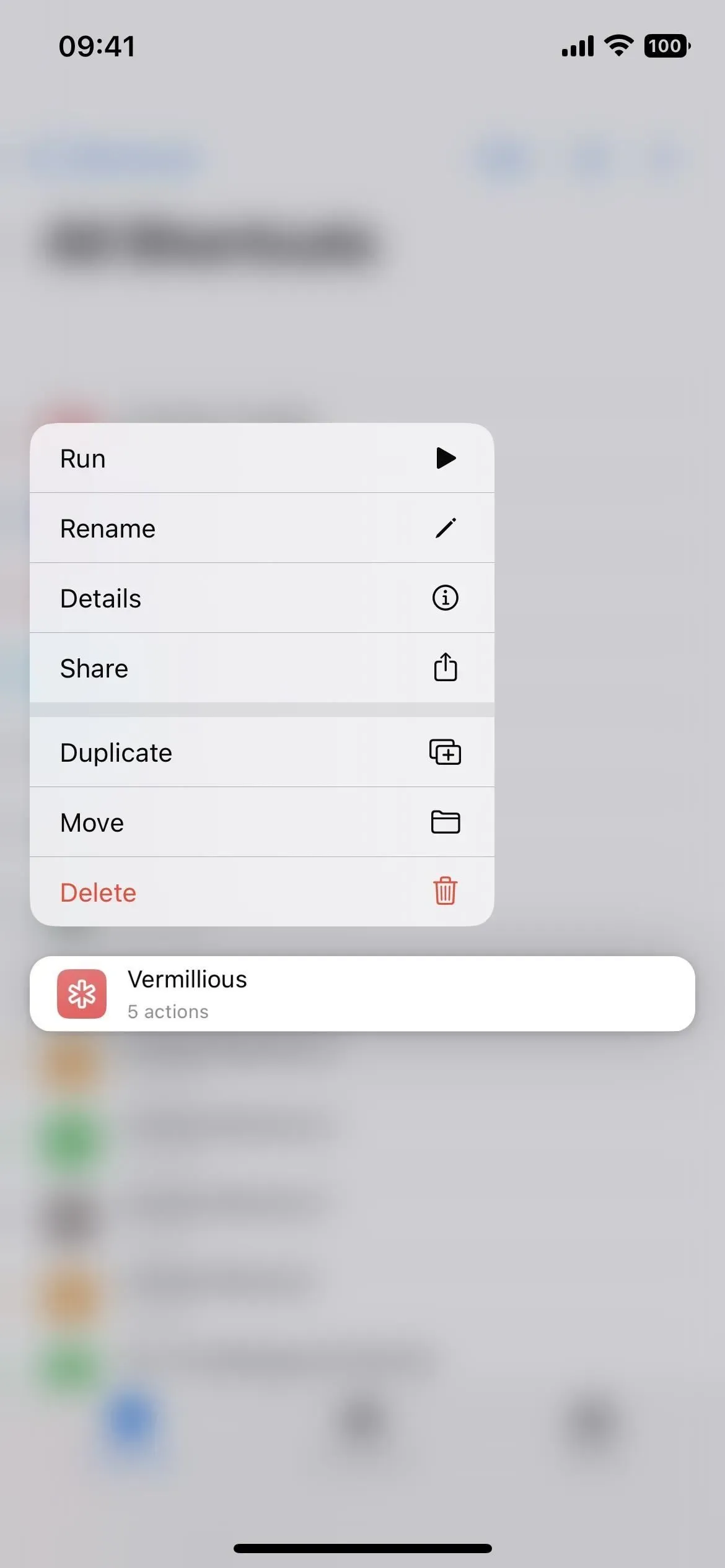
11. Azioni per app raggruppate per categoria ora
Come la sezione Script, la maggior parte delle altre app ha categorie per aiutare a organizzare le cose. Ad esempio, la calcolatrice divide le sue operazioni in matematica e numeri. Contatti utilizza Contatti e Telefono. Il calendario utilizza i membri del calendario e gli eventi. E l’app Musica utilizza Musica, Riproduci nelle vicinanze e Playlist. E questi sono solo alcuni che ora hanno categorie.
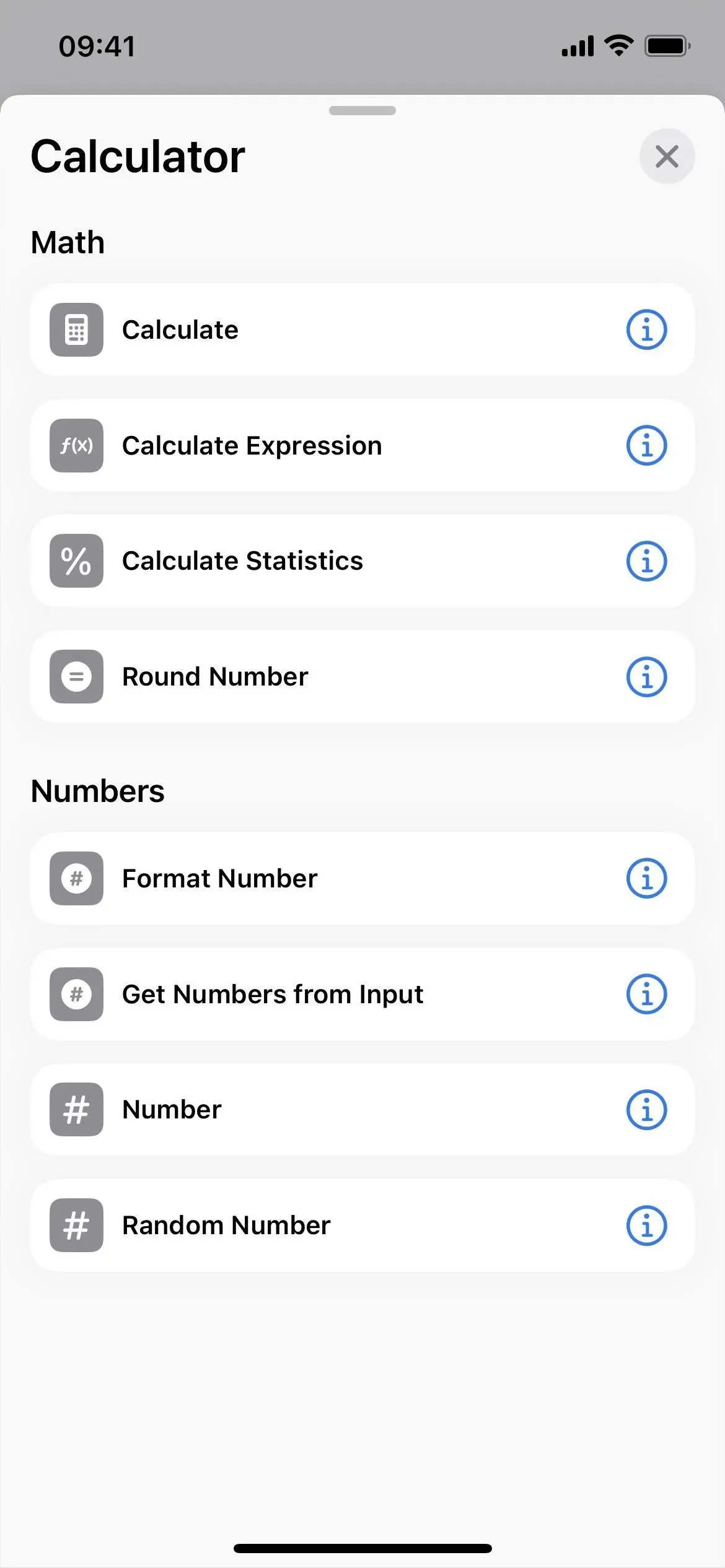
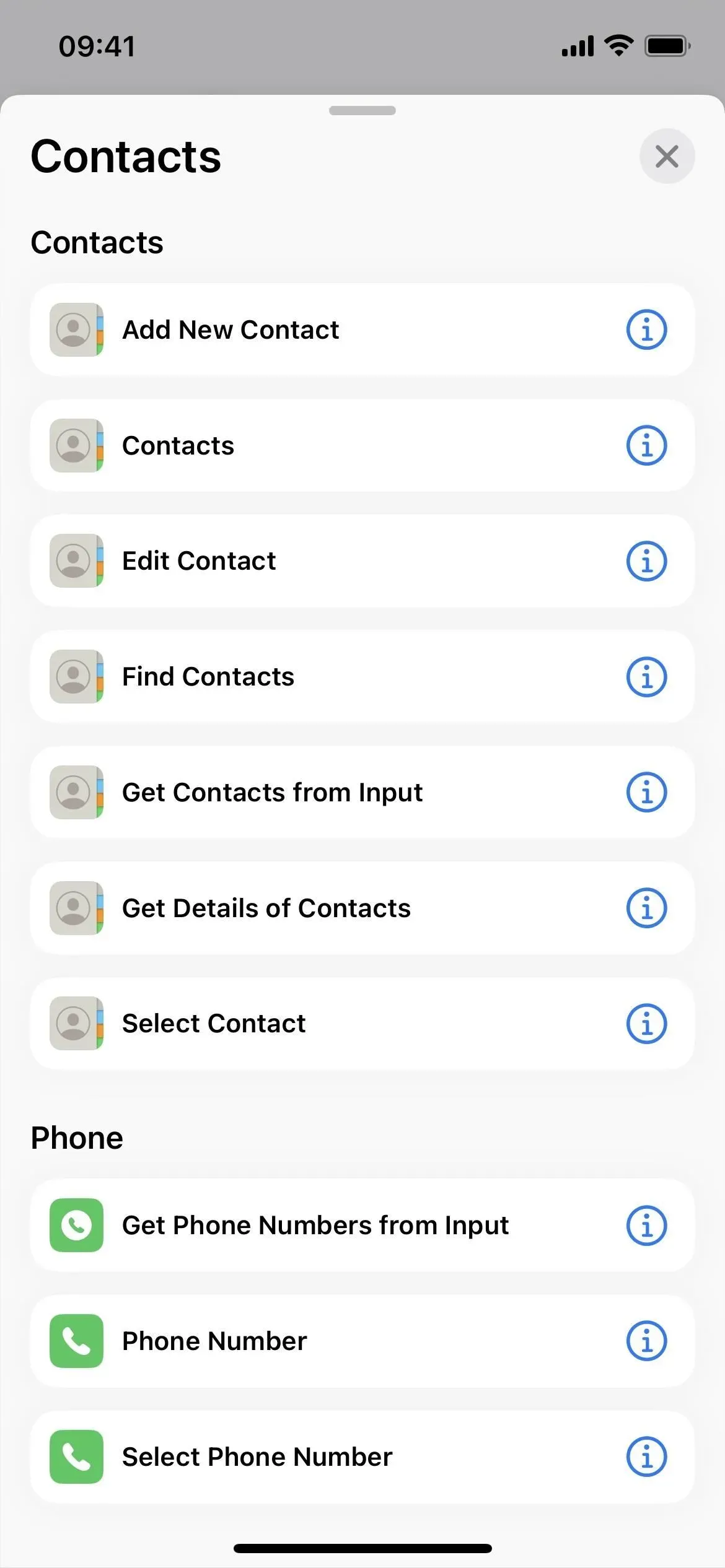
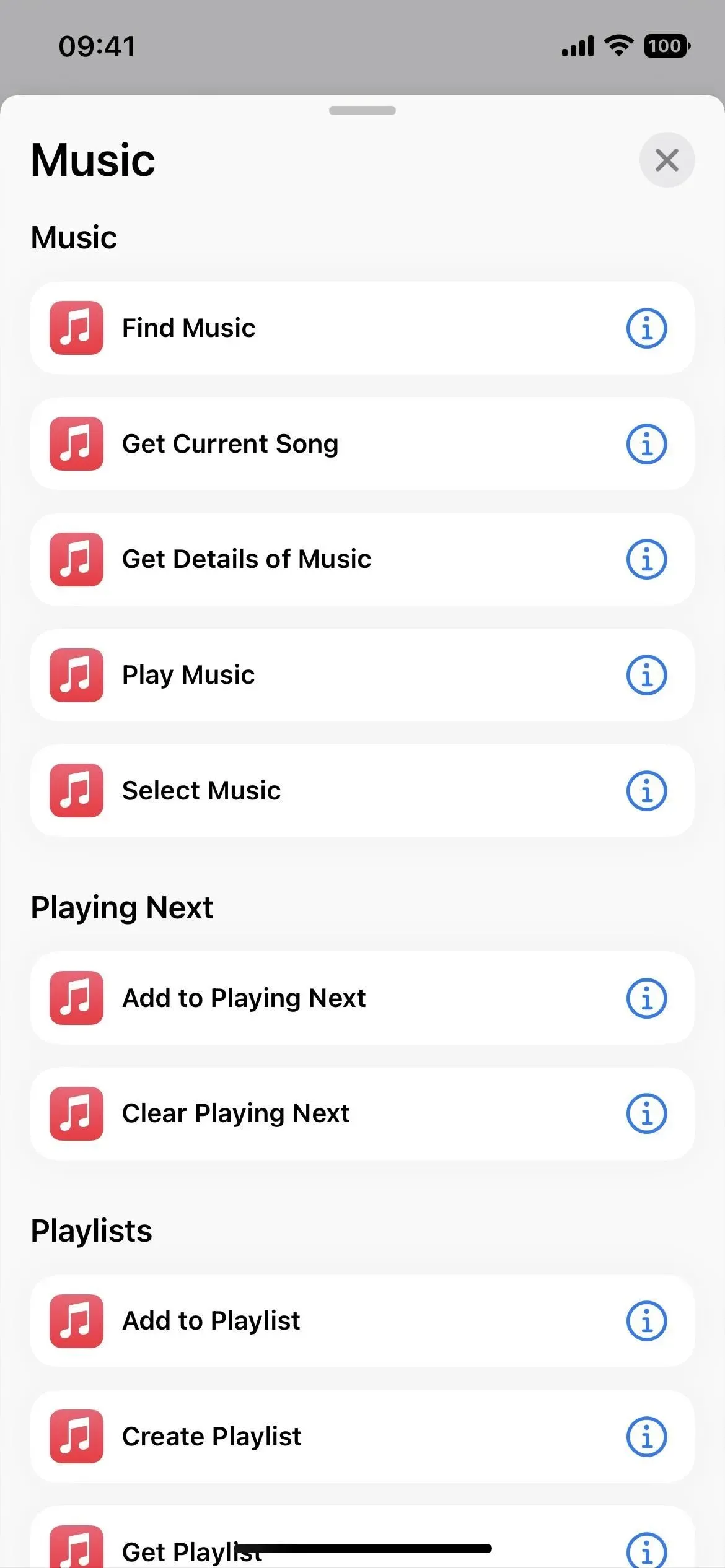
12. La barra del titolo di ciascuna etichetta è più piccola nell’editor
La barra del titolo in ogni editor di etichette ora è molto più piccola e centrata in alto. Puoi ancora fare clic sull’icona per cambiarla, ma non puoi fare clic sul nome per cambiarlo subito. Invece, fai clic sulla freccia del menu a discesa e seleziona Rinomina. È una spinta in più per fare ciò di cui hai praticamente bisogno, quindi è un peccato.
Ma ci sono anche altre opzioni nel menu a discesa, come “Scegli icona” se non vuoi fare clic sull’icona stessa; “Condividi”, “Duplica” e “Sposta”, che sono azioni rapide quando si preme a lungo un collegamento nella visualizzazione griglia o elenco; “Aggiungi alla schermata iniziale” ed Esporta file.
L’opzione di esportazione ti consente di condividere il collegamento come file che può essere utilizzato da chiunque o solo da persone che ti conoscono. In precedenza, potevi farlo solo selezionando “Condividi” dalle azioni rapide del collegamento, facendo clic su “Opzioni” e utilizzando “File”.
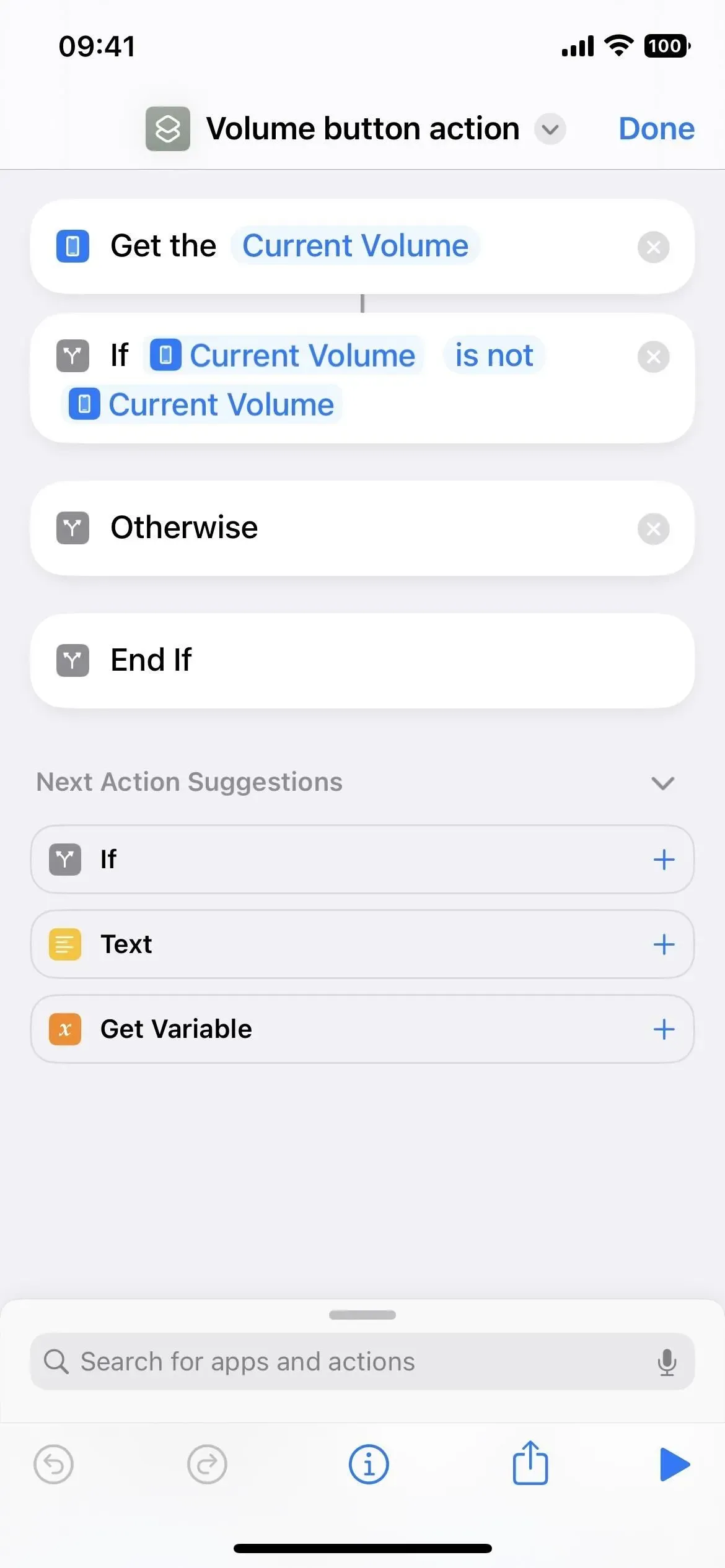
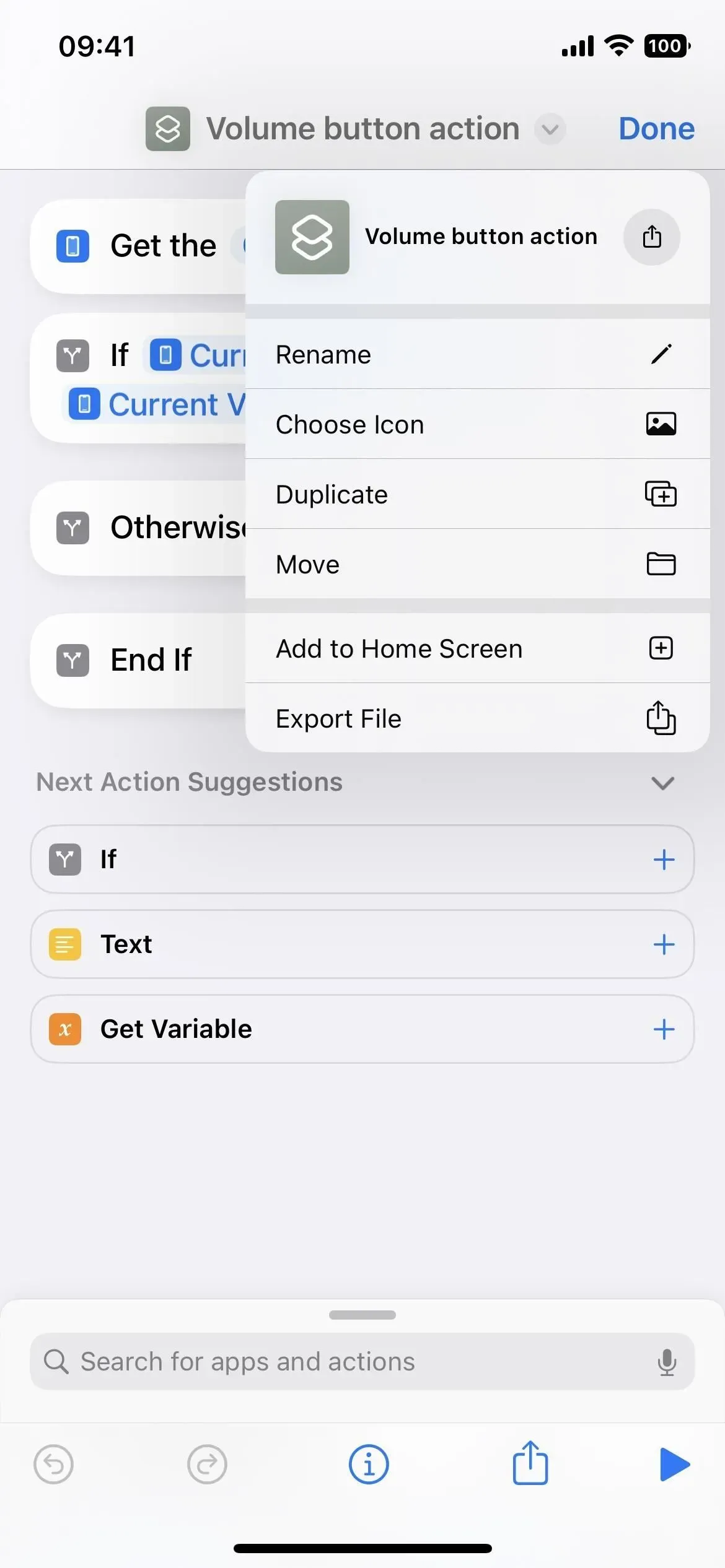
13. L’icona dei dettagli del collegamento è stata modificata
In precedenza, quando si modificava un collegamento, era possibile toccare l’icona delle impostazioni per aprire le opzioni Dettagli, Privacy e Impostazioni. Con la nuova riga di intestazione, questo non esiste più. Invece, fai clic sul pulsante delle informazioni (i) sulla barra degli strumenti dell’editor. In alternativa, puoi premere a lungo su una scorciatoia della vista griglia o elenco e selezionare “Dettagli” dalle azioni rapide precedentemente disponibili.
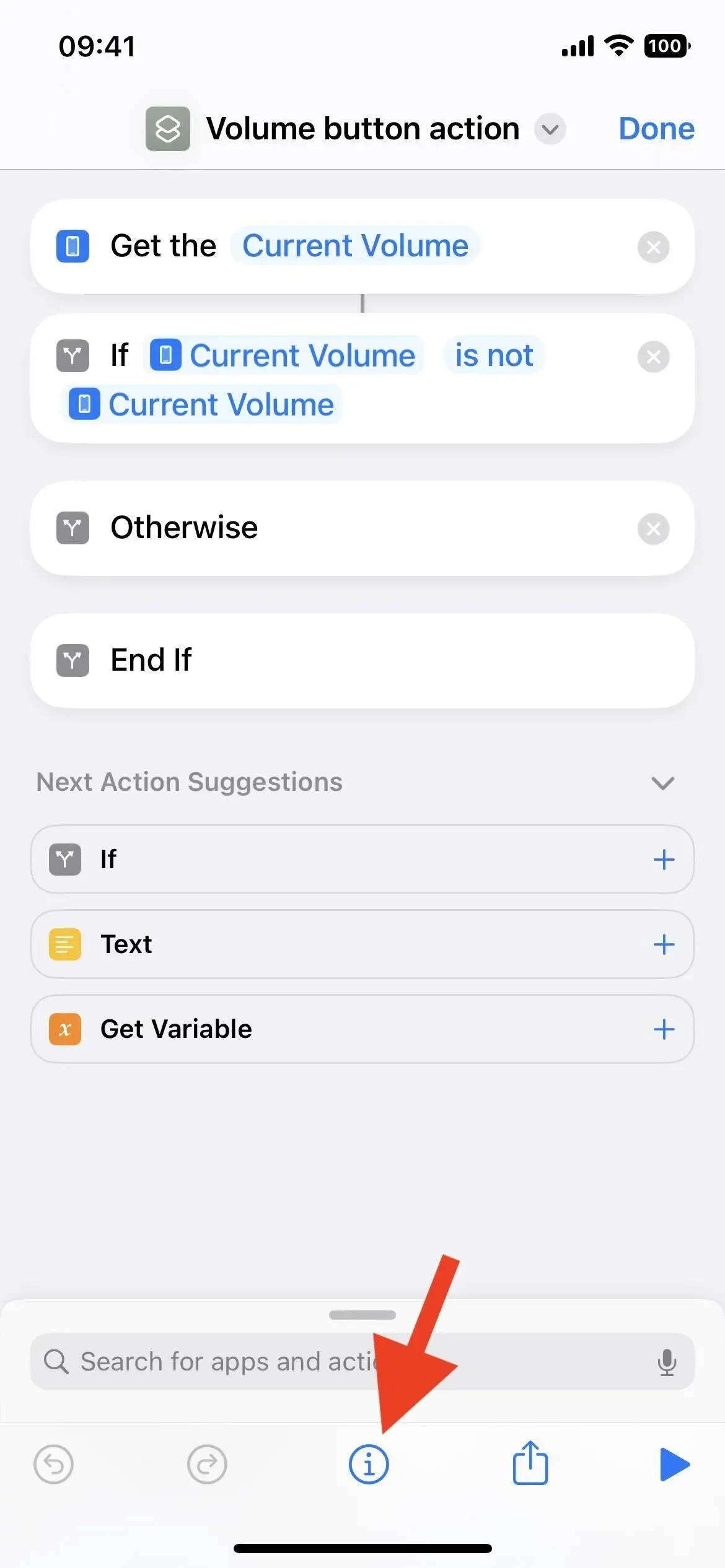
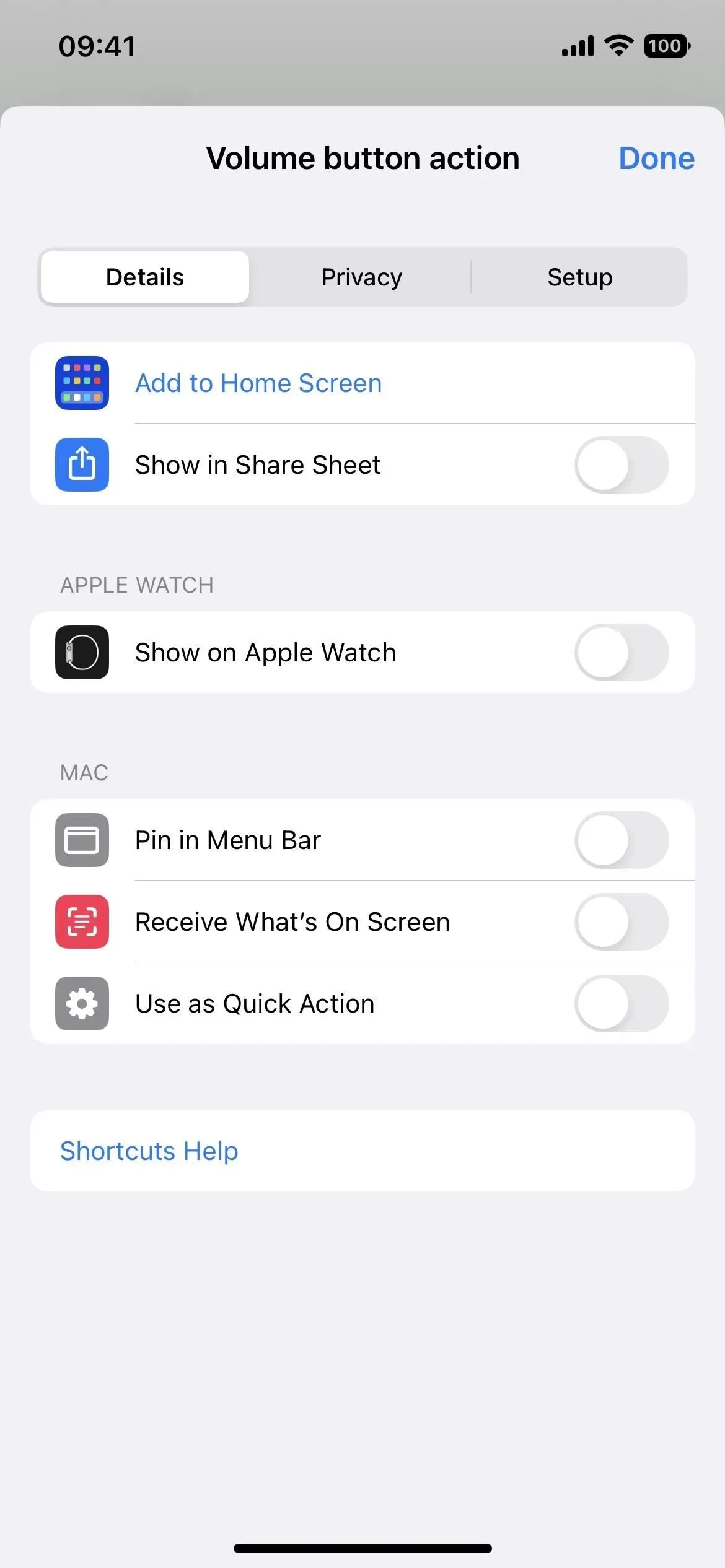
14. Puoi nascondere i suggerimenti per l’azione successiva
Ora c’è un’icona a forma di freccia nell’editor accanto a “Suggerimenti per i passaggi successivi” in modo da poterli nascondere se non li usi mai. Non sembra ricordare le tue preferenze poiché riappaiono ogni volta che apri l’editor.
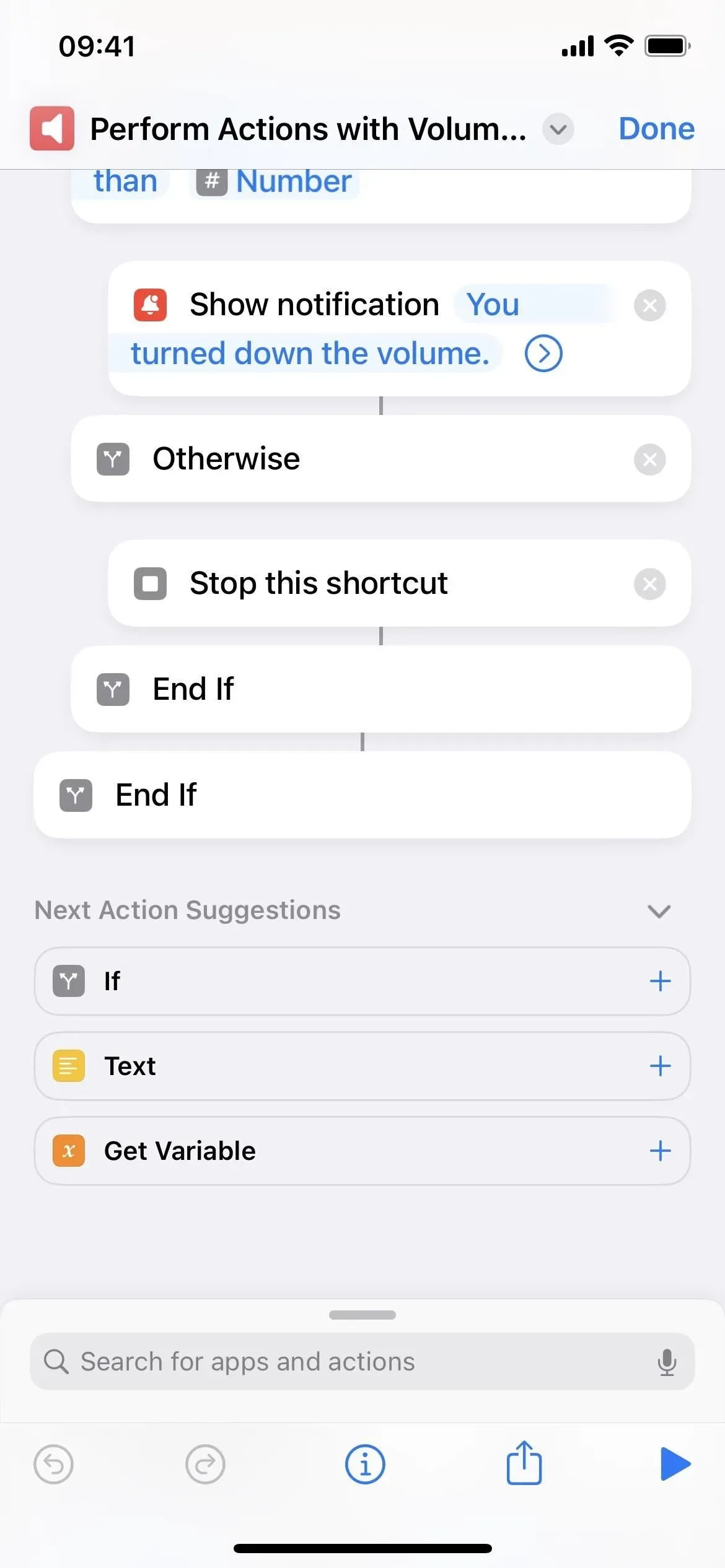
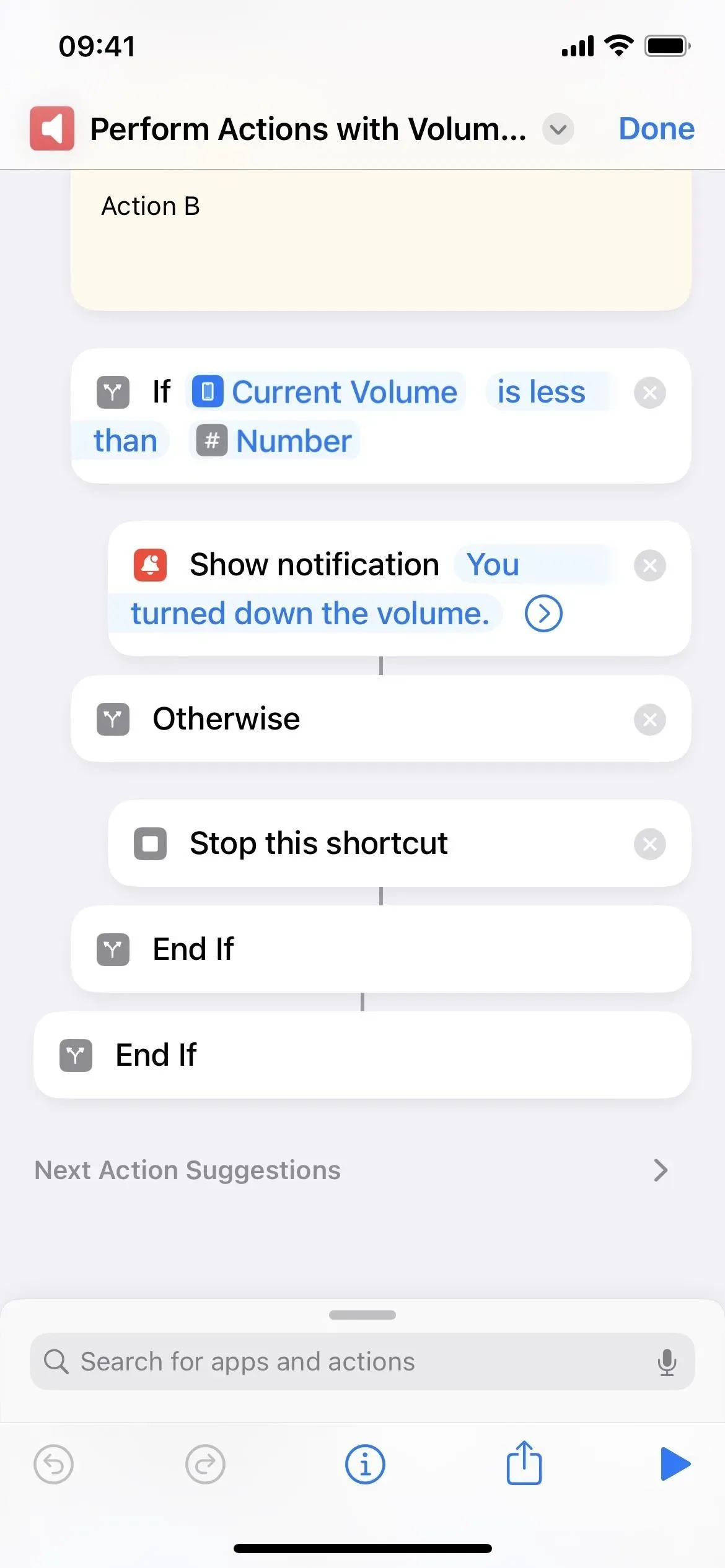
15. Il selettore di icone perde il design della scheda
Quando si seleziona un’icona per un collegamento nelle versioni precedenti, il selettore di icone avrà le schede Colore e Glifo. Le etichette ora hanno abbandonato le schede per la visualizzazione a scorrimento, dove i colori sono in alto e i glifi sono sotto di essi.
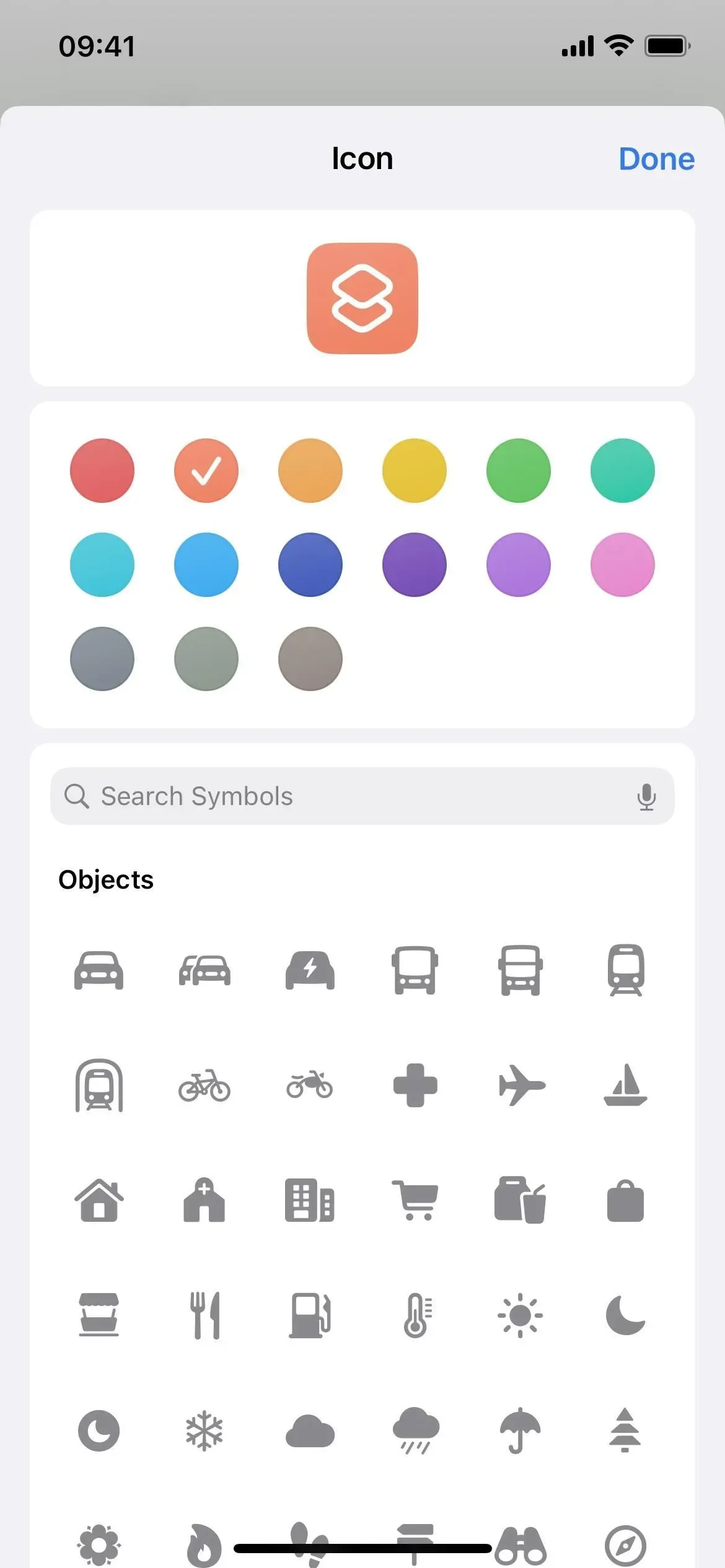
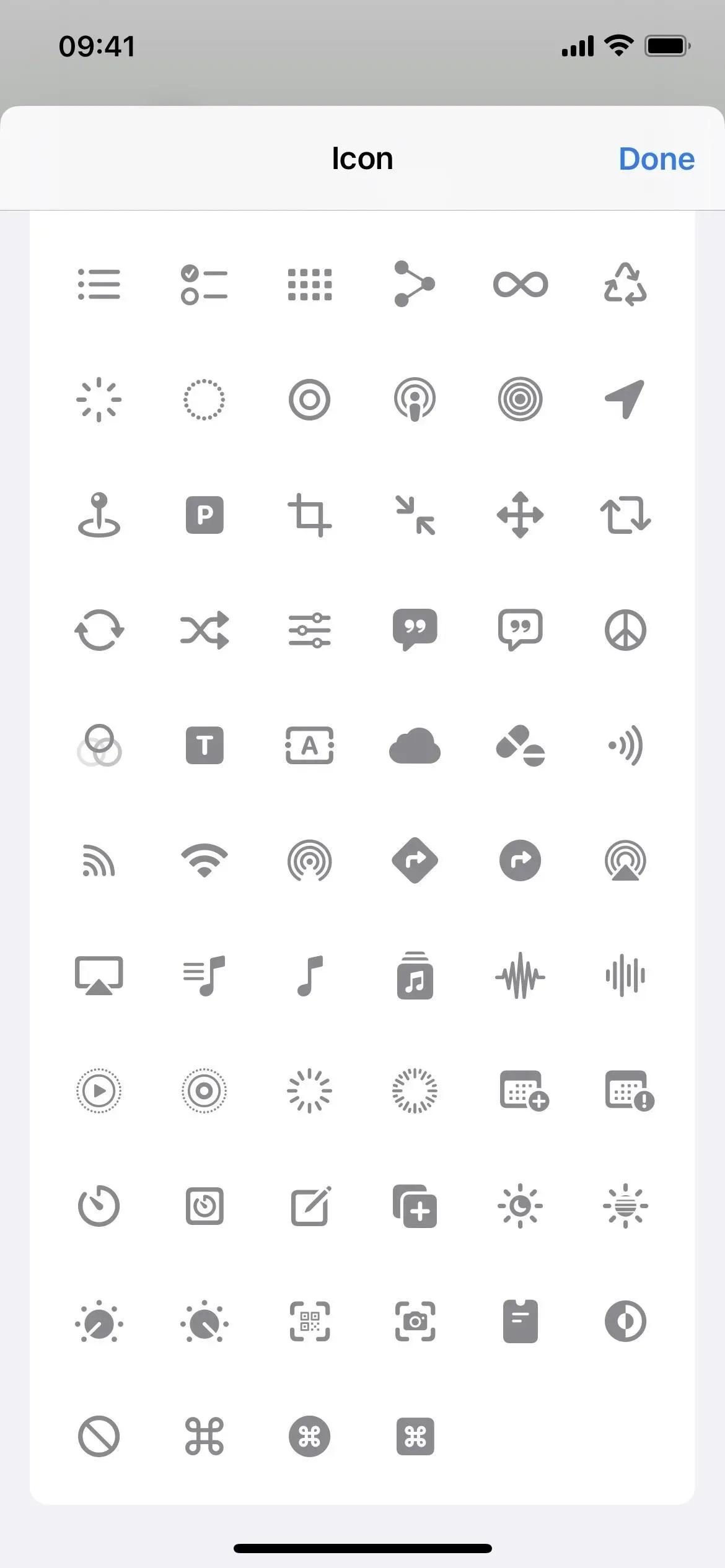
16. Puoi cercare i glifi per nome
Nel selettore di icone, un’aggiunta più utile è la barra di ricerca per i glifi, ora chiamati simboli. Invece di cercare tra le icone ogni volta qualcosa che non sei sicuro esista, puoi provare a cercare alcune parole chiave.
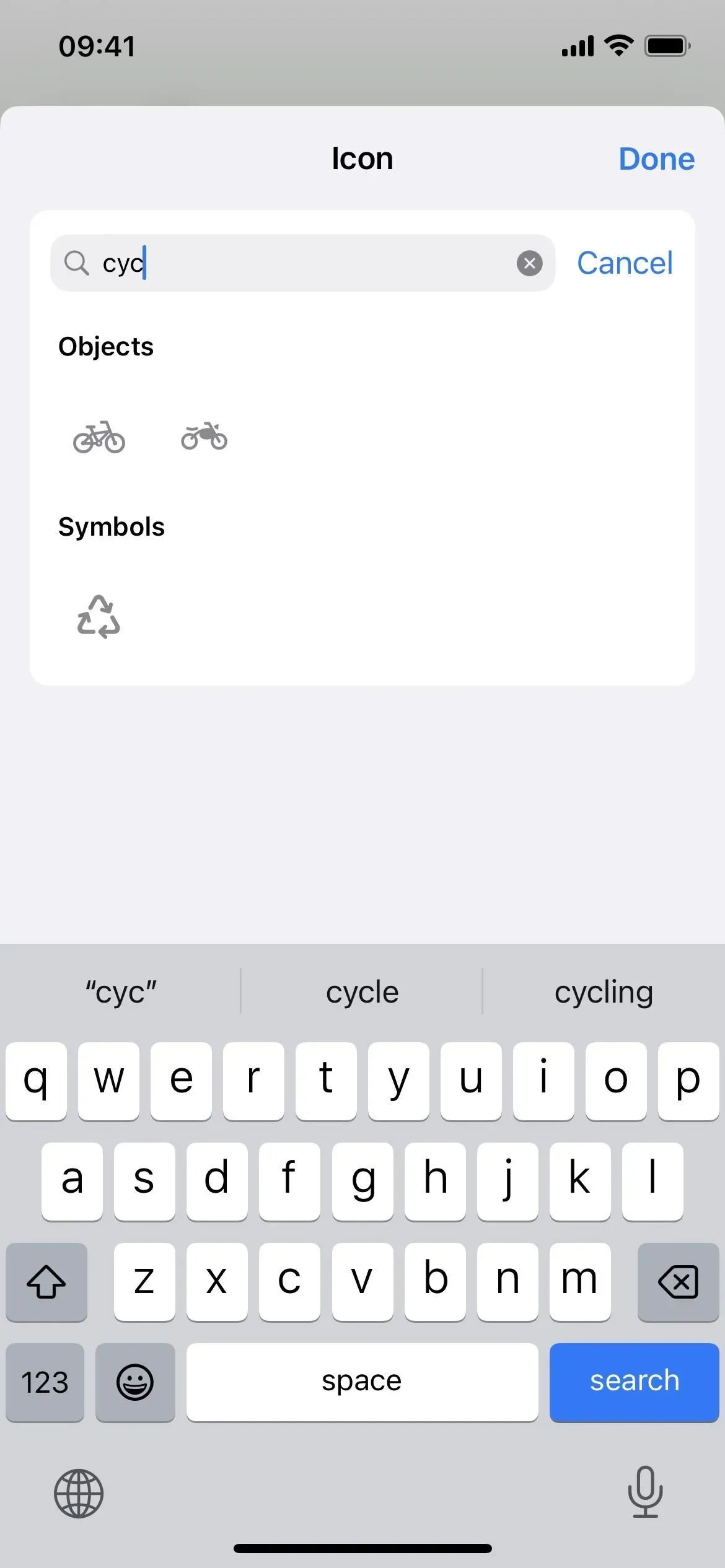
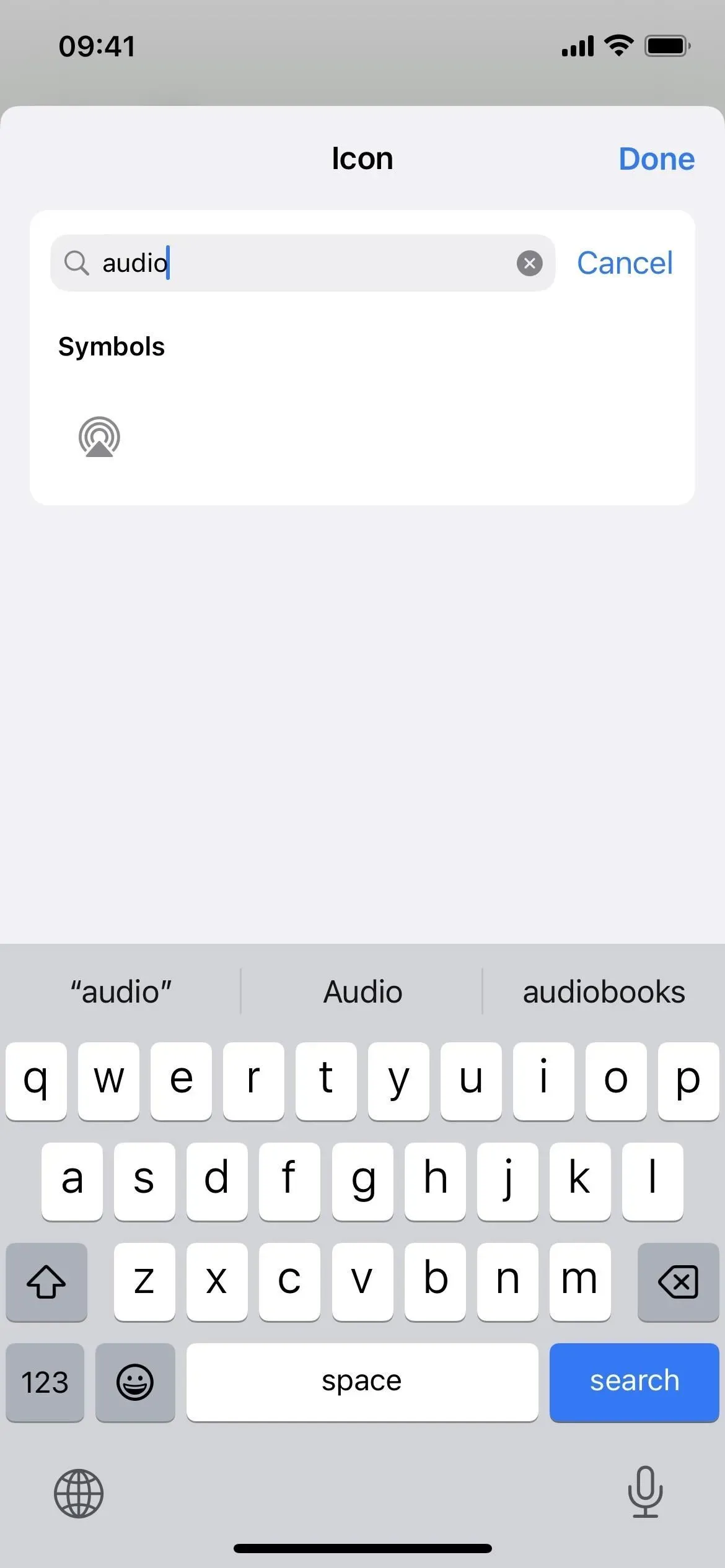
17. Piccole modifiche al design dei glifi
Ci sono alcune piccole modifiche ai caratteri nel selettore di icone. Ad esempio, gli schermi di iPhone e iPad non sono più trasparenti, ma grigi e le donne in abito non si vedono da nessuna parte.
18. Fai clic su “Fine” invece di “X” per uscire dall’editor.
Dopo aver modificato il collegamento, ora fai clic su “Fine” invece del simbolo (X), allineandolo con la maggior parte delle altre app Apple.
19. Ci sono altre 3 azioni nelle impostazioni
- Imposta filtri colore
- Installazione dei sottotitoli live (beta)
- Avvia lo schermo remoto di Apple Watch
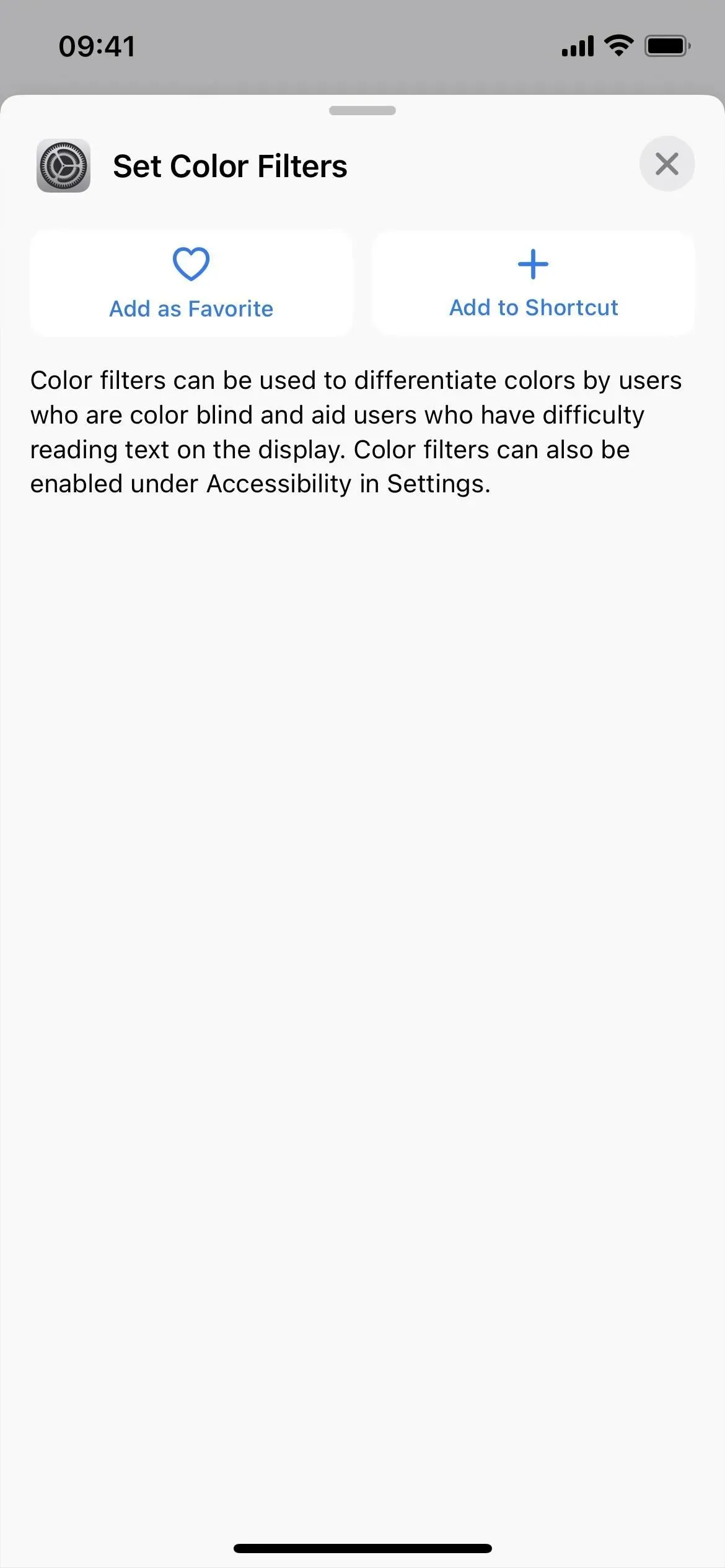
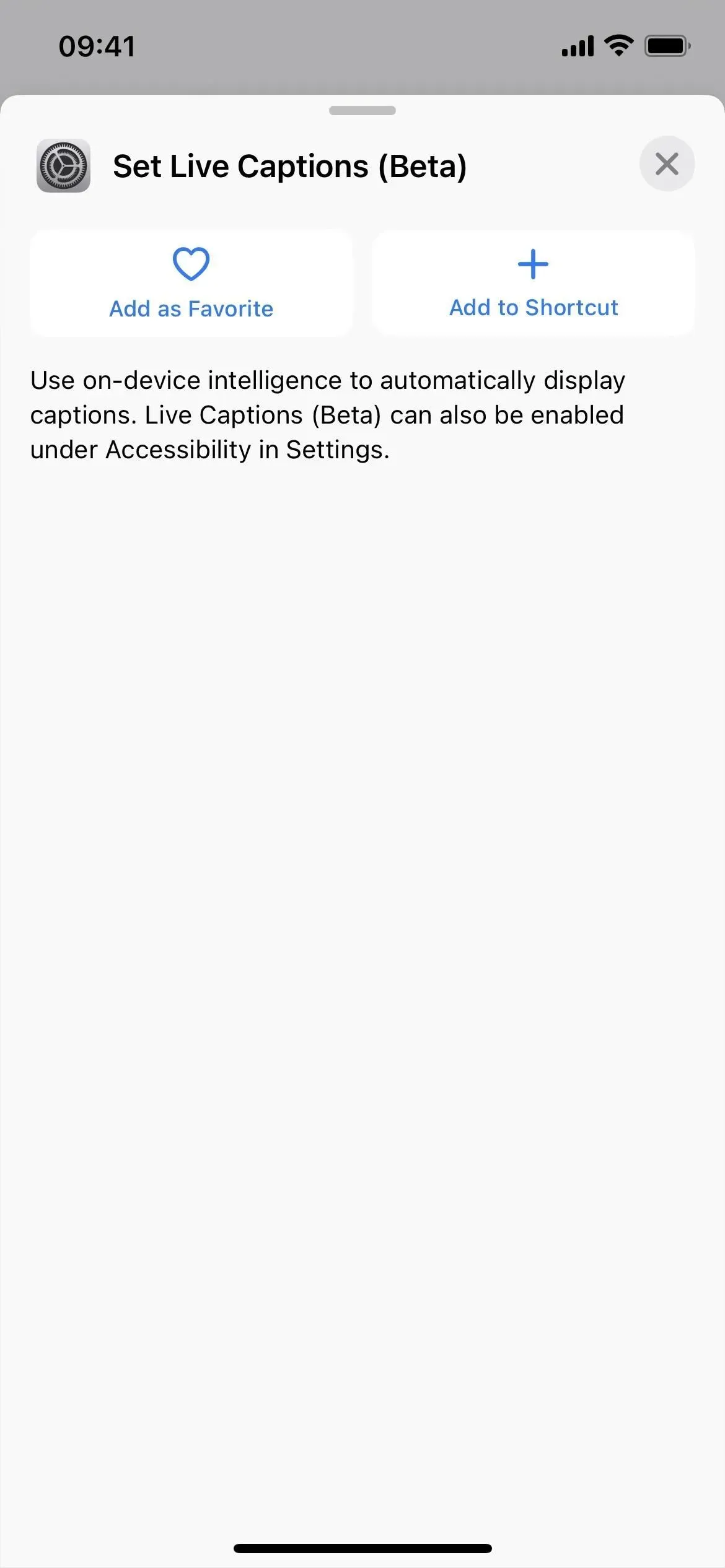
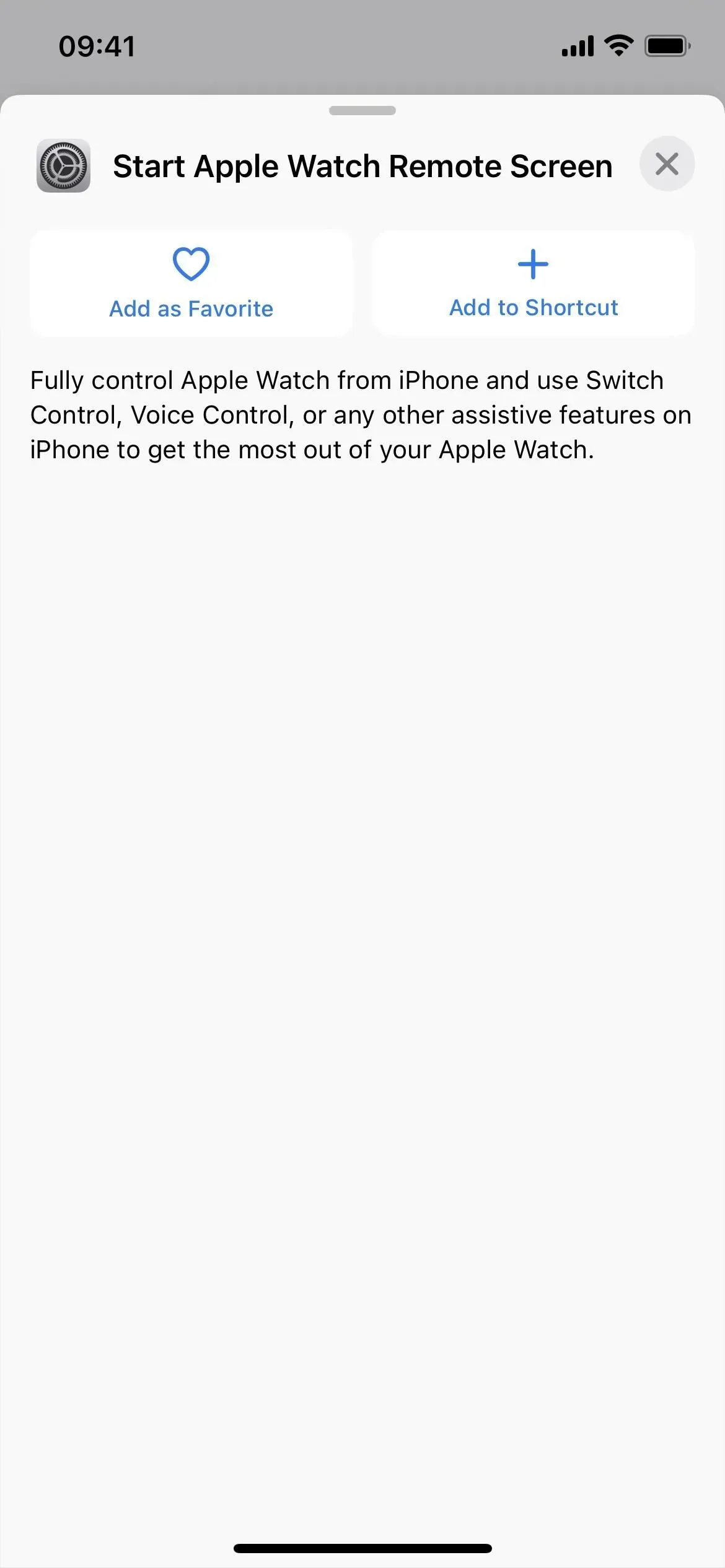
20. Mail ha altre 3 azioni
- Apri la cassetta postale
- Cerca per posta
- Imposta il filtro di messa a fuoco della posta
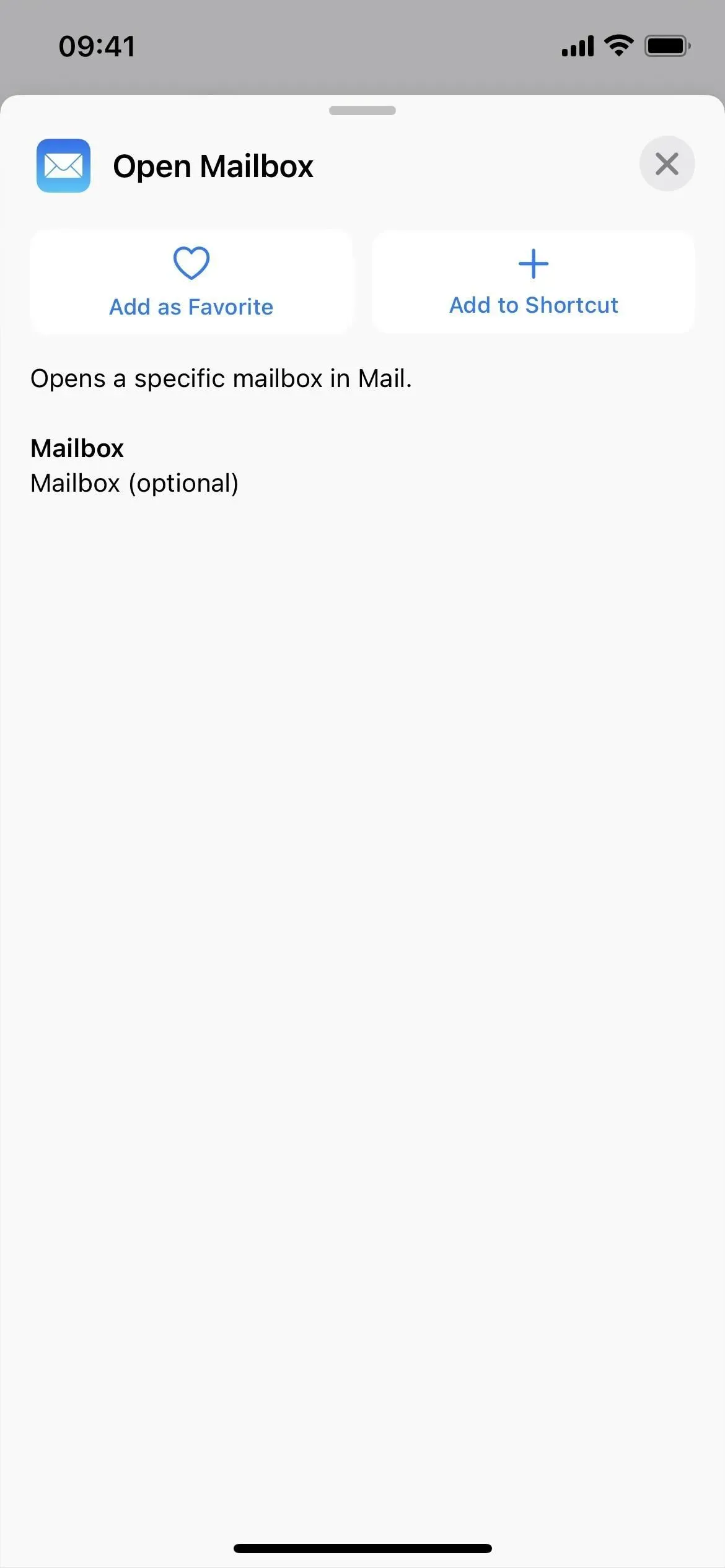
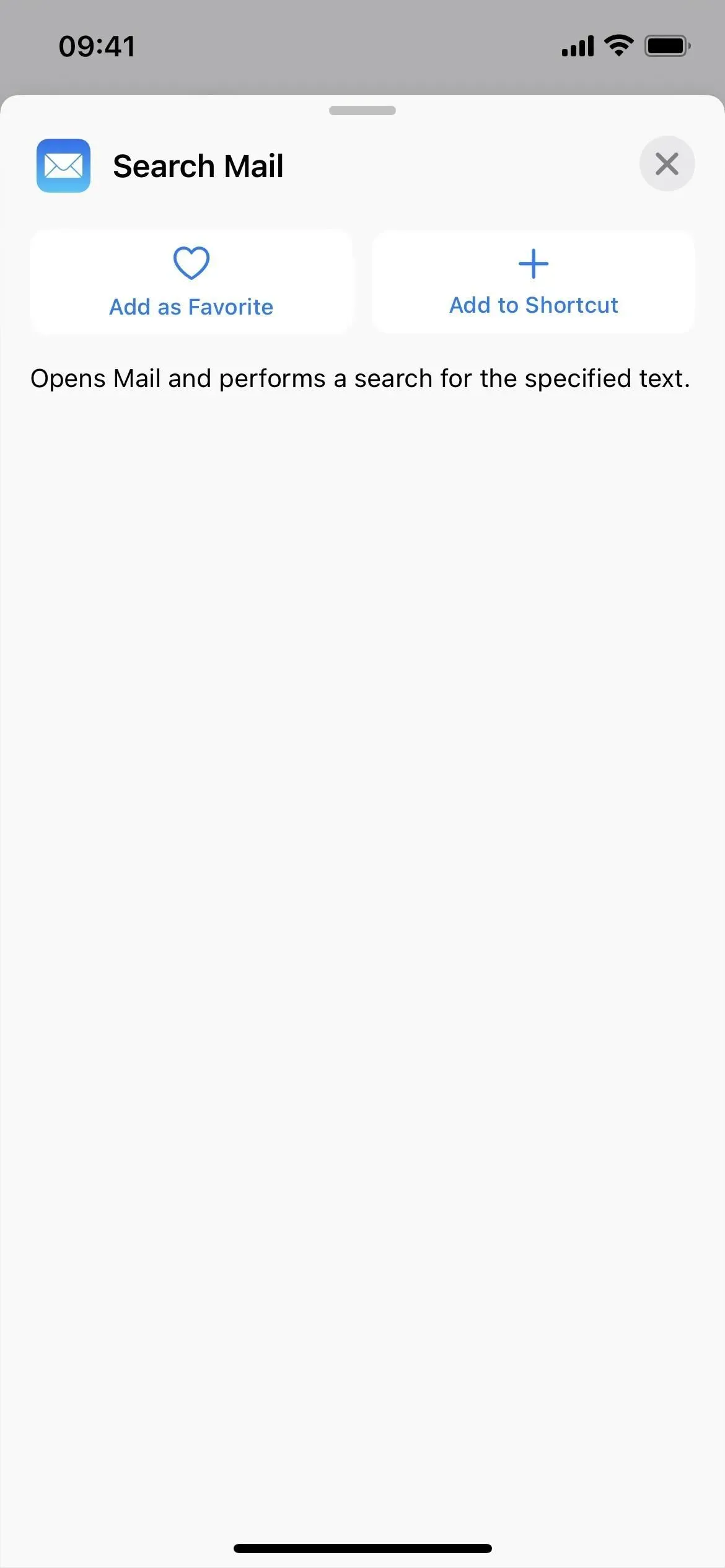
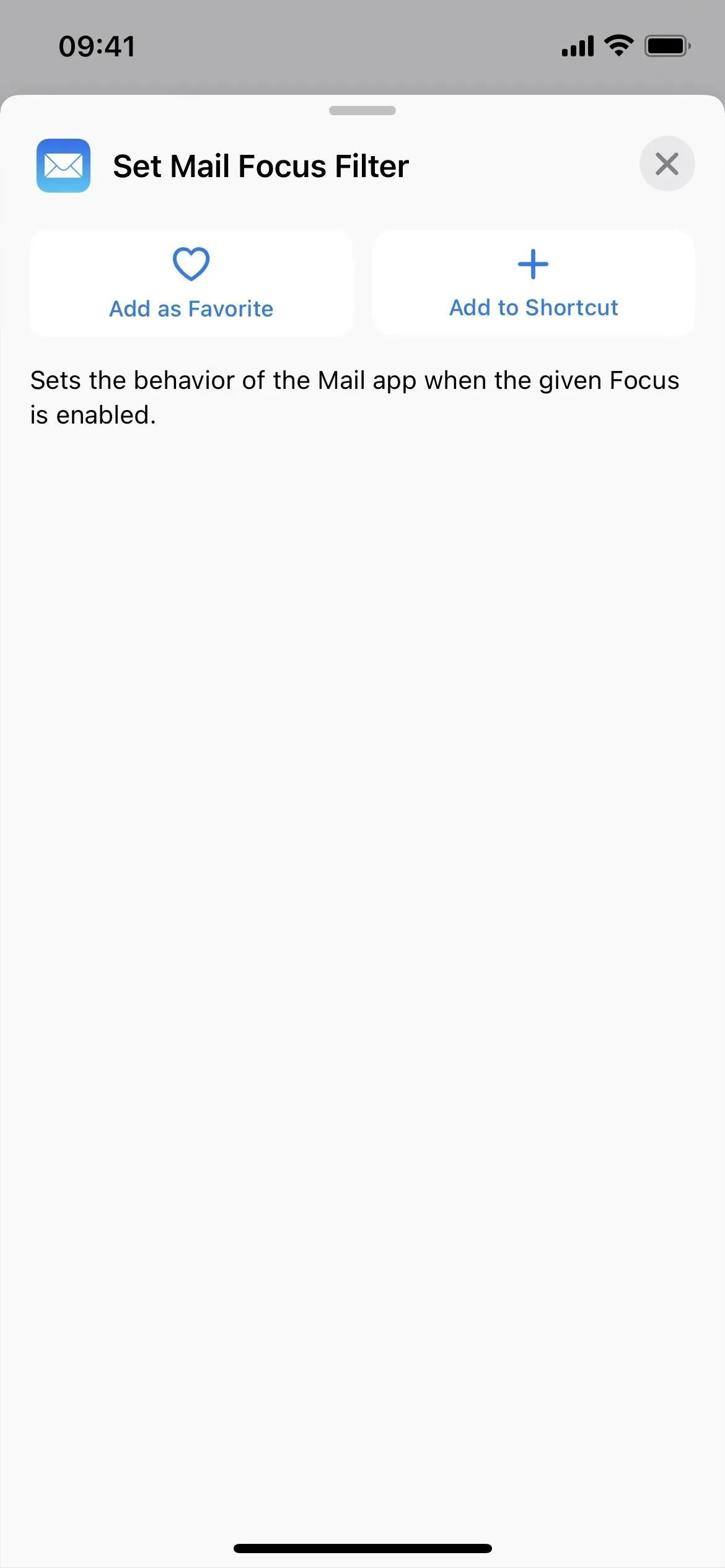
21. Ci sono altre 3 azioni in Maps
- Ottieni informazioni dettagliate su un’auto parcheggiata
- Ottieni la posizione di un’auto parcheggiata
- Impostare l’auto parcheggiata
Ci sono anche alcune modifiche minori al nome per Maps:
- L’azione “Mostra percorsi” per Maps è ora “Apri percorsi”.
- L’azione “Mostra su Maps” per Maps ora è “Apri su Maps”.
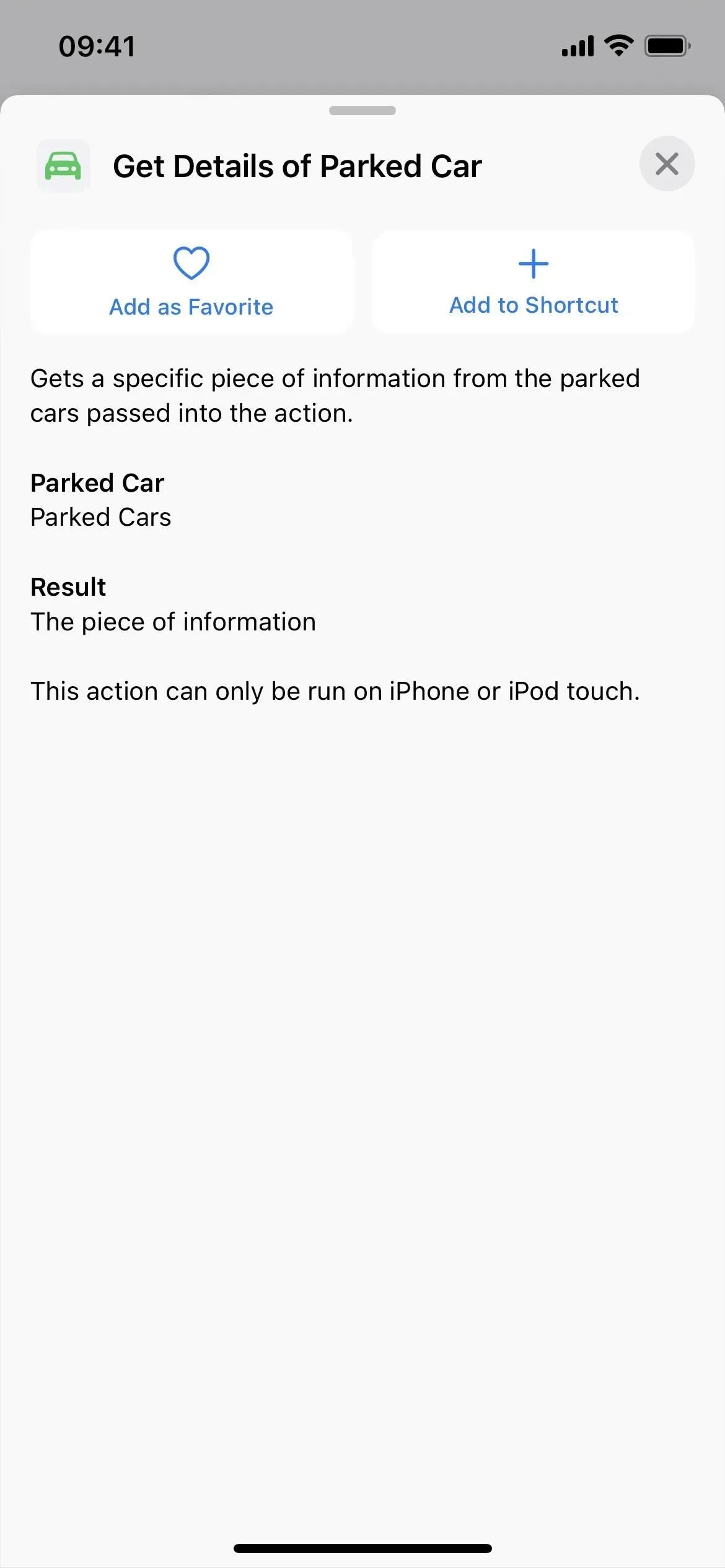
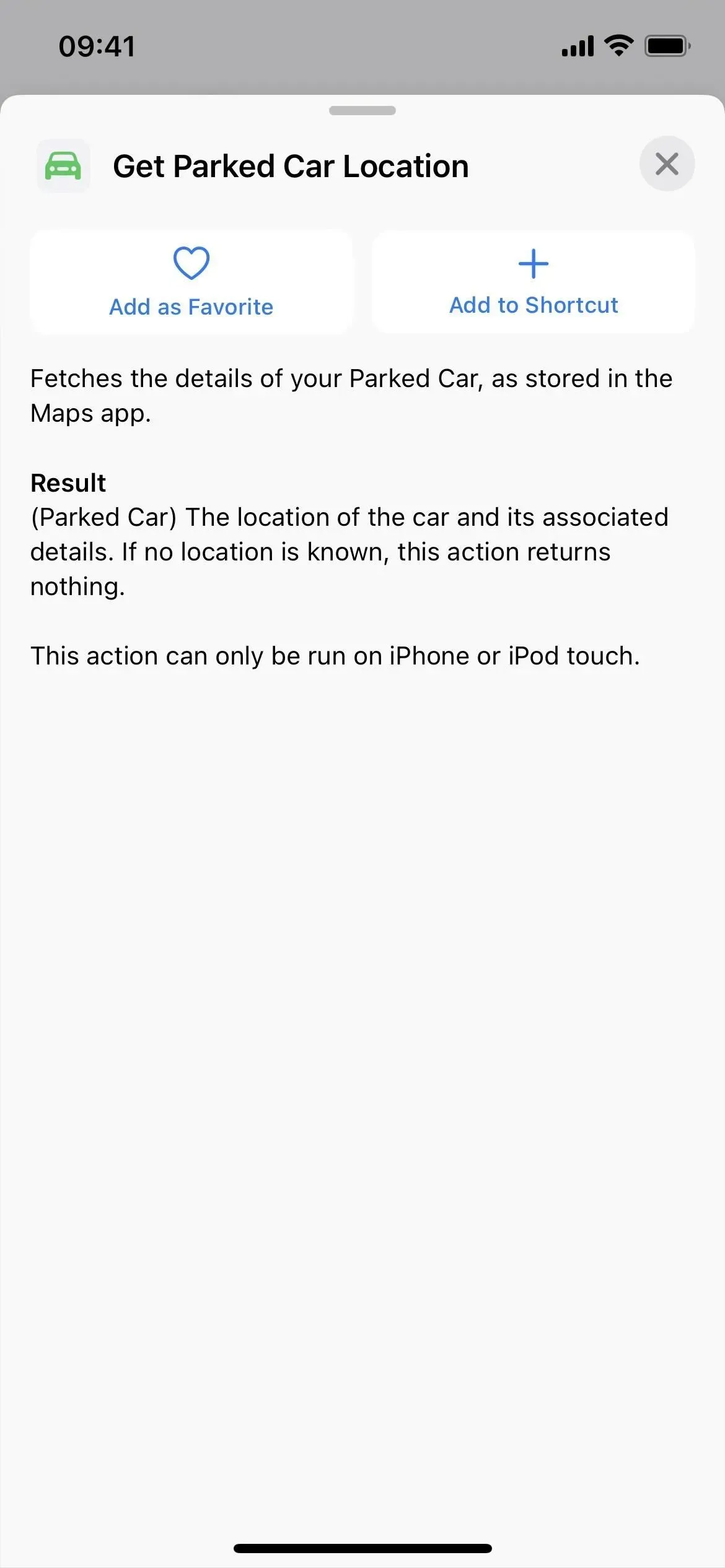
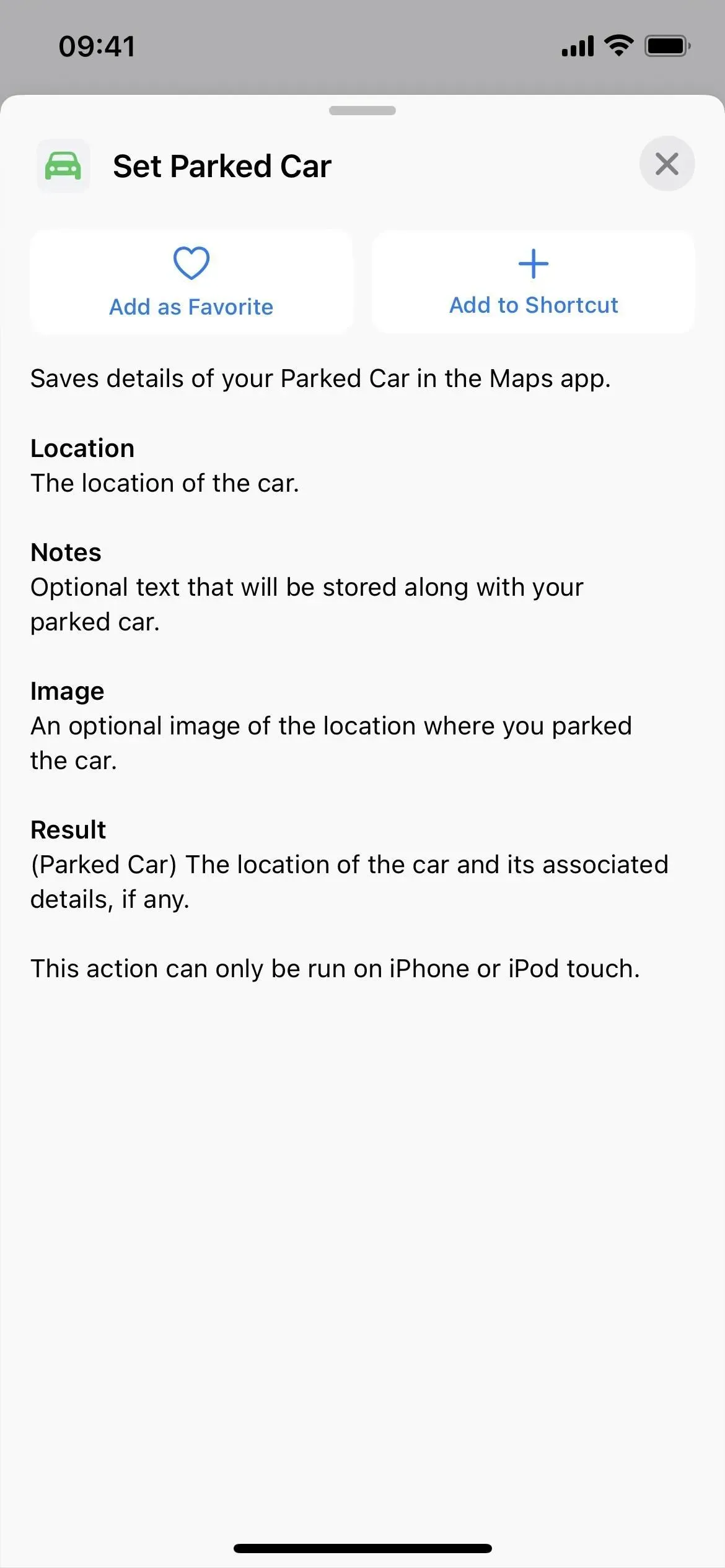
22. I messaggi hanno 1 nuova azione
- Imposta il filtro di messa a fuoco del messaggio
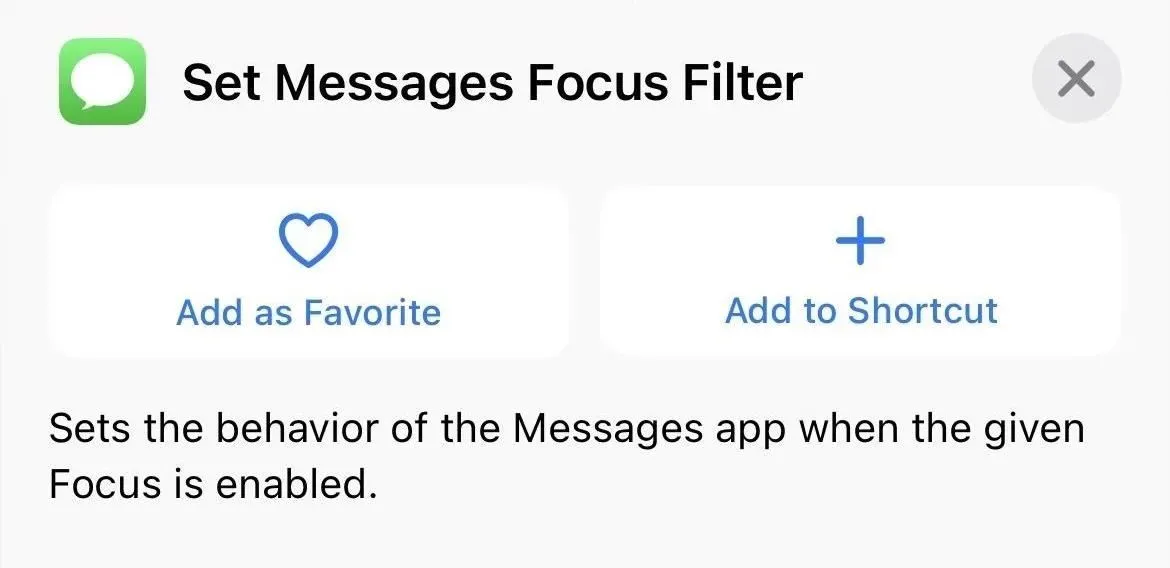
23. Ci sono altre 14 azioni nelle note
- Aggiungi tag alle note
- Modifica le impostazioni della nota
- Crea una cartella
- Crea etichetta
- Elimina cartelle
- Elimina note
- Elimina tag
- Sposta le note nella cartella
- Cartella aperta
- Apri un account Notes
- Apri la vista Note
- Tag aperto
- Note di contatto
- Rimuovi i tag dalle note
Ci sono anche alcune modifiche minori al nome per Notes:
- L’azione “Mostra nota” per le note ora è “Apri nota”.
- L’azione “Mostra cartella Notes” per Notes ora è “Apri cartella”.
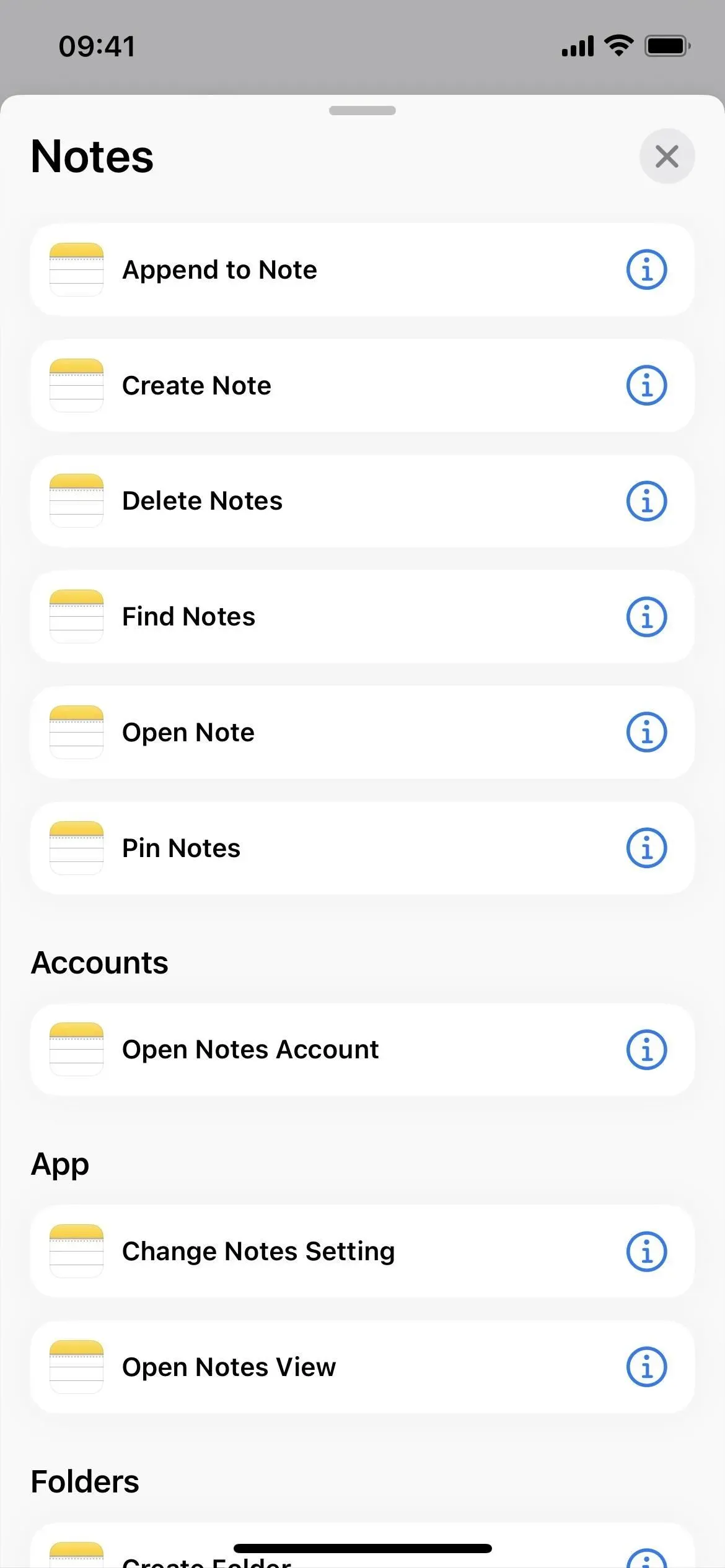
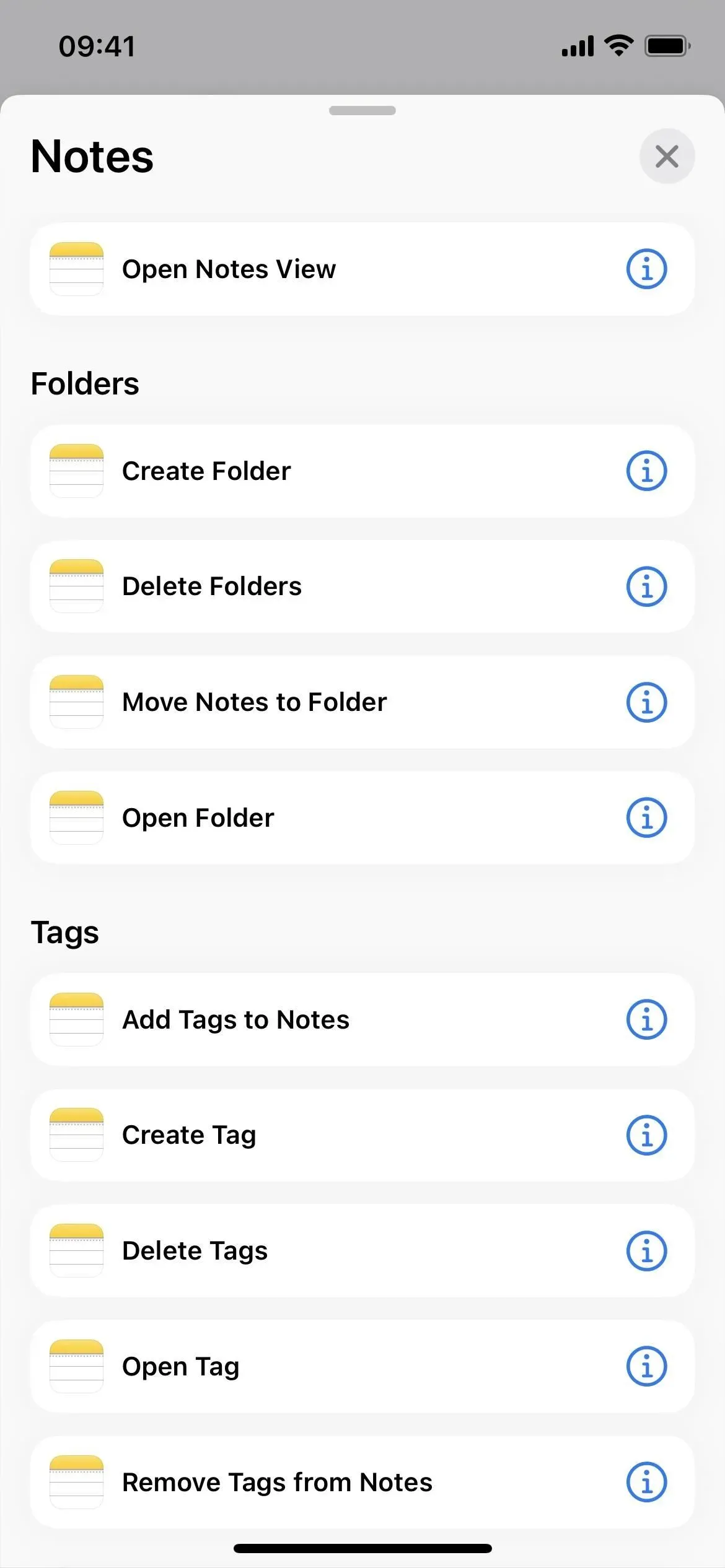
24. I promemoria hanno altre 2 azioni
- Crea lista
- Cerca in Promemoria
C’è anche un piccolo cambio di nome per i promemoria:
- L’azione “Mostra elenco promemoria” per i promemoria ora è “Apri elenco promemoria”.
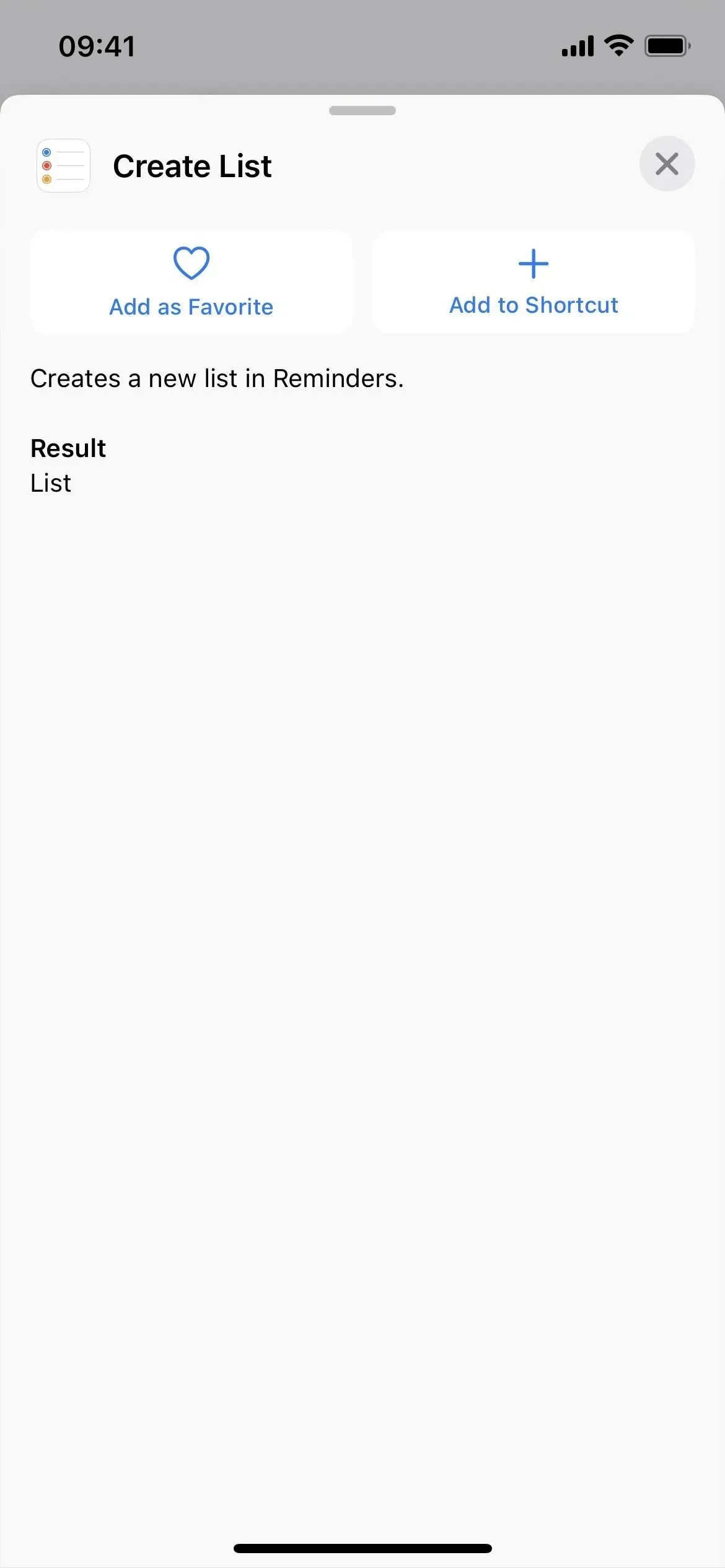
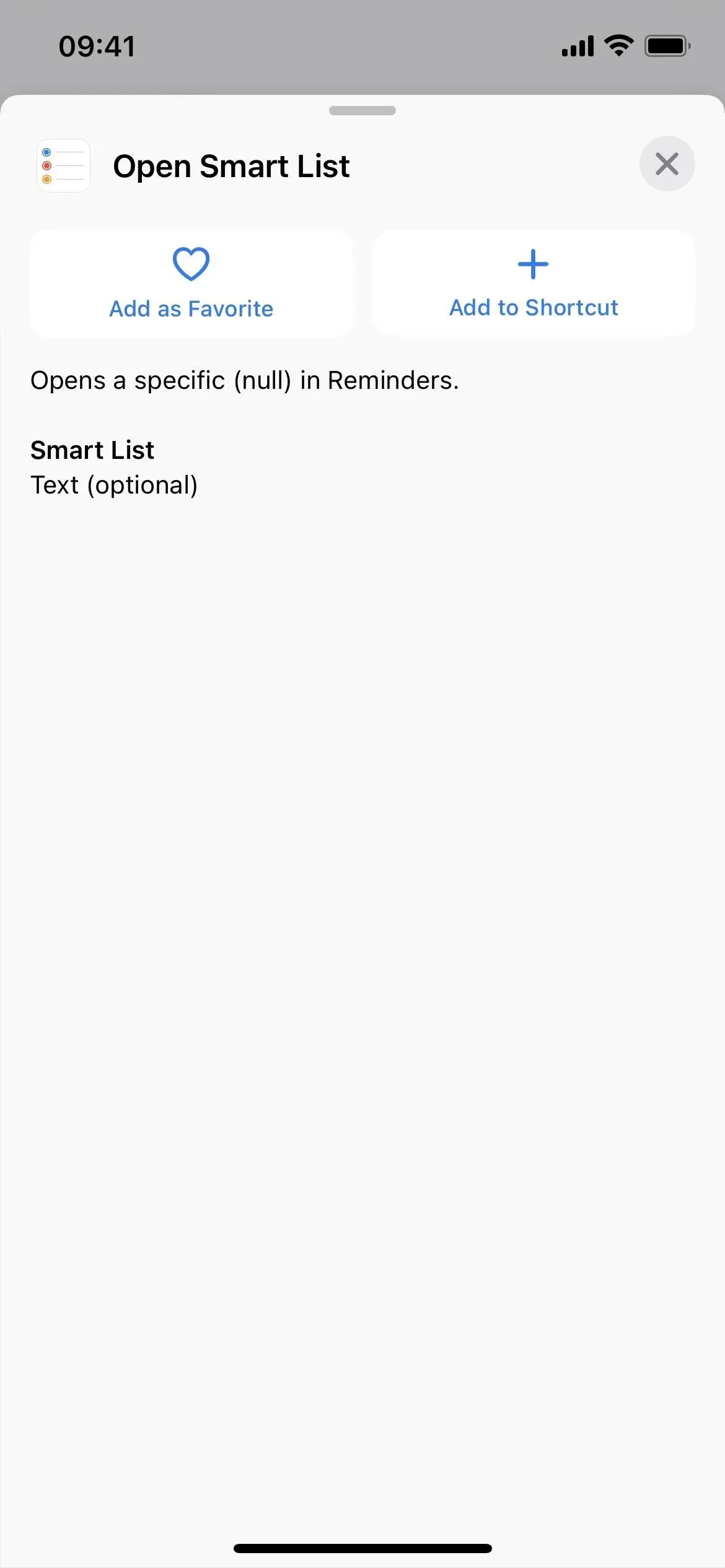
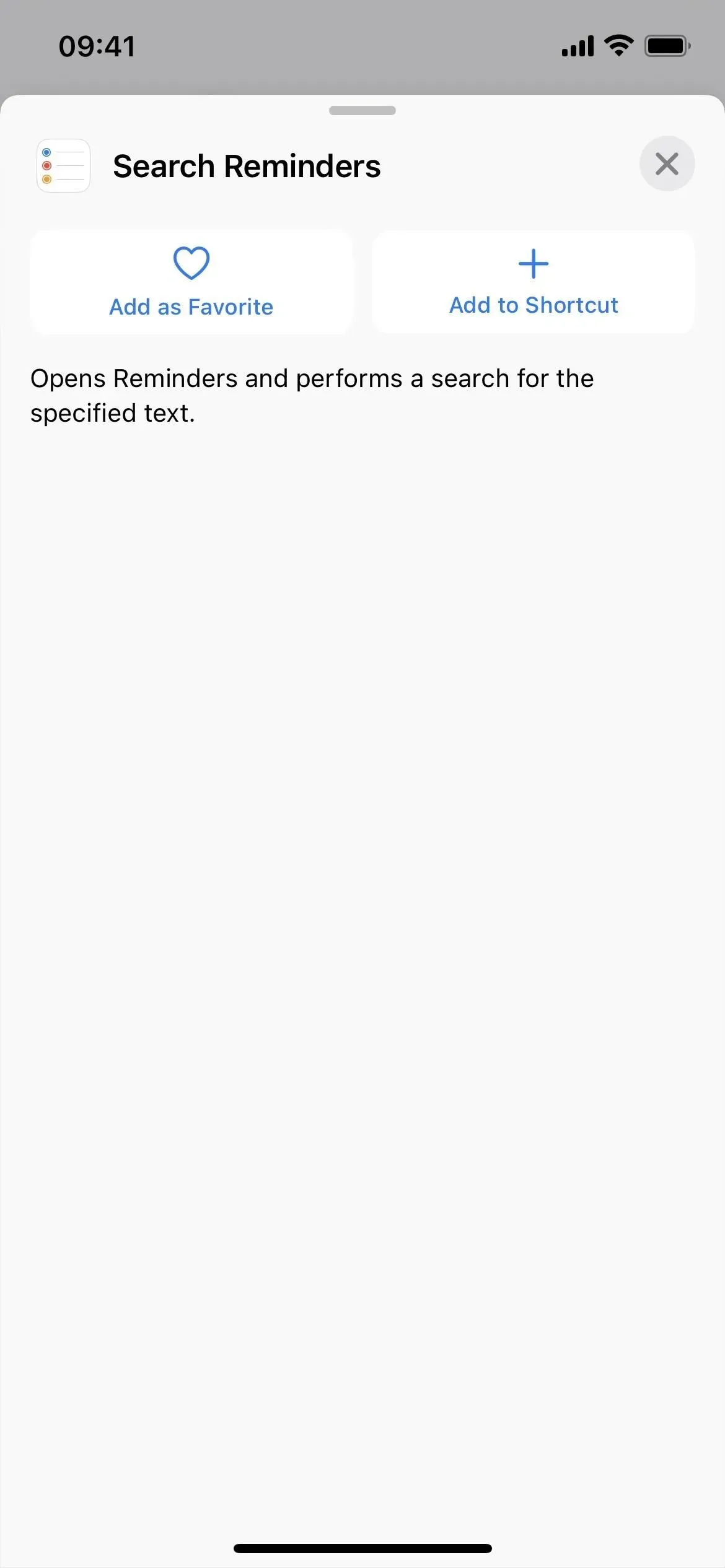
25. Ci sono altre 15 azioni in Safari
- Chiudi scheda
- Crea una nuova scheda privata
- Crea nuova scheda
- Crea un gruppo di schede
- Trova Segnalibri
- Trova gli elementi dell’elenco di lettura
- Trova gruppi di schede
- Trova schede
- Apri segnalibro
- Apri l’elemento dell’elenco di lettura
- Scheda aperta
- Apri il gruppo di schede
- vista aperta
- Installa il filtro Safari Focus
- Mostra/Nascondi Lettore in Safari
C’è anche un piccolo cambio di nome per Safari:
- L’azione Mostra pagina Web per Safari ora si chiama Mostra visualizzazione Web.
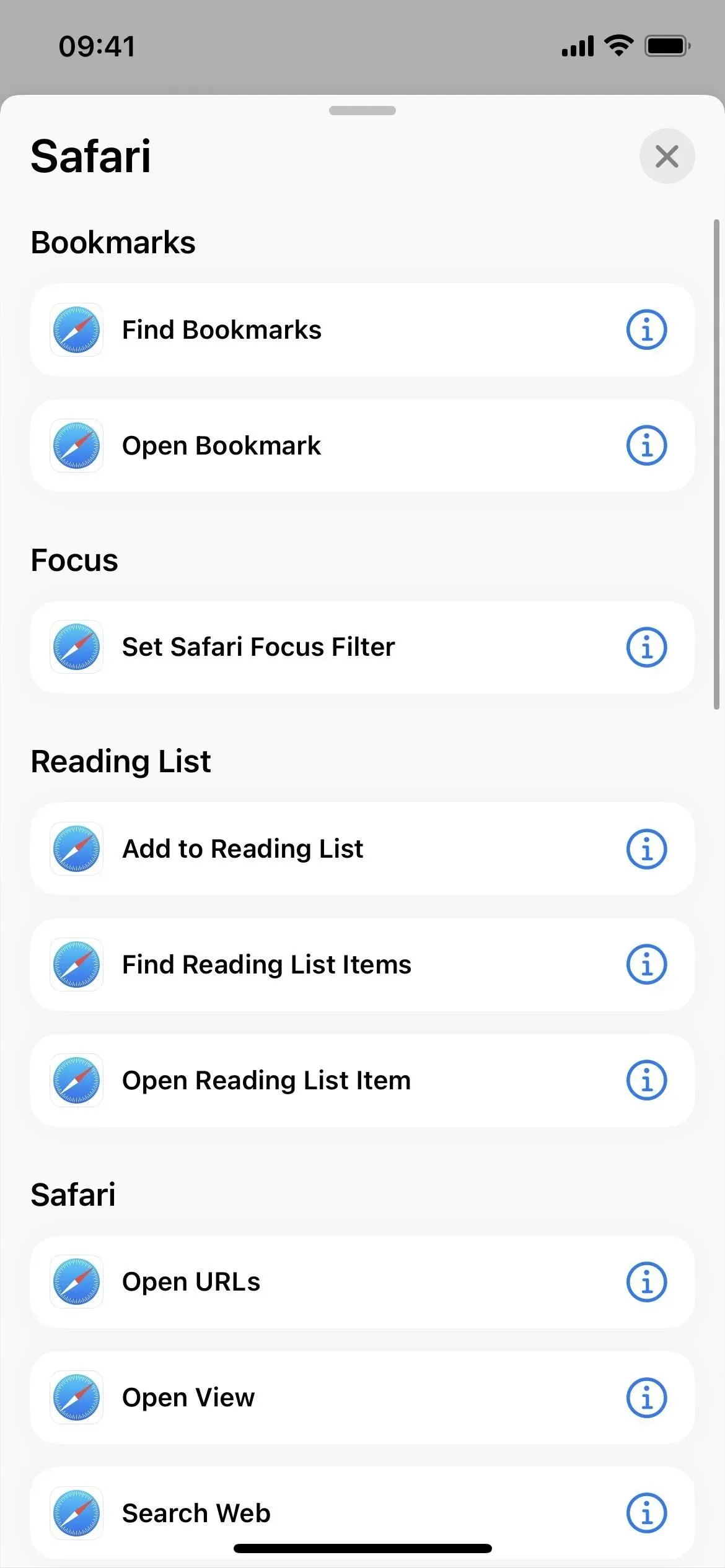
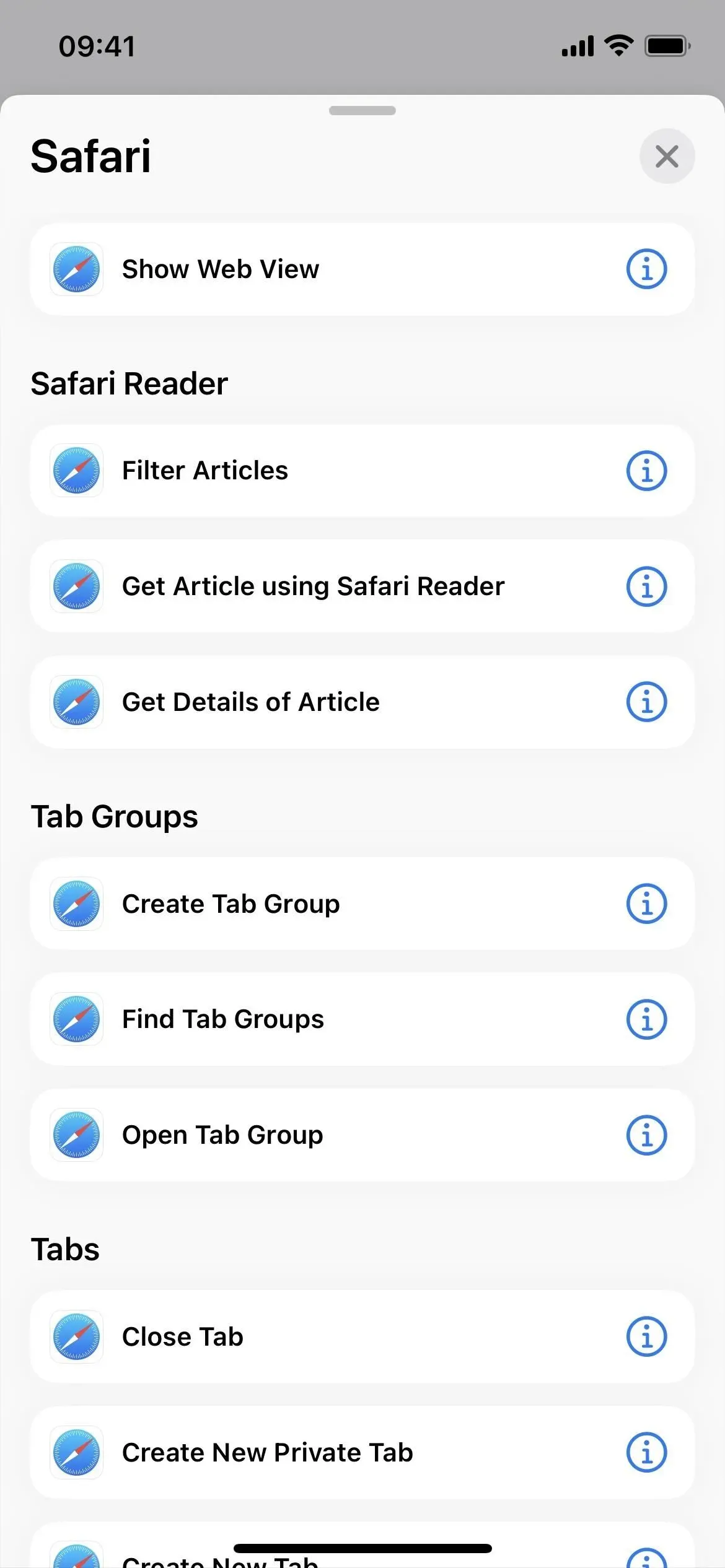
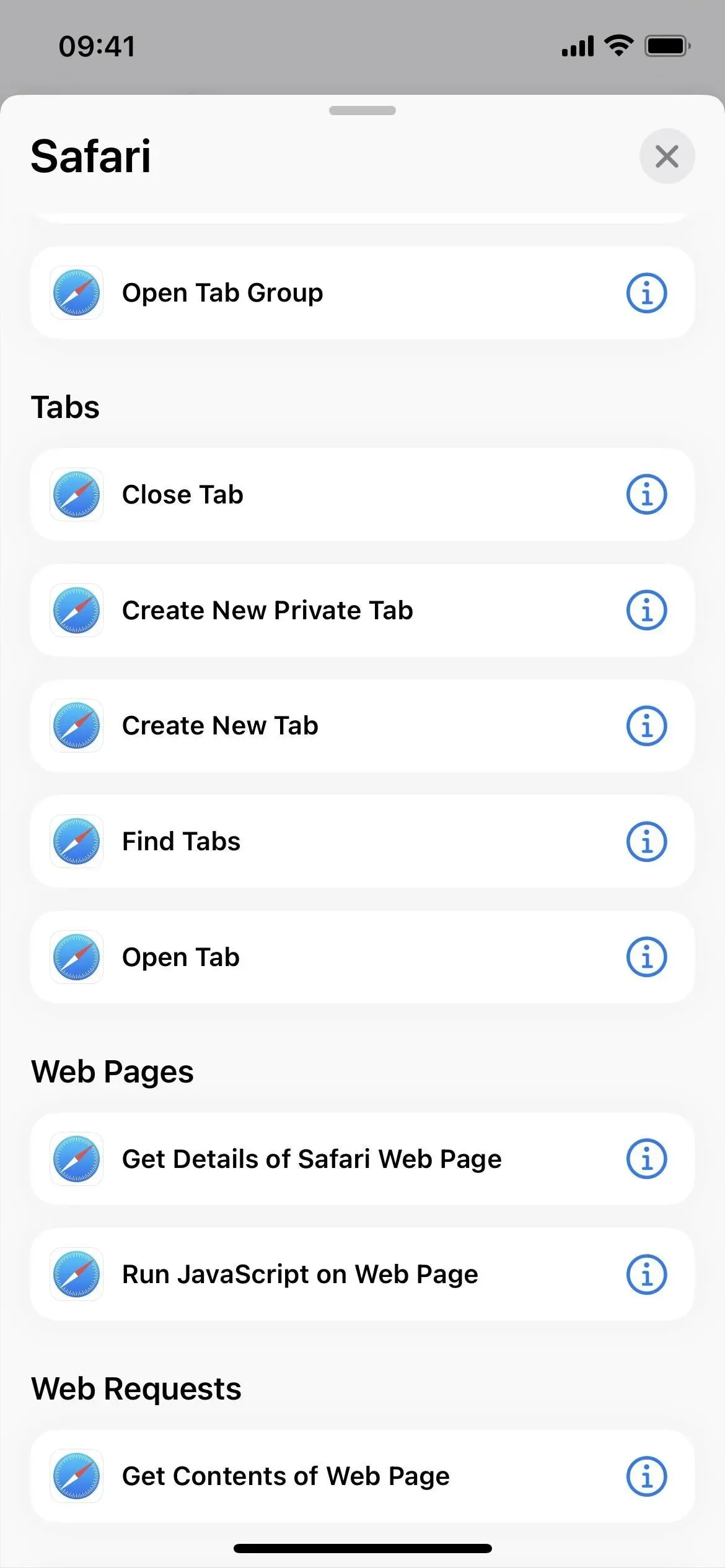
26. Le scorciatoie hanno altre 4 azioni
- Creare una scorciatoia
- Rimuovi le scorciatoie
- Cartella aperta

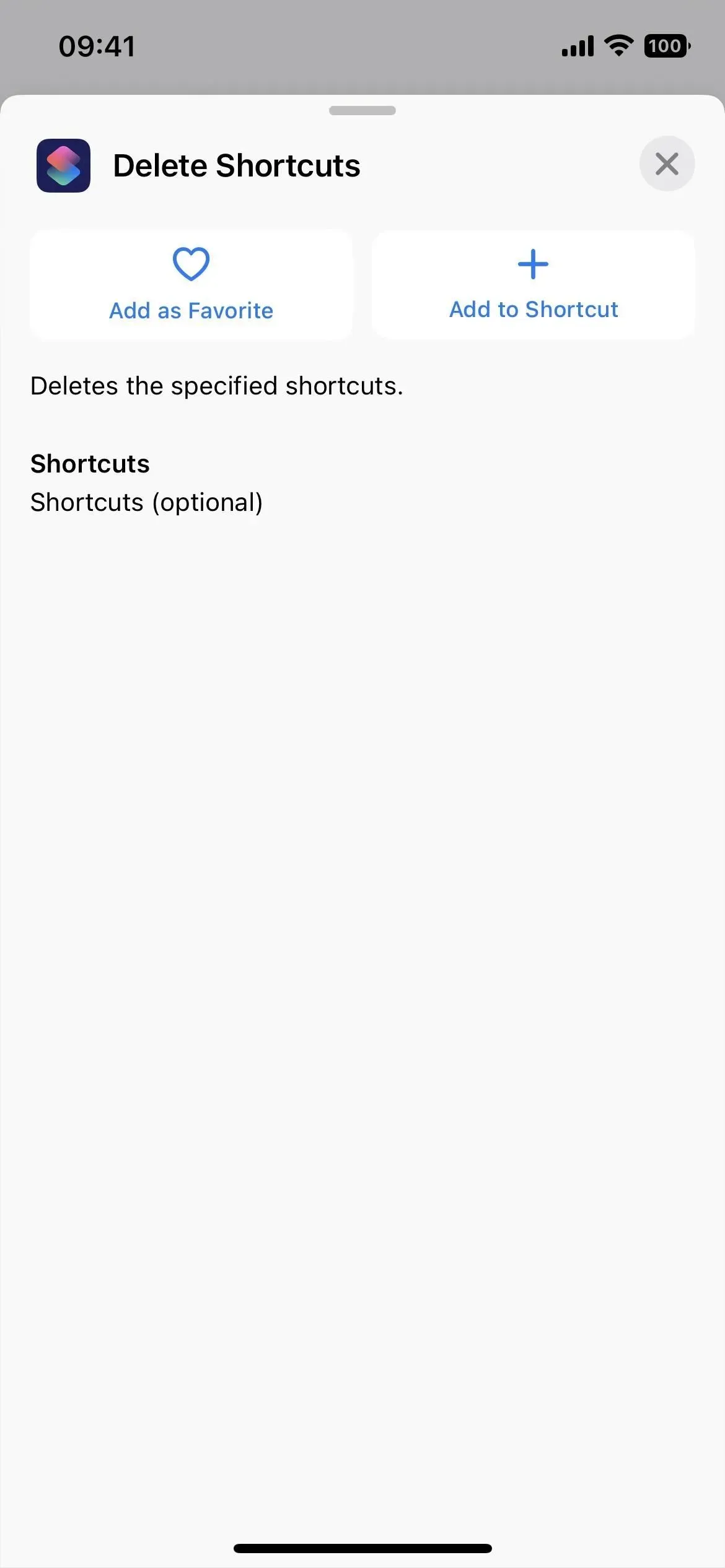
27. I memo vocali hanno altre 9 azioni
- Modifica le impostazioni di riproduzione
- Crea una cartella
- Crea voce
- Elimina cartelle
- Elimina voci
- Cartella aperta
- Riproduci registrazione
- Cerca memo vocali
- Seleziona una voce
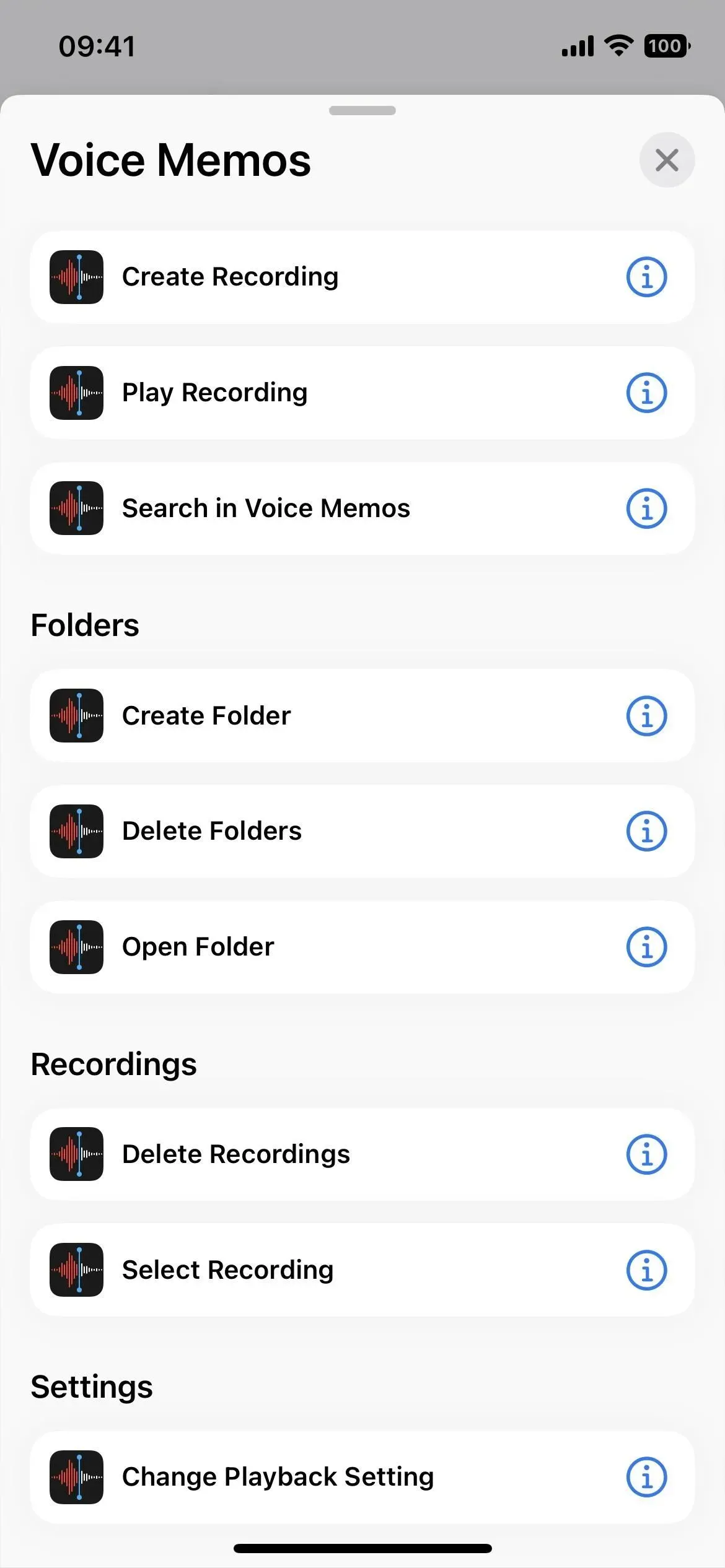
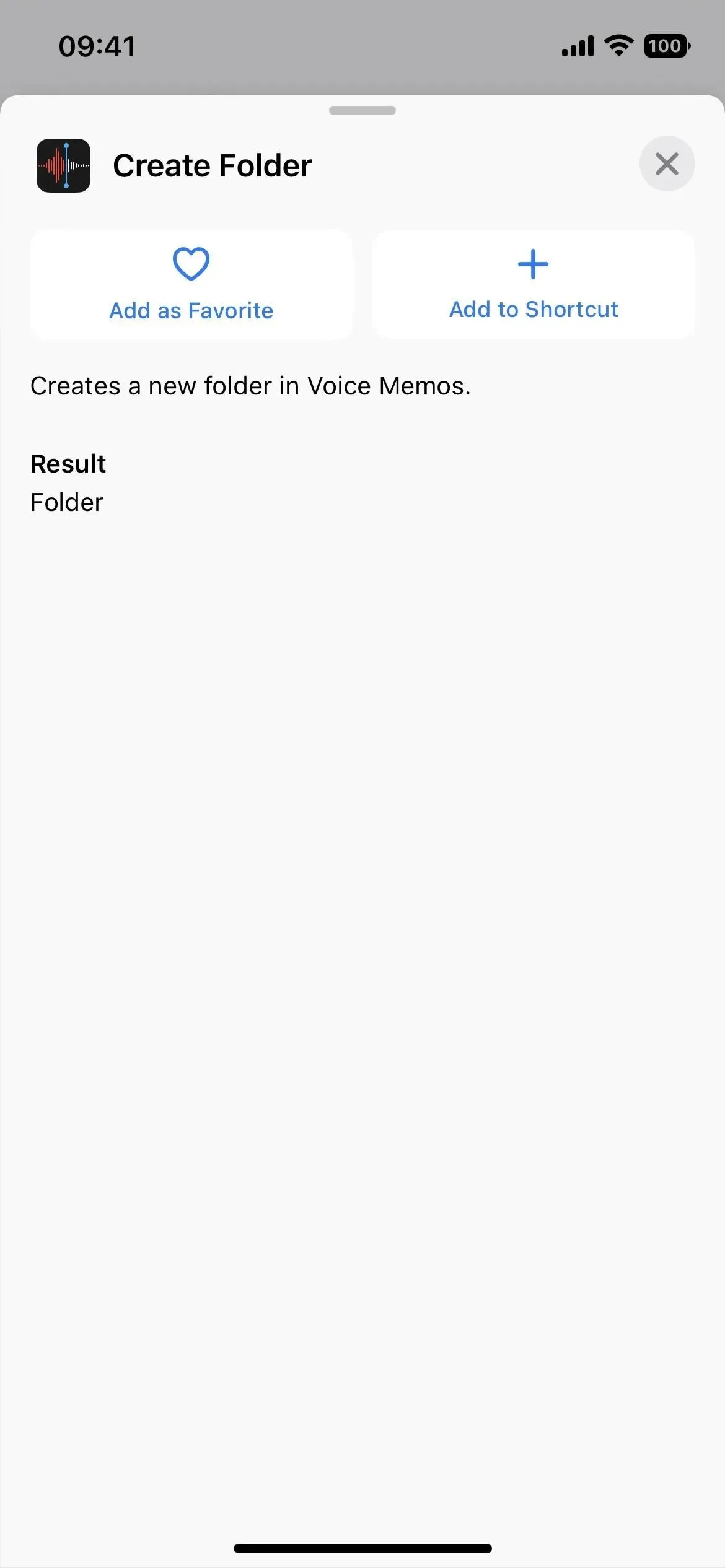
28. C’è più azione
Oltre alle applicazioni di cui sopra, ci sono alcune altre azioni degne di nota:
- Imposta hotspot personale (script)
- Rimuovi lo sfondo dell’immagine (media)
- Ottimizzazione delle dimensioni dei file PDF (documenti)
- Imposta il filtro di messa a fuoco del calendario (Calendario)
- Apri scheda (app Orologio)
- Ricerca di file (app File)
E un altro cambio di nome:
- L’azione “Mostra nel calendario” per il calendario ora è “Apri nel calendario”.
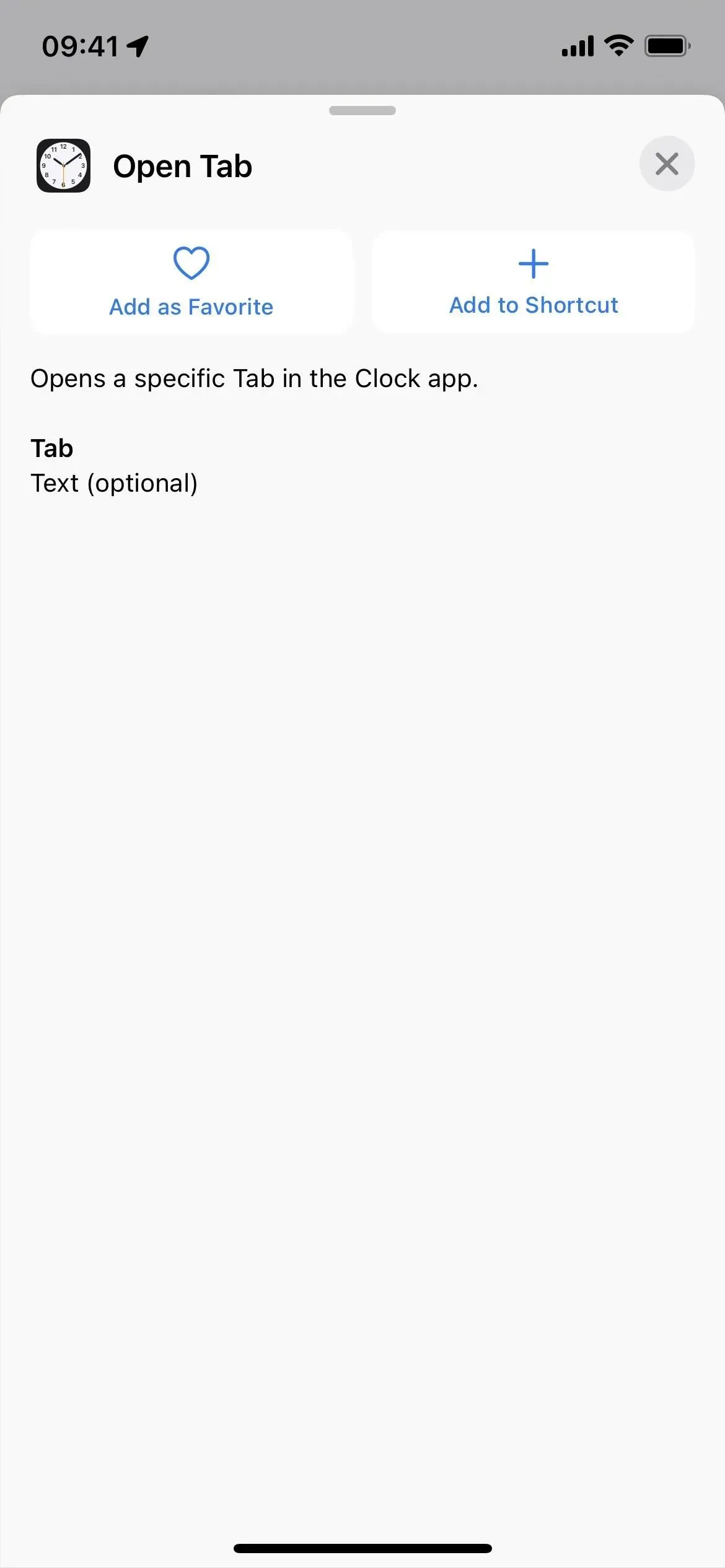
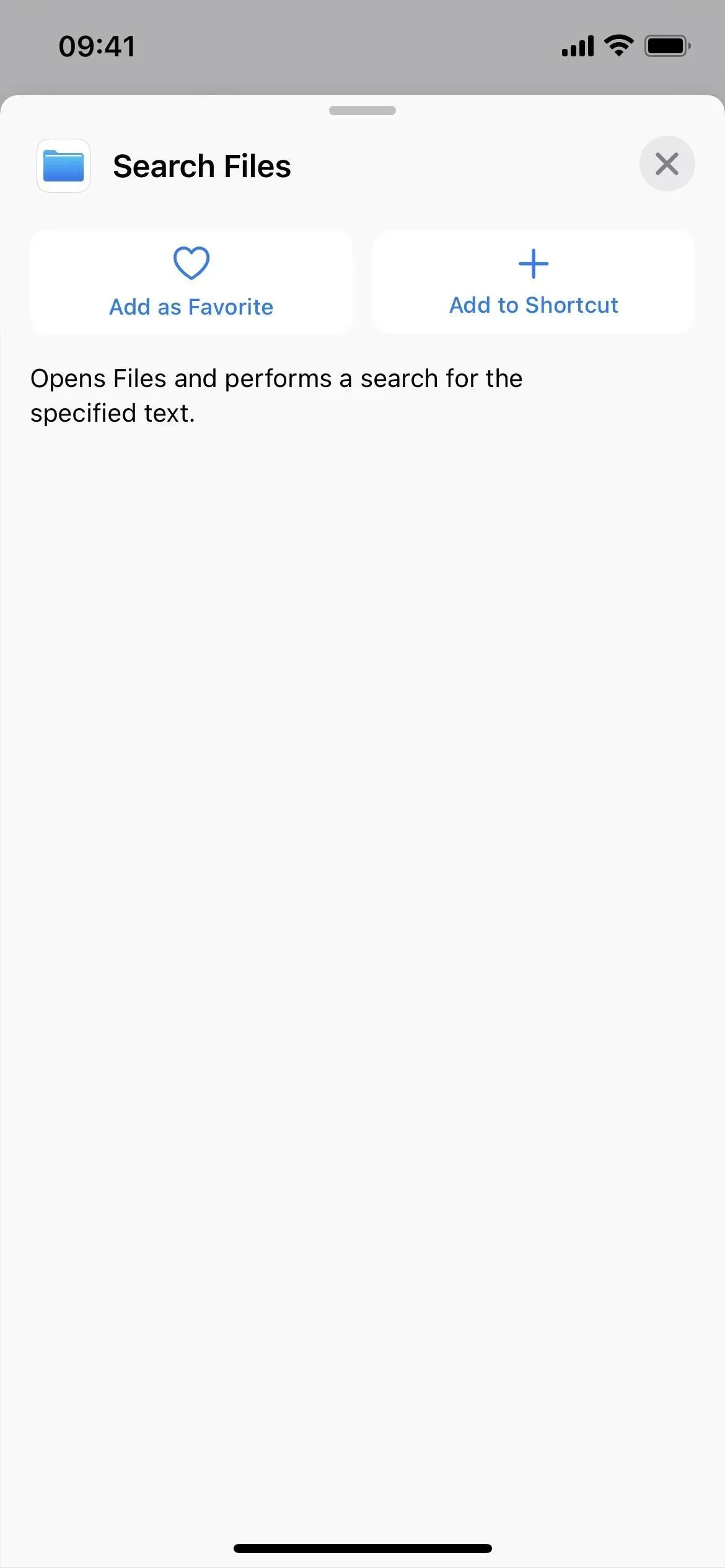
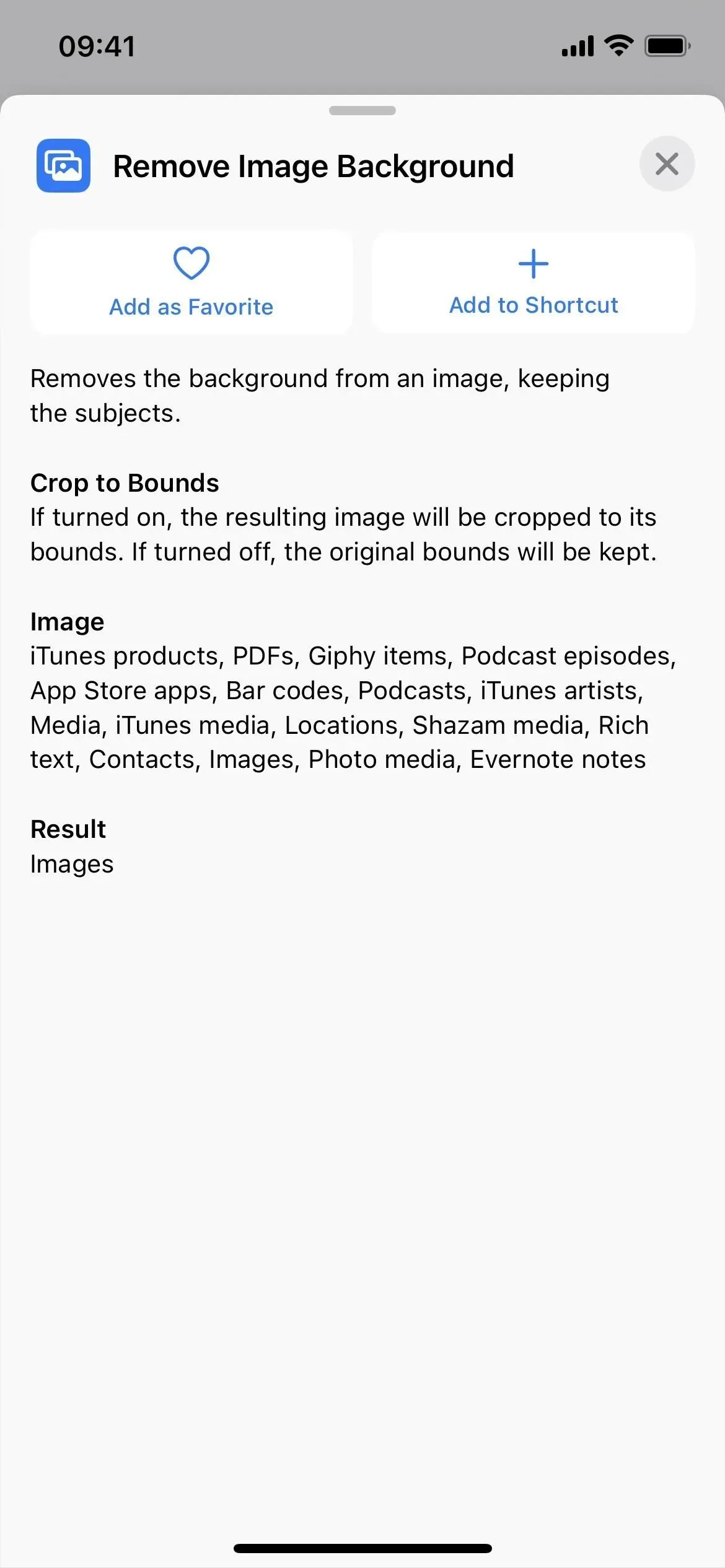
29. Nuova icona per l’app Calendario
L’icona dell’app Calendario nelle scorciatoie ora mostra la data corrente invece di un’immagine del calendario. Corrisponde all’icona dell’applicazione sulla schermata principale.
Potremo vedere presto altri aggiornamenti?
In precedenza, le uniche azioni di Apple Books erano Aggiungi PDF a libri e Play, ma la versione beta precedente di iOS 16 aveva anche Cambia tema, Apri libro, Apri raccolta, Apri scheda, Modifica dimensioni testo, ricerca libri e attiva/disattiva. Pagina. Sono stati rimossi nella versione finale di iOS 16, ma potremmo vederli presto. L’app Messaggi aveva anche un’azione Elimina messaggi che non è stata tagliata e le scorciatoie avevano scorciatoie di ricerca che ora mancano.



Lascia un commento